Page 1

Guided'utilisation
ThinkCentreM83,M93/p
Typesdemachines:10A2,10A3,10A8,10A9,10AH,10AJ,10AM
et10AN
Page 2
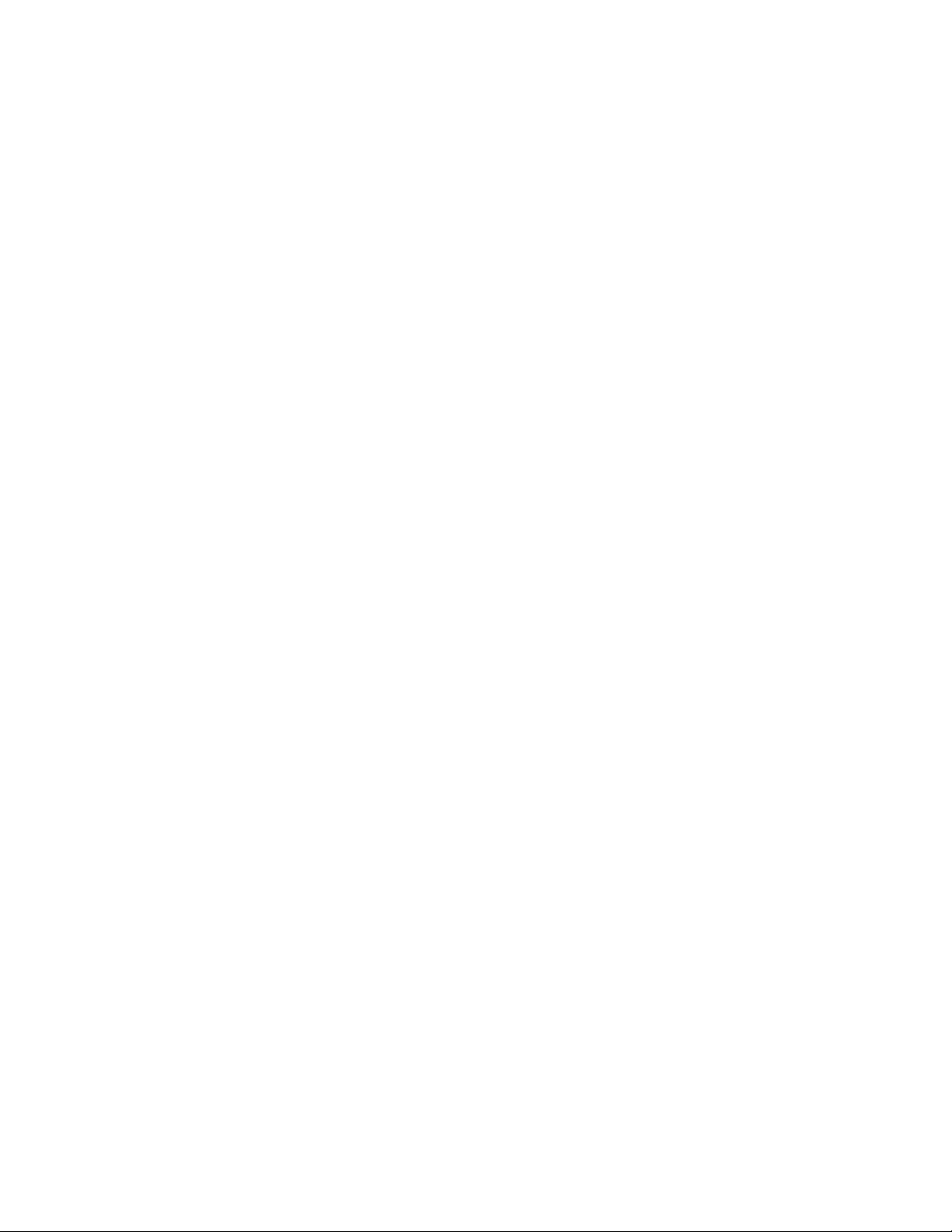
Remarque:Avantd'utiliserleprésentdocumentetleproduitassocié,prenezconnaissancedes
informationssuivantes:«Consignesdesécurité»àlapagev
etAnnexeA«Remarques»àlapage157.
Premièreédition(Juin2013)
©CopyrightLenovo2013.
REMARQUESURLESDROITSLIMITESETRESTREINTS:silesdonnéesouleslogicielssontfournisconformémentà
uncontrat«GeneralServicesAdministration»(«GSA»),l'utilisation,lareproductionetladivulgationsontsoumisesaux
restrictionsstipuléesdanslecontratn°GS-35F-05925.
Page 3
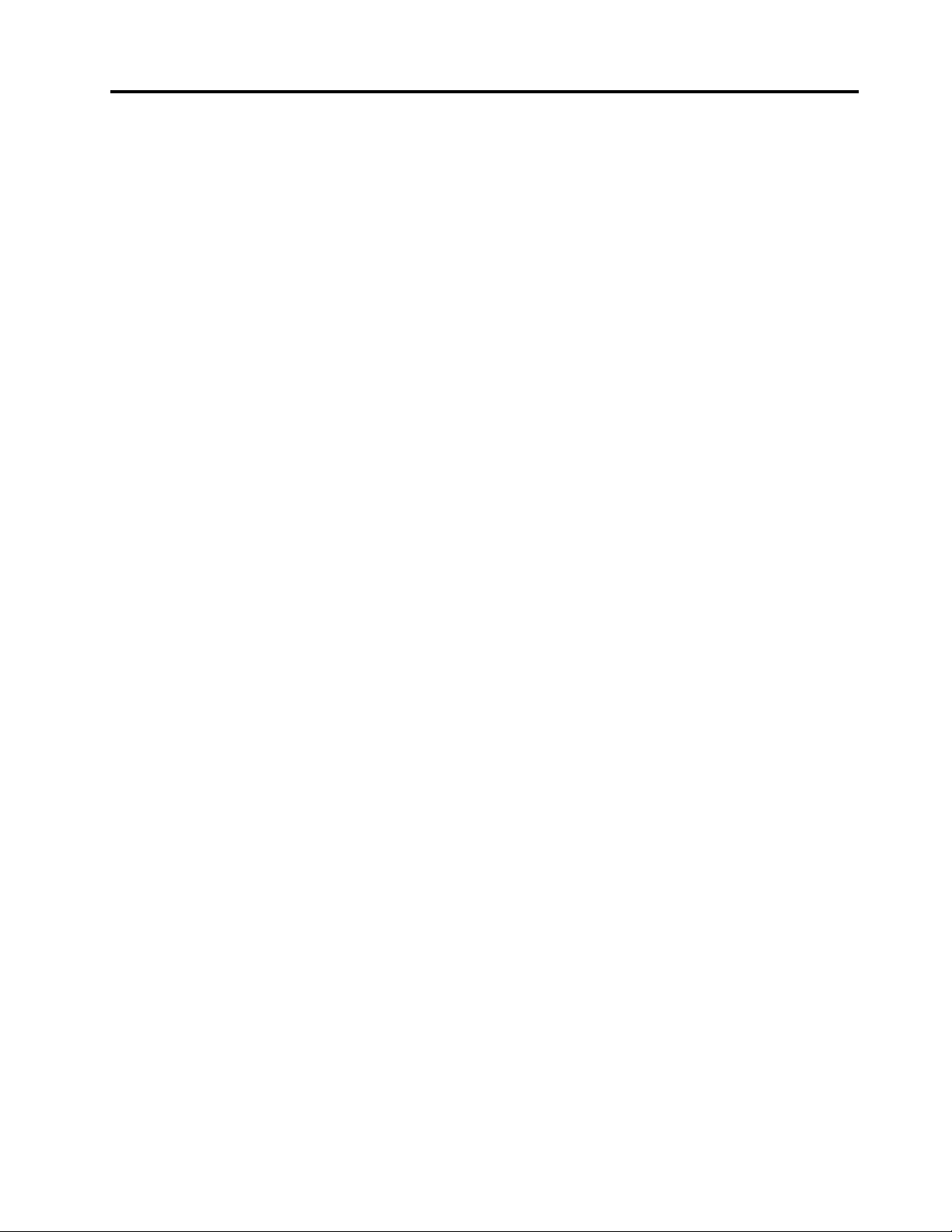
Tabledesmatières
Consignesdesécurité.........v
Maintenanceetmisesàniveau.........v
Protectionantistatique............vi
Cordonsetblocsd'alimentation.........vi
Prolongateursetdispositifsassociés......vii
Fichesetprises..............vii
Périphériquesexternes...........vii
Chaleuretventilationdesproduits.......vii
Environnementd'exploitation.........viii
Informationsrelativesaumodem........ix
Conformitéauxnormesrelativesauxappareilsà
laser....................ix
Instructionconcernantleblocd'alimentation....ix
Entretienetmaintenance............x
Chapitre1.Présentationduproduit...1
Fonctions..................1
Caractéristiques...............5
ProgrammesLenovo.............5
AccèsauxprogrammesLenovosous
Windows7...............5
AccèsauxprogrammesLenovosous
Windows8...............7
PrésentationdesprogrammesLenovo....7
Emplacements................9
Localisationdesconnecteurs,desboutons
decommandeetdesvoyantsàl'avantde
l'ordinateur..............10
Localisationdesconnecteursàl'arrièrede
l'ordinateur..............10
Localisationdescomposants.......14
Localisationdescomposantssurlacarte
mère.................14
Localisationdesunitésinternes......17
Etiquetted'indicationdutypeetmodèlede
machine...............18
Chapitre2.Utilisationde
l'ordinateur..............19
Foireauxquestions.............19
Accèsaupanneaudecongurationsous
Windows8................19
Utilisationduclavier............20
Utilisationdestouchesderaccourci
Windows...............20
UtilisationduboutonbleuThinkVantage...20
Utilisationd'unlecteurd'empreintes
digitales...............20
Utilisationdelasourisàmolette........21
Réglagedelafonctionaudio.........21
Aproposdelafonctionaudiodel'ordinateur.21
Réglageduvolumeàpartirdubureau....21
RéglageduvolumeàpartirduPanneaude
conguration.............22
UtilisationdeCDetdeDVD.........22
ManipulationetstockagedesCDetdes
DVD.................23
Lectured'unCDoud'unDVD.......23
Enregistrementd'unCDoud'unDVD....23
Chapitre3.Vousetvotreordinateur.25
Accessibilitéetconfort...........25
Organisationdel'espacedetravail.....25
Confort................25
Reetsetéclairage...........26
Circulationdel'air...........26
Prisesélectriquesetlongueurdescâbles..26
Enregistrementdevotreordinateur.......27
Précautionsàprendreenvoyage.......27
Cordonsd'alimentation.........27
Chapitre4.Sécurité..........29
Dispositifsdesécurité............29
Verrouillageducarterdel'ordinateur......29
Installationd'unverroudecâbleKensington...31
Installationd'unverroudecâble........32
Utilisationdemotsdepasse.........32
MotsdepasseBIOS..........32
MotsdepasseWindows.........33
Congurationdulecteurd'empreintesdigitales..33
Pare-feux:utilisationetdénition.......33
Protectiondesdonnéescontrelesvirus.....34
Chapitre5.Installationou
remplacementdematériel......35
Manipulationdescomposantssensiblesà
l'électricitéstatique.............35
Installationouremplacementdematériel....35
Installationd'optionsexternes.......35
Retraitducarterdel'ordinateur......36
Retraitetréinstallationdupanneaufrontal..37
Accèsauxcomposantsdelacartemèreet
auxunités...............38
Installationouremplacementd'unecarte
PCI.................39
Installationouremplacementd'unmodulede
mémoire...............41
©CopyrightLenovo2013
i
Page 4
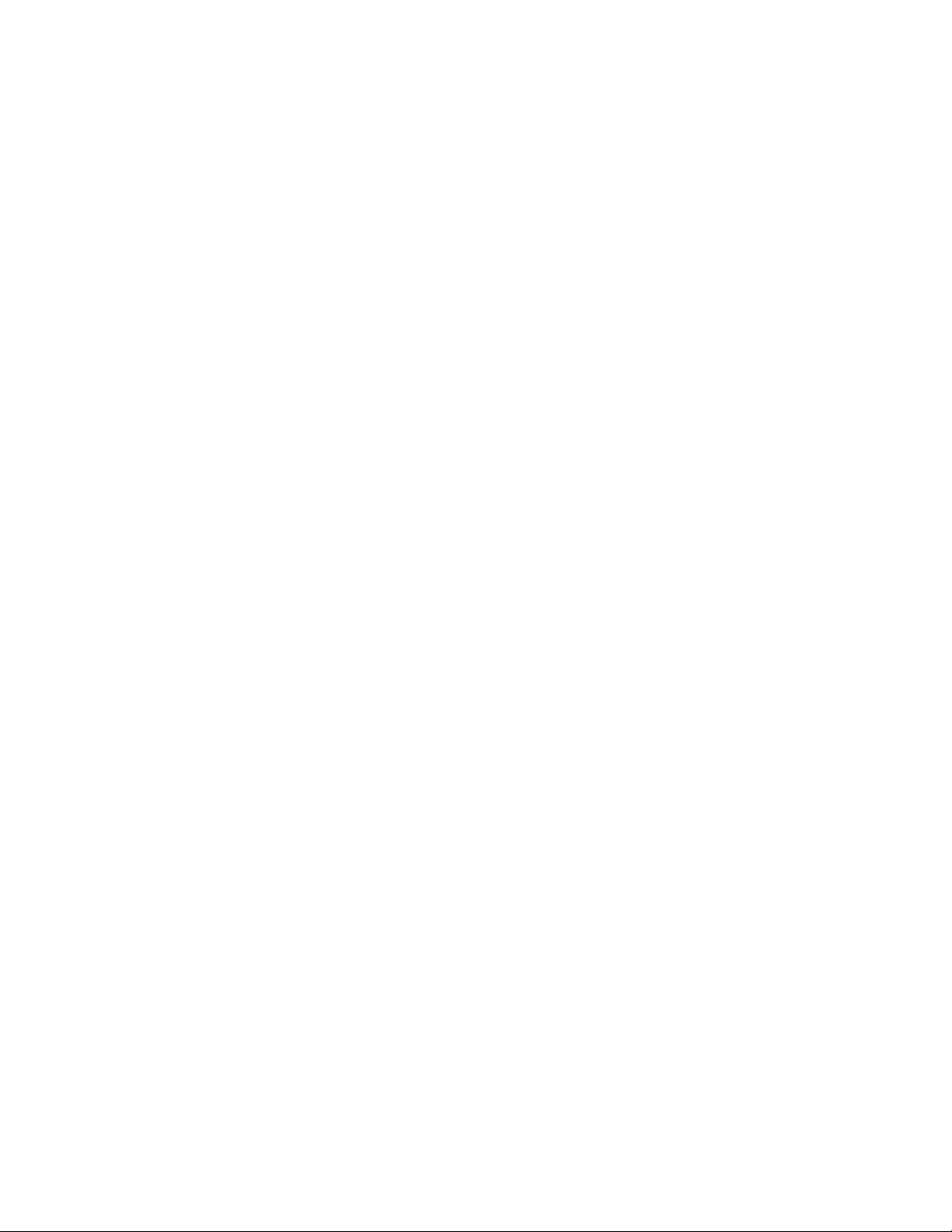
Remplacementdel'unitédedisqueoptique.44
Installationouremplacementdubloclecteur
decartes...............46
InstallationouremplacementdublocUSB
avant................51
Remplacementdelapile.........56
Installationouremplacementdel'unitéSSD
mSATA................57
Remplacementdublocd'alimentation
électrique...............63
Remplacementdudissipateurthermiqueetdu
blocdeventilation...........66
Remplacementdumicroprocesseur....69
Remplacementdel'interrupteurdedétection
deprésenceducarter..........71
Remplacementdel'unitédedisquedur
principale...............73
Installationouremplacementdel'unitéde
disquedursecondaire..........76
Installationdel'unitéSSD........82
Remplacementdublocdeventilationavant.84
Remplacementdublocavantdeconnecteurs
audioetdeportsUSB..........86
Remplacementduhaut-parleurinterne...88
Remplacementducapteurthermique....90
RemplacementdesunitésWi-Fi......93
Installationouretraitdel'antenneWi-Fi
arrière................99
Installationouretraitdel'antenneWi-Fi
avant................101
Remplacementduclavieroudelasouris..105
Finduremplacementdecomposants....105
DémarragedeSetupUtility..........117
Afchageetmodicationdeparamètres....117
Utilisationdemotsdepasse.........118
Remarquesconcernantlesmotsdepasse..118
Power-OnPassword..........118
AdministratorPassword.........118
HardDiskPassword...........118
Dénition,modicationetsuppressiond'un
motdepasse.............119
Effacementdesmotsdepasseperdusou
oubliés(àl'aideducavalierCMOS).....119
Activationoudésactivationd'uneunité.....119
Sélectiond'uneunitéd'amorçage.......120
Sélectiond'uneunitéd'amorçage
temporaire..............120
Sélectionoumodicationdelaséquence
d'amorçage..............120
ActivationdumodedeconformitéErP.....120
ModedeperformanceICE..........121
AlertethermiqueICE............122
Sortiedel'utilitairedeconguration......122
Chapitre8.Miseàjourdes
programmessystème........123
Utilisationdeprogrammessystème......123
MiseàjourduBIOS(ashage)àpartird'un
disque..................123
Miseàjour(ashage)duBIOSàpartirdevotre
systèmed'exploitation...........124
Récupérationsuiteàl'échecdelamiseàjourdes
programmesPOST/BIOS..........124
Chapitre6.Informationsrelativesàla
récupération.............109
Informationsrelativesàlarécupérationsous
Windows7................109
Créationetutilisationd'unsupportde
récupération..............109
Exécutiond'opérationsdesauvegardeetde
récupération..............110
Utilisationdel'espacedetravailRescueand
Recovery...............111
Créationetutilisationd'unsupportde
récupérationd'urgence.........112
Réinstallationd'applicationsetdepilotesde
périphériquepréinstallés.........113
Réinstallationdelogiciels.........114
Réinstallationdepilotesdepériphérique...115
Résolutiondesincidentsderécupération..115
Informationsrelativesàlarécupérationsous
Windows8................115
Chapitre7.UtilisationdeSetup
Utility................117
iiGuided'utilisationThinkCentreM83,M93/p
Chapitre9.Préventiondesincidents
...................127
Maintiendevotreordinateuràjour......127
Obtentiondesdernierspilotesdepériphérique
pourvotreordinateur..........127
Miseàjourdusystèmed'exploitation....127
UtilisationdeSystemUpdate.......128
Entretienetmaintenance...........128
Précautionsélémentaires.........128
Nettoyagedel'ordinateur.........129
Règlesàrespecterpourunebonne
maintenance..............130
Déplacementdel'ordinateur.........130
Chapitre10.Dépannageet
diagnostics.............133
Résolutiondesincidentsdebase.......133
Procédurededépannage..........134
Identicationetrésolutiondesincidents.....134
Incidentsliésauxdispositifsaudio.....135
IncidentsliésauxCD..........136
Page 5
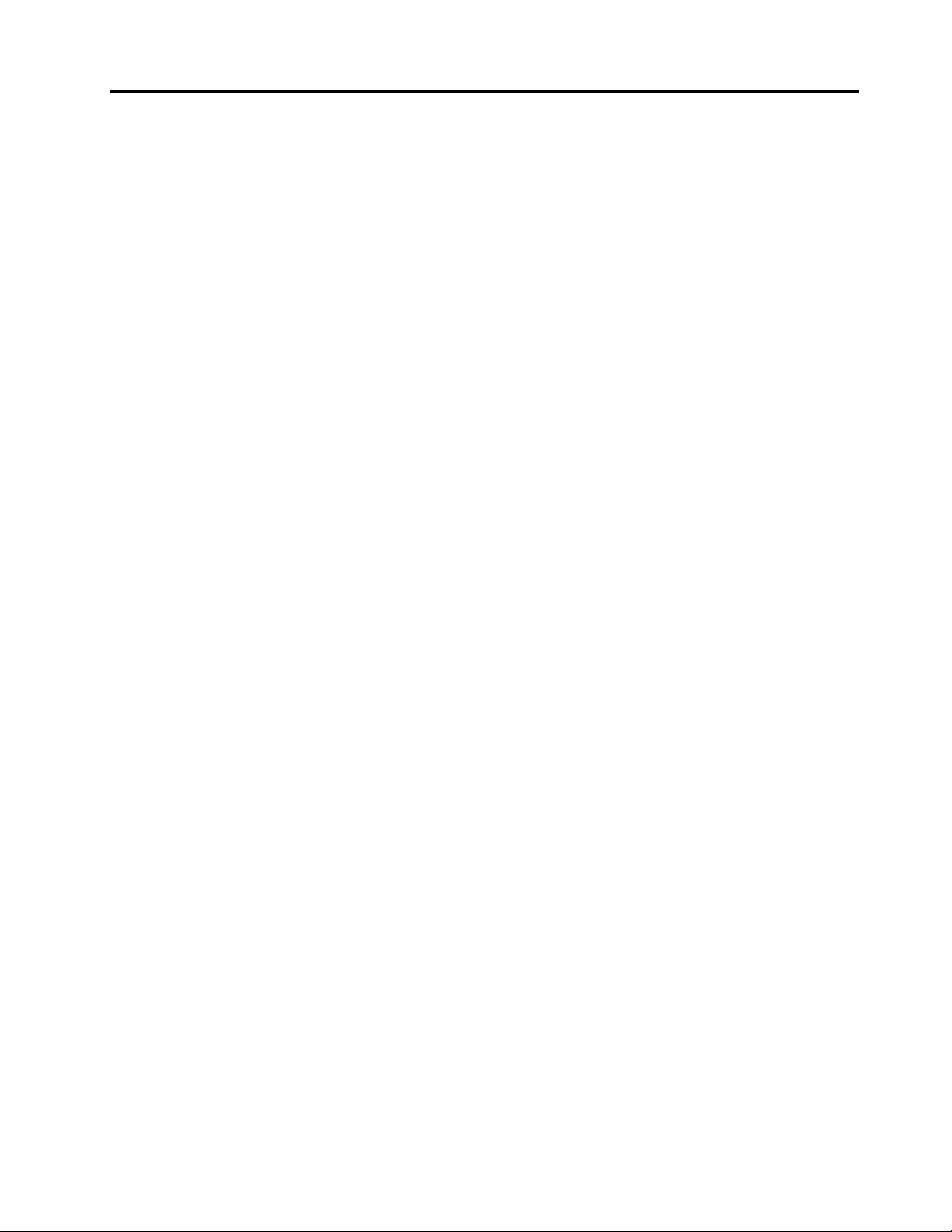
IncidentsliésauportDVD........137
Incidentsintermittents..........139
Incidentsliésauclavier,àlasourisouàun
périphériquedepointage.........139
Incidentsliésàl'écran..........141
Incidentsliésàl'utilisationenréseau....143
Incidentsliésauxdispositifsenoption...145
Incidentsliésauxperformancesetau
verrouillage..............146
Incidentsliésàl'imprimante........148
Incidentsliésauportsérie........149
Incidentslogiciels............149
IncidentsliésauportUSB........150
LenovoSolutionCenter...........150
Chapitre11.Assistancetechnique.153
Sourcesd'informations...........153
LenovoThinkVantageTools........153
LenovoWelcome............153
Aideetsupport.............153
Sécuritéetgarantie...........153
SiteWebLenovo............153
SiteWebdusupportLenovo.......154
Aideetsupport..............154
Utilisationdeladocumentationetdu
programmedediagnostic........154
Obtenirdesservicespartéléphone.....154
Utilisationd'autresservices........155
Achatdeservicessupplémentaires.....156
Avisdeclassicationpourl'exportation.....159
Avissurlesémissionsélectroniques......159
DéclarationdeconformitédelaFederal
CommunicationsCommission(FCC)
[Etats-Unis]..............159
Marquedeconformitépourl'Eurasie......161
Informationssupplémentairesconcernantla
réglementation...............161
AnnexeC.Déclarationsrelativesau
recyclageetauxDEEE.......163
InformationsDEEEimportantes........163
InformationssurlerecyclagepourleJapon...163
InformationssurlerecyclagepourleBrésil...164
Informationssurlerecyclagedespilesetbatteries
pourTaïwan................164
Informationssurlerecyclagedespilesetbatteries
pourl'Unioneuropéenne...........165
AnnexeD.DirectiveRoHS
(RestrictionofHazardous
Substances).............167
DirectiveRoHSpourl'Unioneuropéenne....167
DirectiveRoHSpourlaChine.........167
DirectiveRoHSpourlaTurquie........167
DirectiveRoHSpourl'Ukraine.........168
DirectiveRoHSpourl'Inde..........168
AnnexeE.Informationssurles
modèlesENERGYSTAR......169
AnnexeA.Remarques........157
Marques.................158
AnnexeB.Informations
réglementaires...........159
Index.................171
©CopyrightLenovo2013
iii
Page 6
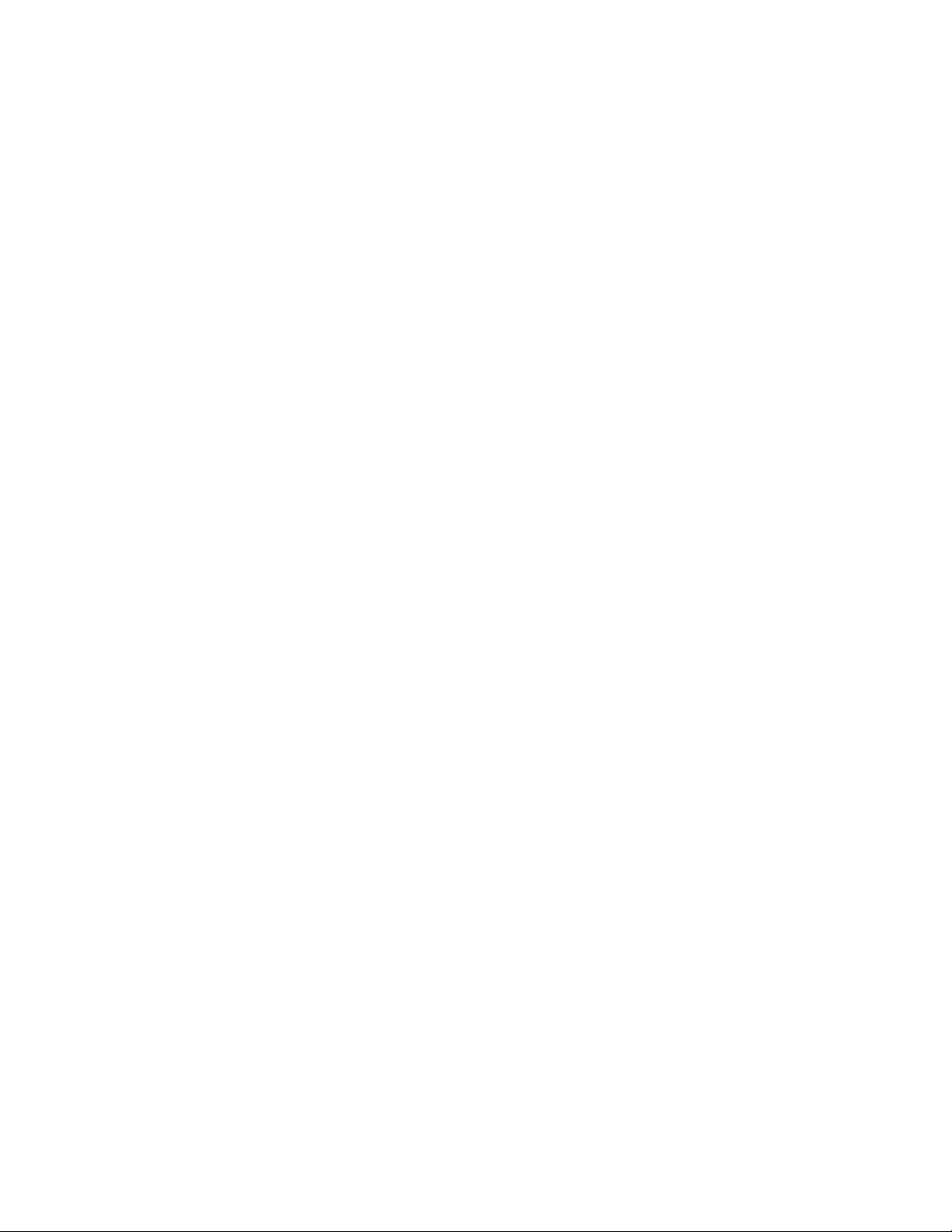
ivGuided'utilisationThinkCentreM83,M93/p
Page 7
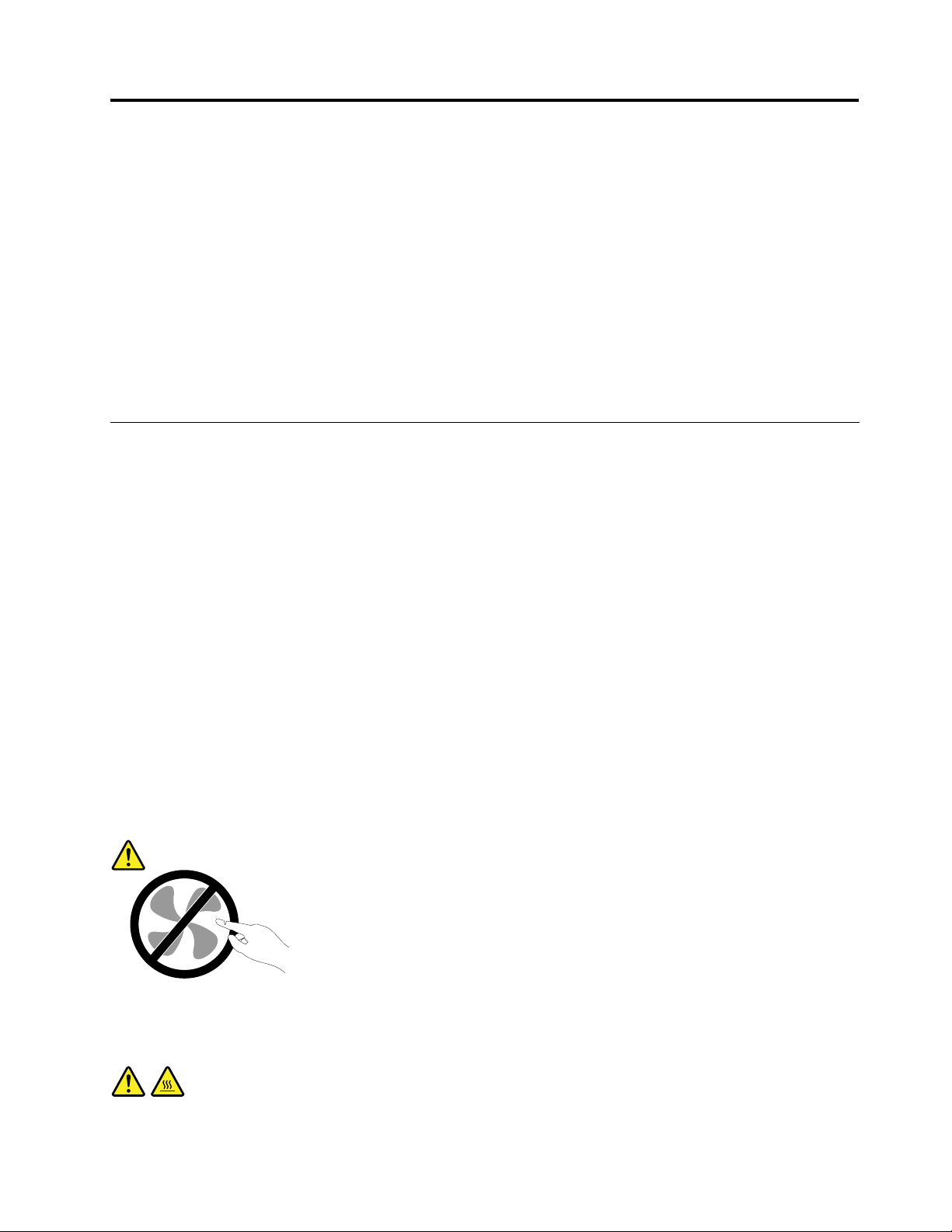
Consignesdesécurité
ATTENTION:
Avantd'utiliserleprésentmanuel,prenezconnaissancedetouteslesinformationsrelativesàla
sécuritédeceproduit.Consultezlesinstructionsfourniesdanscettesectionainsiquelesconsignes
desécuritédesdocumentsConsignesdesécurité,DéclarationdegarantieetGuidedecongurationlivrés
avecceproduit.Cesinformationsdesécuritépermettentderéduirelesrisquesdedommages
corporelsetdedommagesliésauproduit.
Sivousn'avezpluslesdocumentsConsignesdesécurité,DéclarationdegarantieetGuidedeconguration,
vouspouvezenobtenirunexemplaireauformatPDFsurlesitedesupportWebLenovo
http://www.lenovo.com/support.VoustrouverezégalementsurcesitelesdocumentsConsignesde
sécurité,DéclarationdegarantieetGuidedecongurationainsiqueleprésentGuided'utilisationdans
d'autreslangues.
®
àl'adresse
Maintenanceetmisesàniveau
Netentezpasderéparerunproduitvous-même,àmoinsd'yavoirétéinvitéparlecentredesupportoula
documentation.Faitesuniquementappelàunprestatairedeservicesayantreçul'agrémentpourréparerce
produitenparticulier.
Remarque:Certainscomposantsdel'ordinateurpeuventêtremisàniveauouremplacésparleclient.Les
misesàniveausontgénéralementappeléesdesoptions.Lescomposantsderechangedontl'installation
parleclientestapprouvéesontappelésdesunitésremplaçablesparleclient,ouCRU.Lenovofournit
unedocumentationquicontientdesinstructionsindiquantdansquelscasleclientpeutinstallerdes
optionsouremplacerdesCRU.Vousdevezsuivrescrupuleusementtouteslesinstructionslorsquevous
installezouremplacezdescomposants.L'étathorstensiond'unindicateurd'alimentationnesigniepas
obligatoirementquelesniveauxdetensionàl'intérieurd'unproduitsonttousàzéro.Avantderetirer
lecouvercled'unproduitéquipéd'uncordond'alimentation,vérieztoujoursqu'ilesthorstensionet
débranchédetoutesourced'alimentation.Pourplusd'informationssurlesCRU,reportez-vousàlasection
Chapitre5«Installationouremplacementdematériel»àlapage35.Sivousavezdesquestionsoudes
doutes,adressez-vousaucentredesupport.
Bienqu'iln'yaitplusdepièceenmouvementdansvotreordinateurunefoislecordond'alimentation
débranché,lesavertissementssuivantssontrequispourvotresécurité.
ATTENTION:
Composantsamoviblesdangereux.N’approchezpasvosdoigtsoutouteautrepartieducorpsde
l’appareil.
ATTENTION:
©CopyrightLenovo2013
v
Page 8
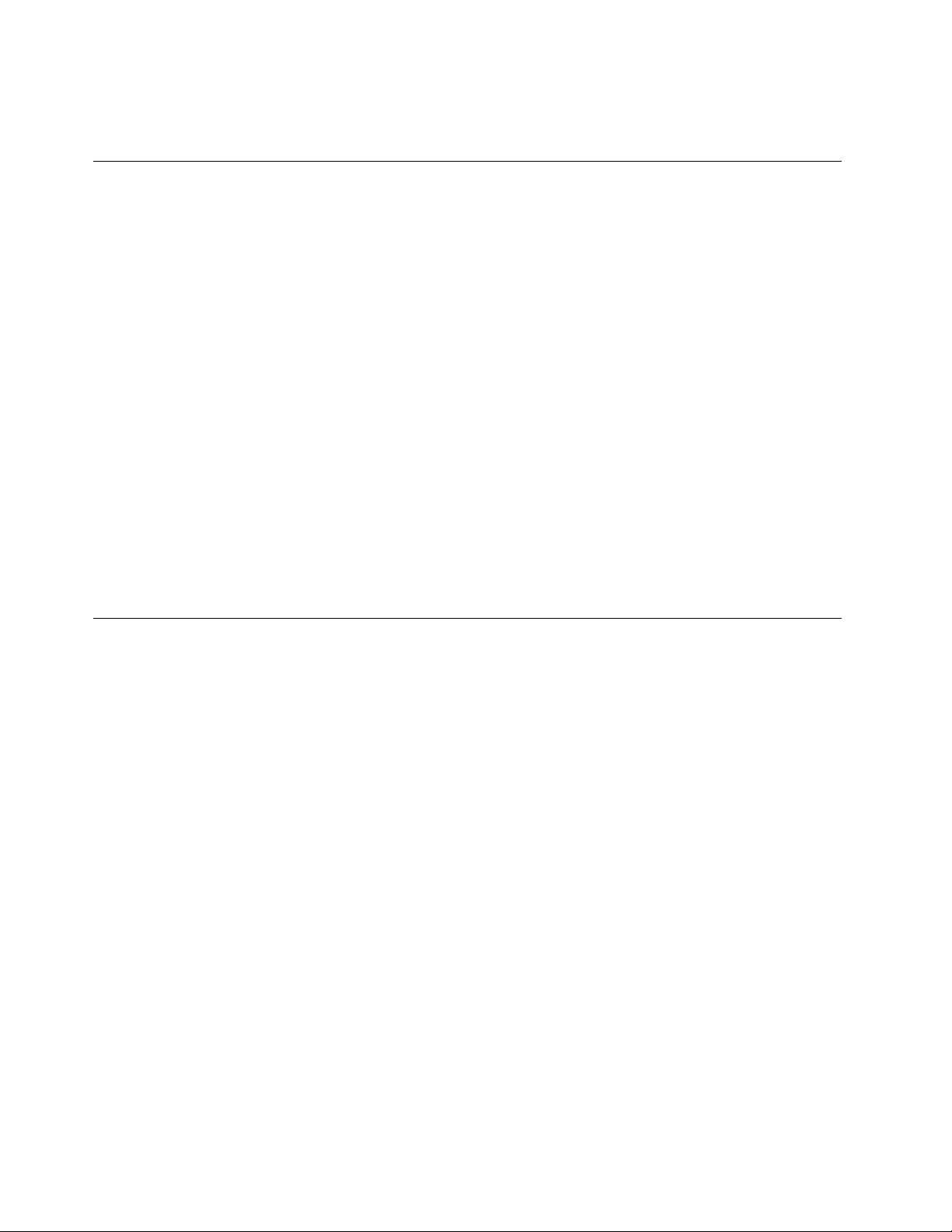
Avantderemplaceruneunitéremplaçableparl'utilisateur,mettezl'ordinateurhorstensionet
patientez3à5minutespourpermettrelerefroidissementdelamachine,avantd'ouvrirlecarter.
Protectionantistatique
Sil'électricitéstatiqueestinoffensivepourvotresanté,ellerisqueenrevanchedecauserdesdommages
importantsauxcomposantsetoptionsdevotreordinateur.Unemanipulationincorrectedecomposants
sensiblesàl'électricitéstatiquerisquedecauserdelesendommager.Lorsquevousdéballezuneoptionou
uneCRU,n'ouvrezpasl'emballageantistatiquequicontientlecomposantavantquelesinstructionsne
vousdemandentdel'installer.
LorsquevousmanipulezdesoptionsoudesCRU,ouquevousréalisezdesinterventionsàl'intérieurde
l'ordinateur,prenezlesprécautionssuivantesand'éviterlesdommagesliésàl'électricitéstatique:
•Limitezvosmouvements.Vosmouvementspourraientgénérerdel'électricitéstatiqueautourdevous.
•Manipuleztoujourslescomposantsavecprécaution.Manipulezlescartes,modulesmémoireetautres
cartesàcircuitsimprimésenlestenantparlesbords.Netouchezjamaisdirectementdescircuits.
•Empêcheztouteautrepersonnedetoucherlescomposants.
•LorsquevousinstallezuneoptionouuneCRUsensibleàl'électricitéstatique,mettezl'emballage
antistatiqueducomposantencontactaveclecarterd'unlogementd'extensionenmétaloutouteautre
surfacemétalliquenonpeintedel'ordinateurpendantaumoinsdeuxsecondes.Celapermetdedissiper
l'électricitéstatiqueprésentedansl'emballageetvotrecorps.
•Lorsquecelaestpossible,retirezlecomposantdesonemballageantistatiqueauderniermomentet
installez-lesansleposer.Sinon,posez-lesursonemballageantistatique,surunesurfaceplaneetlisse.
•Nemettezpaslecomposantencontactaveclecarterdel'ordinateuroutouteautresurfacemétallique.
Cordonsetblocsd'alimentation
N'utilisezquelescordonsetlesblocsd'alimentationfournisparlefabricantduproduit.
Lescordonsd'alimentationdoiventêtreconformesauxnormesdesécurité.EnAllemagne,ilsdoiventêtre
detypeH05VV-F ,3G,0,75mm
appropriésdoiventêtreutilisés.
N'enroulezjamaisuncordond'alimentationautourdublocd'alimentationoudetoutautreobjet.Une
tellecontrainterisqued'eflocher,dessureroudeplisserlecordon.Celapeutreprésenterundanger
pourlasécurité.
Disposezlescordonsd'alimentationdemanièreàcequ'ilsnesoientpaspiétinés,nicoincés.
Evitezd'exposerlecordonetlesboîtiersd'alimentationàdesliquides.Ainsi,nelaissezpaslecordon
ouleblocd'alimentationàproximitéd'éviers,debassines,detoilettesousurdessolsnettoyésavec
desdétergentsliquides.Lesliquidesrisquentdeprovoquerdescourt-circuits,surtoutsilecordonou
leblocd'alimentationaétésoumisàdescontraintesrésultantd'unemauvaiseutilisation.Lesliquides
peuventégalemententraînerunecorrosionprogressivedesterminaisonsducordond'alimentationoudes
connecteurssusceptibledeprovoquerunesurchauffe.
Assurez-vousquelesconnecteursducordond'alimentationsontcorrectementbranchéssurlesprises.
N'utilisezpasdeblocd'alimentationprésentantdessignesdecorrosionsurlesbrochesd'entréesecteur
oudessignesdesurchauffe(déformationduplastique,parexemple)surl'entréesecteurouàtoutautre
endroitducordond'alimentation.
2
oudesectionsupérieure.Pourlesautrespays,lestypesdecordons
viGuided'utilisationThinkCentreM83,M93/p
Page 9
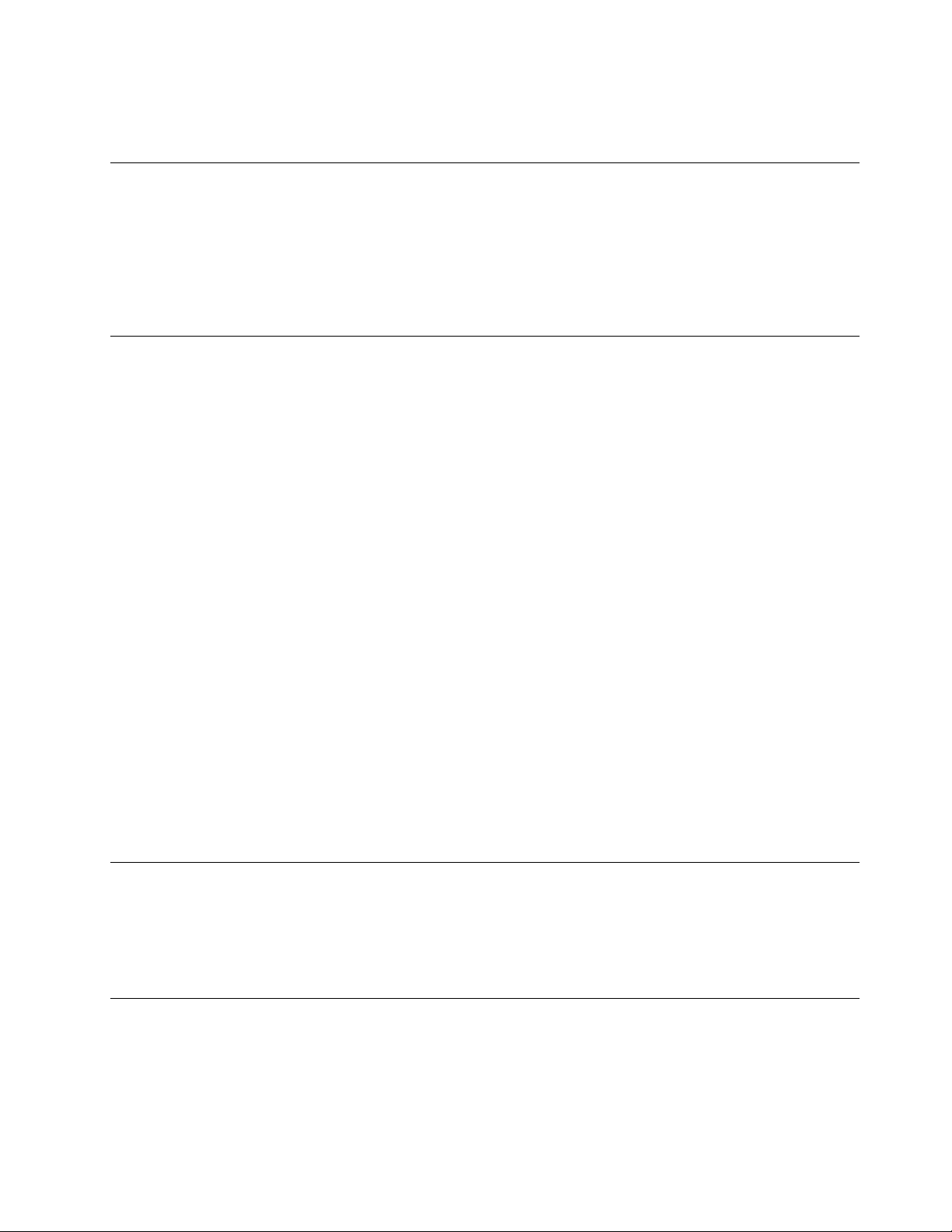
N'utilisezpasdecordonsd'alimentationsurlesquelslescontactsélectriquesàl'uneoul'autredes
extrémitésprésententdessignesdecorrosionoudesurchauffe,ouquisemblentêtreendommagés.
Prolongateursetdispositifsassociés
Assurez-vousquelesprolongateurs,lesdispositifsdeprotectioncontrelessurtensions,lesblocs
d'alimentationdesecoursetlesmultiprisesquevousutilisezontdescaractéristiquesdetension
correspondantauxbesoinsélectriquesduproduit.Nesurchargezjamaiscesdispositifs.Sivousutilisezdes
multiprises,lachargenedoitpasdépasserlatensiond'entrée.Adressez-vousàunélectricienpourplusde
détailsousivousavezdesquestionsconcernantleschargesdecourant,lesbesoinsenalimentationet
lestensionsd'entrée.
Fichesetprises
Siuneprisedecourantdestinéeaumatérieldevotreordinateursembleêtreendommagéeoucorrodée,ne
l'utilisezpasetattendezqu'ellesoitremplacéeparunélectricienqualié.
Netordezpasounemodiezpasunecheélectrique.Siunecheestendommagée,prenezcontactavec
lefabricantpourlaremplacer.
Nepartagezpasunepriseélectriqueavecd'autresappareilsdomestiquesouprofessionnelsconsommant
unegrandequantitéd'électricité,carunetensioninstablerisqueraitd'endommagervotreordinateur,vos
donnéesoulespériphériquesconnectés.
Certainsproduitssontéquipésd'unecheàtroisbroches.Cetteches'adapteuniquementàuneprise
decourantmiseàlaterre.Ils'agitd'undispositifdesécurité.Neledésactivezpasententantd'insérerla
chedansuneprisenonreliéeàlaterre.Sivousnepouvezpasenfoncerlachedanslaprise,demandez
àunélectriciendevousfournirunadaptateurdepriseapprouvéouderemplacerlapriseparuneautre
priseprenantenchargecedispositifdesécurité.Nesurchargezjamaisuneprisedecourant.Lacharge
totaledusystèmenedoitpasdépasser80pourcentdelatensionducircuitdedérivation.Adressez-vous
àunélectricienpourplusdedétailsousivousavezdesquestionsconcernantleschargesdecourantet
lestensionsdescircuitsdedérivation.
Assurez-vousquelaprisedecourantutiliséeestcorrectementcâblée,facilementaccessibleetplacéeà
proximitédumatériel.Netendezpascomplètementlescordonsd'alimentationpourévitertoutecontrainte.
Assurez-vousquelapriseélectriquedélivreunetensionetuncourantadaptésauproduitquevousinstallez.
Branchezetdébranchezavecprécautionlematérieldelaprisedecourant.
Périphériquesexternes
NebranchezounedébranchezpasdecâblesdepériphériqueexterneautresquedescâblesUSB(Universal
SerialBus)et1394quandl'ordinateurestsoustension,carvousrisqueriezdel'endommager.And'éviter
d'endommagerlespériphériquesconnectés,patientezaumoinscinqsecondesaprèslamisehorstension
del'ordinateurpourdébrancherlespériphériquesexternes.
Chaleuretventilationdesproduits
Lesordinateurs,lesboîtiersd'alimentationetdenombreuxaccessoiresdégagentdelachaleurlorsqu'ils
sontsoustensionetquelespilesoubatteriessontencharge.Respecteztoujourscesprécautionsdebase:
•Nelaissezpasl'ordinateur,leboîtierd'alimentationoulesaccessoiresencontactprolongéavecvos
genouxouavecunepartiequelconquedevotrecorpslorsquecesproduitssontenfonctionnement
©CopyrightLenovo2013
vii
Page 10
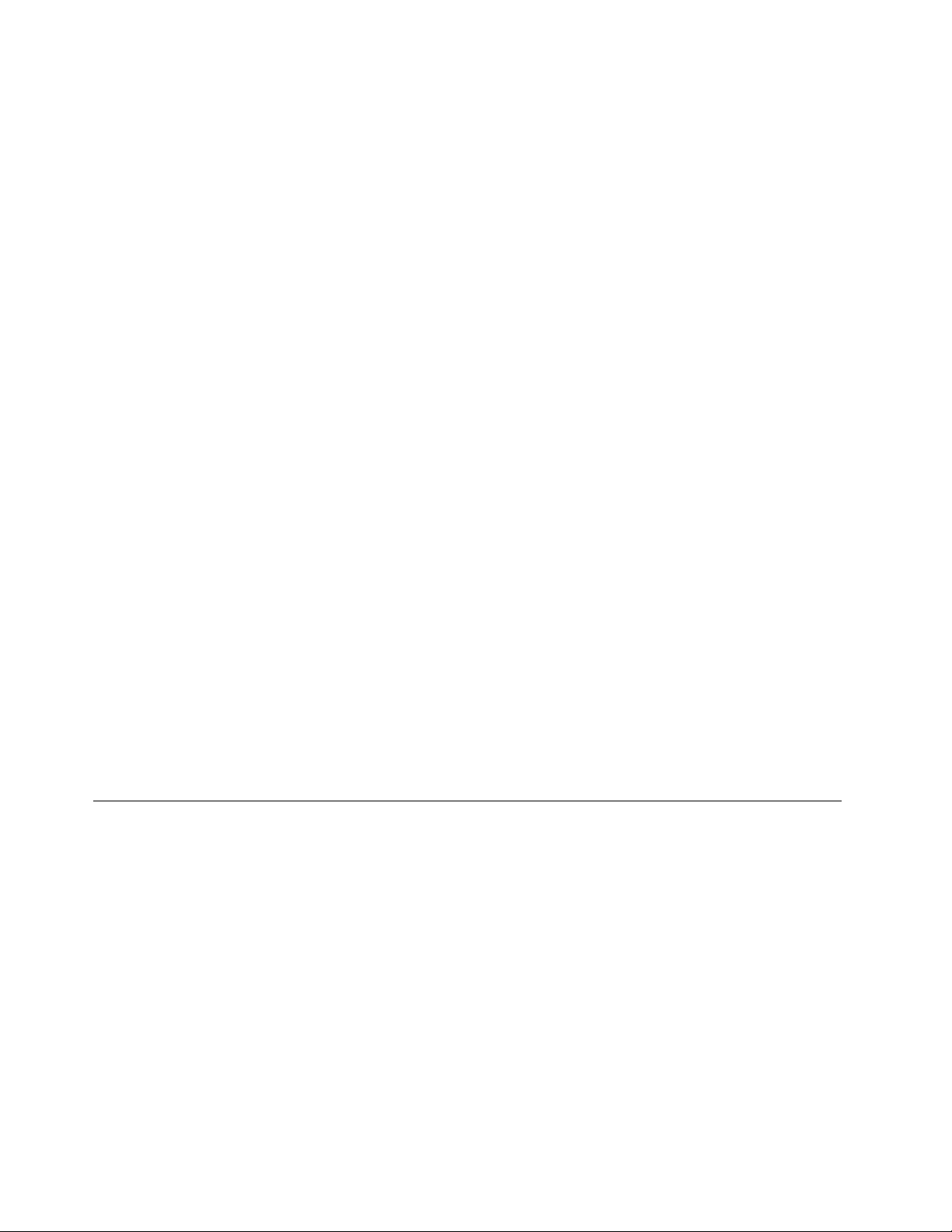
ouquelabatterieestencoursdechargement.L'ordinateur,leblocd'alimentationetdenombreux
accessoiresdégagentdelachaleurlorsqu'ilsfonctionnement.Uncontactprolongéavecvotrepeau
peutprovoquerdeslésions,voiredesbrûlures.
•Nemettezpaslapileenchargeetnemettezpassoustensionl'ordinateur,leblocd'alimentationoules
accessoiresàproximitédematériauxinammablesoudansunenvironnementprésentantdesrisques
d'explosion.
•Votreproduitestéquipéd'ouverturesdeventilation,deventilateursetdedissipateursthermiquesàdes
nsdesécurité,deconfortetdeabilitédefonctionnement.Vousrisquezdebloquercesdispositifs
parinadvertancesivousplacezleproduitsurunlit,uncanapé,untapisoutouteautresurfacesouple.
Vousnedevezjamaisbloquer,couvriroudésactivercesdispositifs.
Vousdevezinspectervotreordinateuraumoinsunefoispartrimestrepourvérierquedelapoussièrene
s'estpasaccumulée.Avantdeprocéderàcetteopération,mettezl'ordinateurhorstensionetdébranchez-le.
Vouspouvezensuiteretirerlapoussièrequisetrouvedanslesventilateursoulestrousdupanneaufrontal.Si
vousremarquezquedelapoussières'estaccumuléeàl'extérieur,vousdevezégalementexamineretretirerla
poussièresetrouvantàl'intérieurdel'ordinateur,notammentdanslesventilateurs(dudissipateurthermique,
dublocd'alimentationetdel'ordinateur).Avantderetirerlecarter,metteztoujoursl'ordinateurhorstension
etdébranchez-le.Ilestrecommandéd'éviterd'utiliserl'ordinateuràmoinsde50centimètresd'unlieude
passageimportant.Sivousnepouvezpasfaireautrement,inspectezetnettoyezl'ordinateurplussouvent.
Respecteztoujourslesprécautionssuivantespourassurervotresécuritéetdesperformancesoptimalesde
votreordinateur:
•Lorsquel'ordinateurestbranché,neretirezjamaislecarter.
•Vériezrégulièrementl'extérieurdel'ordinateurpourrechercherleséventuellesaccumulationsde
poussière.
•Retirezlapoussièrequisetrouvedanslesventilateursoulesoricesdupanneaufrontal.Sivous
travaillezdansunenvironnementpoussiéreuxouprèsd'unlieudepassageimportant,nettoyezplus
souventvotreordinateur.
•Neréduisezpasetnebloquezpaslesouverturesdeventilation.
•And'évitertoutrisquedesurchauffe,n'installezetn'utilisezpasl'ordinateurdansunmeuble.
•Latempératuredel'aircirculantdansl'ordinateurnedoitpasdépasser35°C.
•N'installezpasdedispositifdeltrationdel'air.Celarisqueraitd'entraînerdesdéfaillancesauniveaudu
systèmederefroidissement.
Environnementd'exploitation
L'environnementoptimaldanslequelutiliservotreordinateurestunetempératurecompriseentre10et35°C
etuntauxd'humiditécomprisentre35%et80%.Sivotreordinateuraétéstockéoutransportéàdes
températuresinférieuresà10°C,laissez-lereprendreprogressivementunetempératureoptimalecomprise
entre10et35°Cavantdel'utiliser.Celapeutdurerdeuxheuresdansdesconditionsextrêmes.Sivousne
laissezpasvotreordinateurreprendreunetempératuredefonctionnementoptimaleavantdel'utiliser,vous
risquezdeprovoquerdesdommagesirréparables.
Sipossible,placezvotreordinateurdansunendroitcorrectementventiléetsecetévitezdel'exposer
directementausoleil.
Tenezlesappareilsélectriquestelsquelesventilateurs,radios,haut-parleurs,climatiseursetfours
micro-ondesàl'écartdevotreordinateur,carlespuissantschampsmagnétiquesqu'ilsgénèrentrisqueraient
d'endommagerl'écranetlesdonnéesstockéessurl'unitédedisquedur.
viiiGuided'utilisationThinkCentreM83,M93/p
Page 11
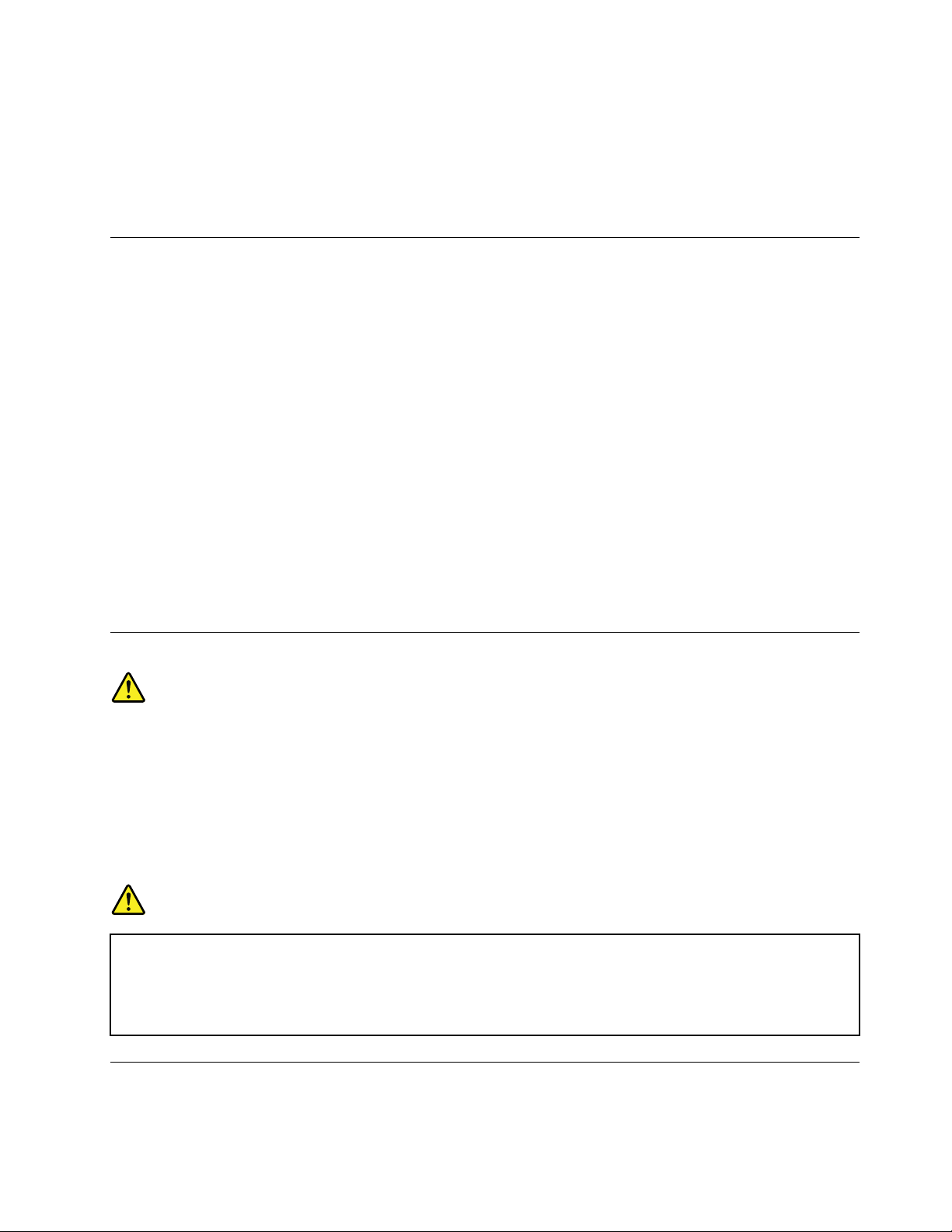
Neposezpasdeboissonssurouàcôtédel'ordinateuroud'autrespériphériquesconnectés.Le
renversementdeliquidessuroudansl'ordinateurouunpériphériqueconnectérisqueraitdeprovoquer
uncourt-circuitoud'autresdommages.
Nemangezpasounefumezpasau-dessusdevotreclavier.Leschutesdeparticulesdansvotreclavier
risqueraientdeprovoquerdesdommages.
Informationsrelativesaumodem
ATTENTION:
Pourréduirelesrisquesd'incendie,utilisezuniquementdescordonsdelignedetélécommunication
n°26oudediamètresupérieur(parexemple,24AWG)répertoriéspar(UL)(UnderwritersLaboratories)
oucertiésparl'organismeCSA(CanadianStandardsAssociation).
Lorsdel'utilisationdevotrematérieltéléphonique,ilestimportantderespecterlesconsignesci-aprèsan
deréduirelesrisquesd'incendie,d'électrocutionetd'autresblessures:
•N'installezjamaisdecordonstéléphoniquesdurantunorage.
•Lesprisestéléphoniquesnedoiventpasêtreinstalléesdansdesendroitshumides,exceptésilemodèlea
étéconçuàceteffet.
•Netouchezjamaisuncordontéléphoniqueouunterminalnonisoléavantquelaligneaitétédéconnectée
duréseautéléphonique.
•Soyeztoujoursprudentlorsquevousprocédezàl'installationouàlamodicationdelignestéléphoniques.
•Evitezdetéléphonerpendantunorage(saufsivousutilisezunmodèlesansl).Ilpeutexisterunrisque
dechocélectriqueàdistancedûauxéclairs.
•Encasdefuitedegaz,n'utilisezjamaisuntéléphonesituéàproximitédelafuite.
Conformitéauxnormesrelativesauxappareilsàlaser
ATTENTION:
Sidesproduitslaser(telsquedesunitésdeCD,desunitésdeDVD,desappareilsàbresoptiquesou
desémetteurs)sontinstallés,lisezlesinformationssuivantes:
•Neretirezpaslescarters.Enouvrantleproduitlaser,vousvousexposezaurayonnement
dangereuxdulaser.Aucunepiècedel'unitén'estréparable.
•Pourévitertoutrisqued'expositionaurayonnementlaser,respectezlesconsignesderéglageet
d'utilisationdescommandes,ainsiquelesprocéduresdécritesdansleprésentmanuel.
DANGER
Certainsproduitsàlasercontiennentunediodeàlaserintégréedeclasse3Aou3B.Prenez
connaissancedesinformationssuivantes:
Rayonnementlaserlorsquelasourisestdémontée.Eviteztouteexpositiondirecteaurayonlaser.
Evitezderegarderxementlefaisceauoudel'observeràl'aided'instrumentsoptiques.
Instructionconcernantleblocd'alimentation
Neretirezjamaislecached’unblocd’alimentationoud’unautrecomposantportantl’étiquettesuivante.
©CopyrightLenovo2013
ix
Page 12
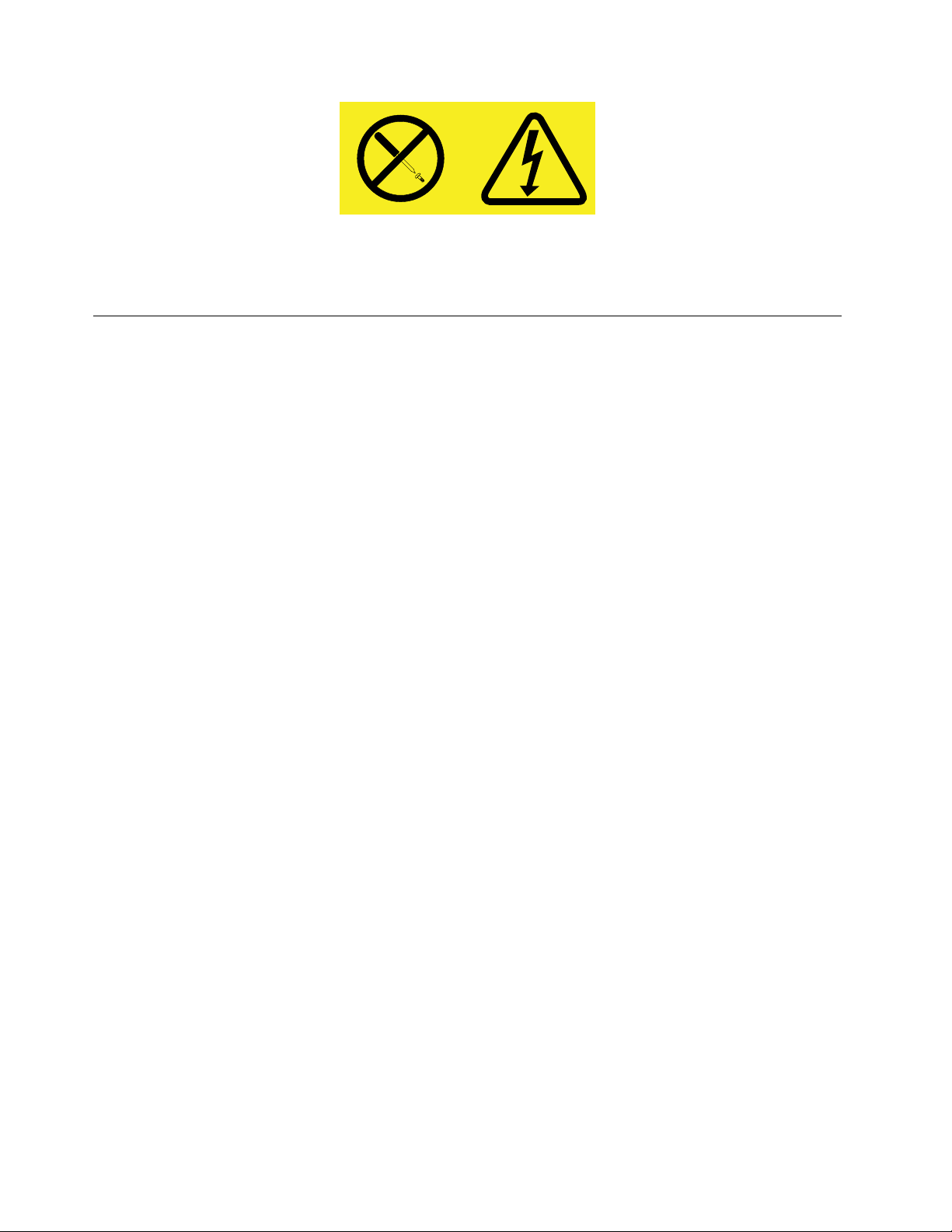
Lescomposantsportantcetteétiquettecontiennentunetension,uncourantélectriqueetdesniveaux
d’énergiedangereux.Aucunepiècenepeutêtreremplacéeàl’intérieurdecescomposants.Sivouspensez
qu’undecescomposantsprésenteunproblème,contactezuntechniciendemaintenance.
Entretienetmaintenance
Nettoyezrégulièrementvotreordinateuretvotreespacedetravail.Eteignezvotreordinateur,puis
débranchezlecordond'alimentationavantdelenettoyer.Nevaporisezpasdedétergentdirectementsur
l'ordinateuretn'utilisezpasdedétergentcontenantdesproduitsinammablespourlenettoyer.Vaporisezle
détergentsurunchiffondouxetessuyezlessurfacesdel'ordinateur.
xGuided'utilisationThinkCentreM83,M93/p
Page 13
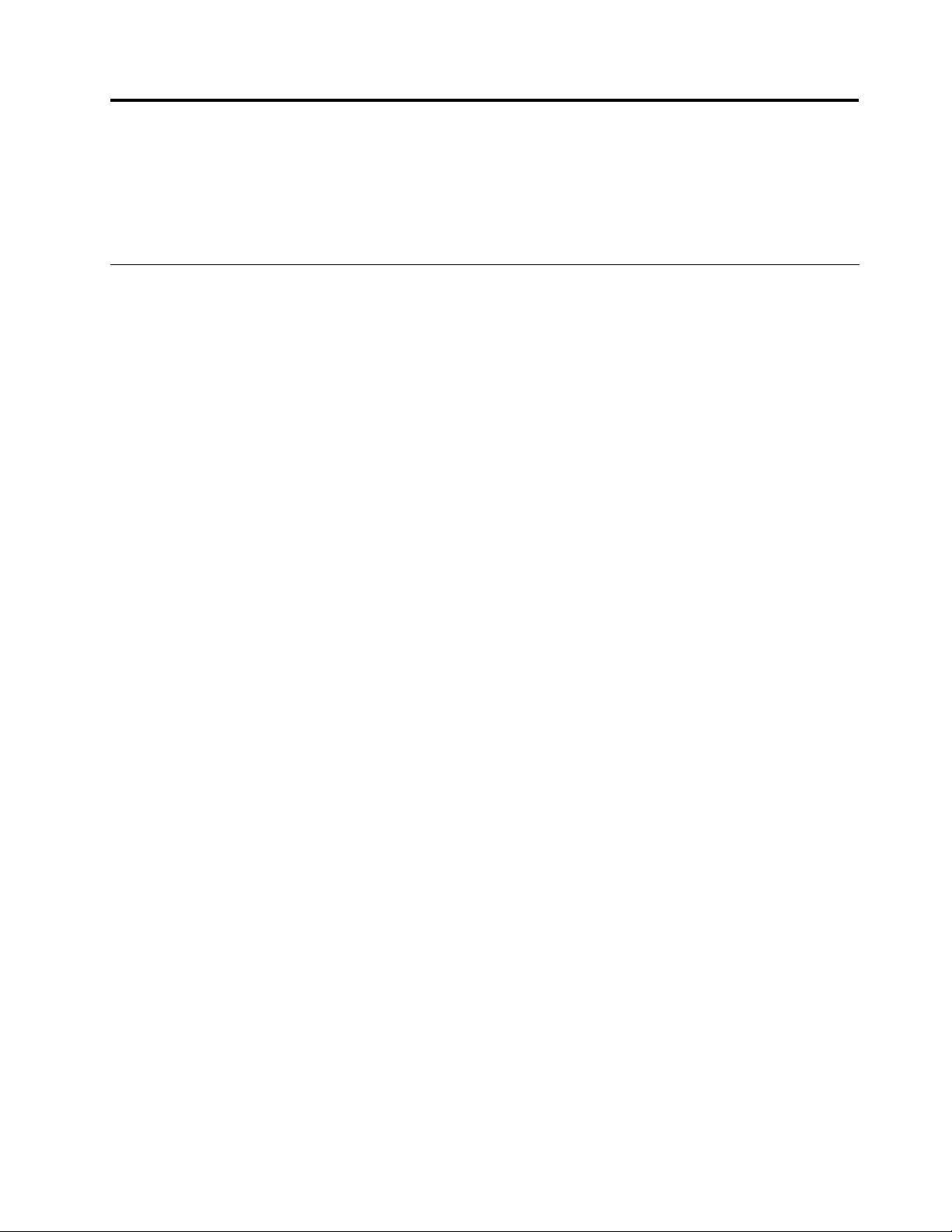
Chapitre1.Présentationduproduit
Leprésentchapitrefournitdesinformationssurlesfonctions,lescaractéristiques,lesprogrammeslogiciels
fournisparLenovoetlesemplacementsdesconnecteurs,descomposantsetdespiècesdel'ordinateur,
etdesunitésinternes.
Fonctions
Cettesectionprésentelescaractéristiquesdel'ordinateur.Lesinformationssuivantesfontréférenceà
denombreuxmodèles.
Pourafcherdesinformationssurvotremodèlespécique,procédezcommesuit:
•AccédezauprogrammeSetupUtilityensuivantlesinstructionsdanslasectionChapitre7«Utilisation
deSetupUtilityȈlapage117
informations.
•SousMicrosoft
®
Windows
Ordinateur,puissélectionnezPropriétéspourafcherlesinformations.
•SousMicrosoftWindows8,déplacezlecurseurdanslecoinsupérieurdroitoudanslecoininférieur
droitdel'écranpourafcherlesoptions.CliquezensuitesurParamètres➙InfosPCpourafcher
lesinformations.
Microprocesseur
.SélectionnezensuiteMain➙SystemSummarypourafcherles
®
7,cliquezsurDémarrer,cliquezavecleboutondroitdelasourissur
Votreordinateurestéquipédel'undesmicroprocesseurssuivants(latailleducacheinternevarieen
fonctiondumodèle):
•MicroprocesseurIntel
®
Core™i5
•MicroprocesseurIntelCorei7
•MicroprocesseurIntelCeleron
•MicroprocesseurIntelPentium
®
®
Mémoire
Votreordinateurprendenchargejusqu'àquatrebarrettesDDR3UDIMMàtauxdetransfertdoublesans
miseenmémoiretampon.
Unitésinternes
•UnitéSSDmSATA(enoption)
•Unitédedisqueoptique:DVDROMouDVDRambo(enoption)
•UnitédedisquedurSATA(SerialAdvancedTechnologyAttachment)
•UnitéSSDSATA(enoption)
Remarque:VotreordinateurprendenchargelespériphériqueseSATAetSATA3.0.Pourplus
d'informations,voir«Localisationdescomposantssurlacartemère»àlapage14.
Sous-systèmevidéo
•CartegraphiqueintégréepourconnecteurVGA(VideoGraphicsArray)etdeuxconnecteursDisplayPort
©CopyrightLenovo2013
1
Page 14
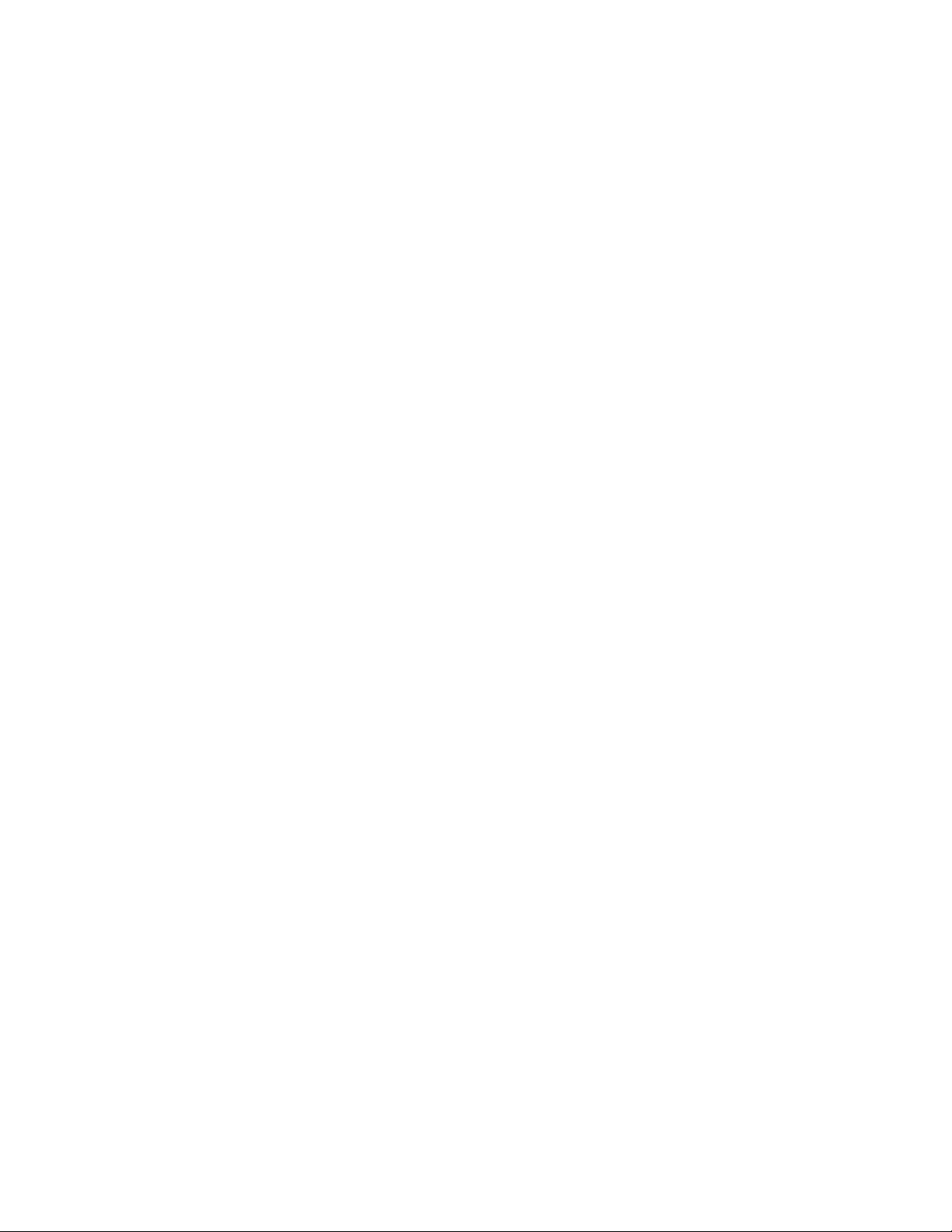
•EmplacementdecartegraphiquePCI(PeripheralComponentInterconnect)Expressx16surlacartemère
pourcartegraphiquediscrète
Sous-systèmeaudio
•Carteaudiointégréehaute-dénition(HD)
•Connecteursd'entréeaudio,desortieaudioetdemicrophonesurlepanneauarrière
•Connecteursdemicrophoneetdecasquesurlepanneaufrontal
•Haut-parleurinterne(disponiblesurcertainsmodèles)
Connectivité
•ContrôleurEthernetintégré100/1000Mbit/s
•ModemfaxPCI(disponiblesurcertainsmodèles)
Fonctionsdegestiondusystème
•Enregistrementdesrésultatsdetestdematérieldu(POST)
•InterfaceDMI
L'interfaceDMIpermetauxutilisateursdeconsulterl'ensembledesinformationsrelativesàunordinateur,
notammentletypedeprocesseur,ladated'installation,lesimprimantesetautrespériphériques
connectés,lessourcesd'alimentationetl'historiquedemaintenance.
•ModedeconformitéErP
LemodedeconformitéErPréduitlaconsommationd'électricitélorsquevotreordinateurestenmode
veilleouinactif.Pourplusd'informations,voir«ActivationdumodedeconformitéErP»àlapage120
•IntelStandardManageability
IntelStandardManageabilityestunetechnologiematérielleetdemicroprogrammequipermetd'intégrer
auxordinateursuncertainnombredefonctionnalitésvisantàrendreplussimplesetpluséconomiques
pourlesentrepriseslesopérationsdecontrôle,d'entretien,demiseàjour,demiseàniveauetde
réparationdumatériel.
•TechnologieAMT(ActiveManagementT echnology)d'Intel(disponiblesurcertainsmodèles)
LatechnologieAMTd'Intelestunetechnologiematérielleetdemicroprogrammequipermetd'intégrer
auxordinateursuncertainnombredefonctionnalitésvisantàrendreplussimplesetpluséconomiques
pourlesentrepriseslesopérationsdecontrôle,d'entretien,demiseàjour,demiseàniveauetde
réparationdumatériel.
•IntelMatrixStorageManager
IntelMatrixStorageManagerestunpilotedepériphériquequiprendenchargelesgrappesSATARAID5
etSATARAID10pourlescartesmèresInteldemanièreàoptimiserlesperformancesdudisquedur.
•Protocoledecongurationdynamiquedel'hôtePXE
LeProtocoledecongurationdynamiquedel'hôtepermetdedémarrerlesordinateursparlebiaisd'une
interfaceréseauindépendantedespériphériquesdestockagedesdonnées(unitédedisquedurpar
exemple)oudessystèmesd'exploitationinstallés.
•IntelligentCoolingEngine(ICE)
L'IntelligentCoolingEngineestunesolutiondegestionthermiquedusystèmequipermetàvotre
ordinateurdefonctionneravecdemeilleuresperformancesthermiquesetacoustiques.LafonctionICE
permetégalementdesurveillerlesperformancesthermiquesdevotreordinateurpouridentierles
incidentsthermiques.Pourplusd'informations,voir«ModedeperformanceICE»àlapage121
et
«AlertethermiqueICE»àlapage122.
.
2Guided'utilisationThinkCentreM83,M93/p
Page 15
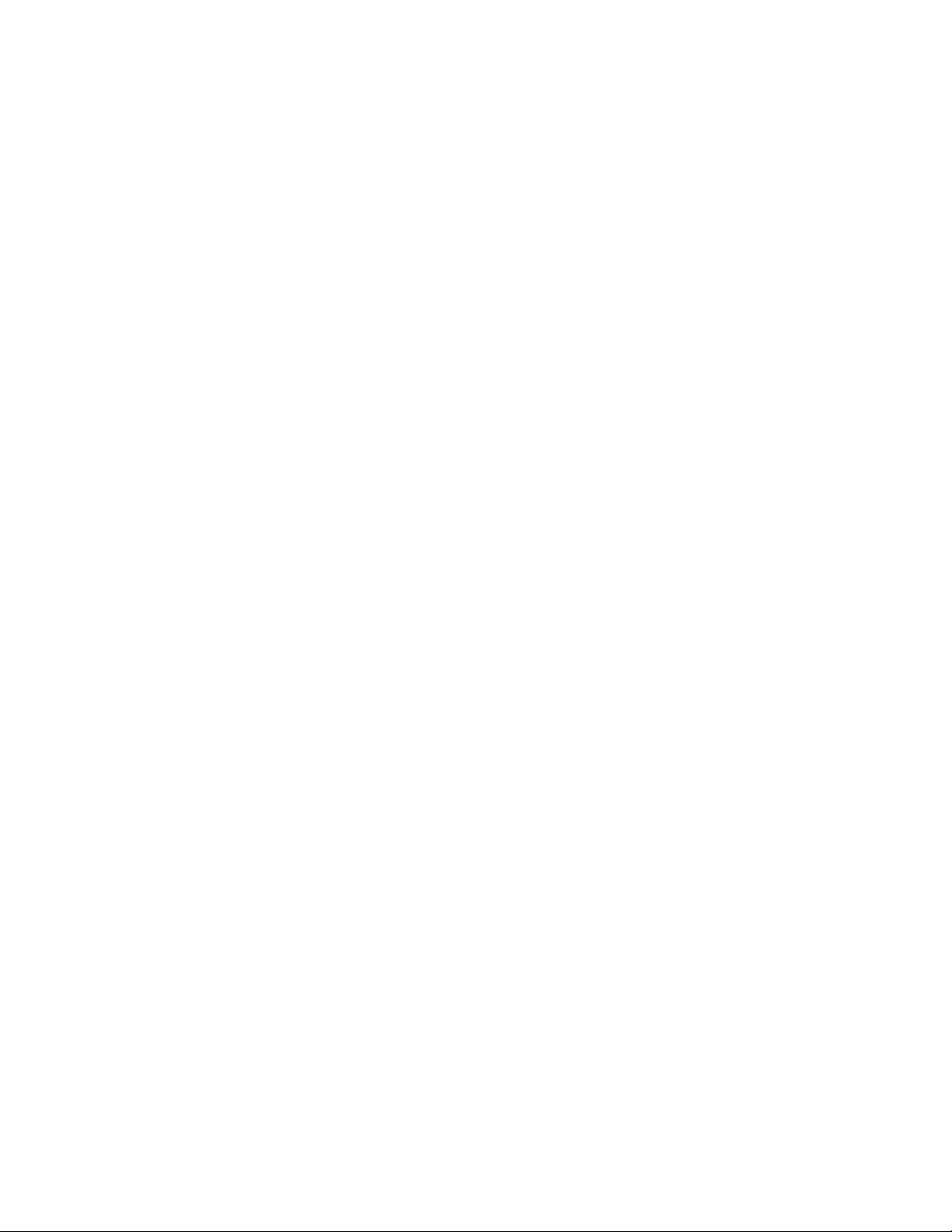
•BIOSetlogicielsSM(SystemManagement)
LaspécicationSMBIOSdénitlesstructuresdedonnéesetlesméthodesd'accèsauBIOSpermettant
àunutilisateurouàuneapplicationdestockeretrécupérerlesinformationsrelativesàunordinateur.
•WakeonLAN
WakeonLANestunenormedesréseauxEthernetquipermetàunordinateurd'êtredémarréàdistance,
parlebiaisd'unmessageréseau.Cemessageestgénéralementenvoyéparunprogrammeencours
d'exécutionouparunautreordinateursituésurlemêmeréseaulocal.
•WakeonRing
LaspécicationWakeonRing,parfoiségalementappeléeWakeonModem,permetdesortirles
ordinateursetpériphériquesprisenchargedumodeveilleouhibernation.
•WindowsManagementInstrumentation(WMI)
WindowsManagementInstrumentationestunensembled'extensionsaumodèleWindowsDriverModel.
Cetoutilproposeuneinterfacedesystèmed'exploitationquipermetauxcomposantsinstrumentés
defournirdesinformationsetdesnotications.
Fonctionsd'entrée-sortie(E/S)
•Portsérie9broches(unstandardetunfacultatif)
•HuitportsUniversalSerialBus(USB)(deuxenfaçadeetsixàl'arrière)
•UnconnecteurEthernet
•UnconnecteurdeclavierPersonalSystem/2(PS/2)(facultatif)
•PortsourisPS/2(facultatif)
•Connecteurd'écranVGA
•Troisconnecteursaudio(entréeligne,sortieligneetmicrophone)surlepanneauarrière
•Deuxconnecteursaudiosurlafaceavant(microphoneetcasque)
•DeuxconnecteursDisplayPort
Pourplusd'informations,voir«Localisationdesconnecteurs,desboutonsdecommandeetdesvoyantsà
l'avantdel'ordinateurȈlapage10
et«Localisationdesconnecteursàl'arrièredel'ordinateur»àlapage10.
Extension
•Unblocdebaiesd'unité
•UnlogementpourcartePCI(disponiblesurlesordinateursThinkCentre®M93/p)
•UnemplacementpourcartePCIExpressx1
•UnemplacementpourcartegraphiquePCIExpressx16
•UnlogementpourcartePCIExpress(largeurdebusphysiquex16;largeurdebuscompatiblex4,x1)
•«Localisationdescomposantssurlacartemère»àlapage14.
Pourplusd'informations,voir«Localisationdesunitésinternes»àlapage17et«Localisationdes
composantssurlacartemère»àlapage14.
Blocd'alimentation
Votreordinateurestlivréavecunealimentationde240wattsavecdétectionautomatiquedelatension.
Dispositifsdesécurité
•Possibilitéd'activerdedésactiverunpériphérique
•Possibilitéd'activeroudedésactiverdesportsUSBindividuellement
Chapitre1.Présentationduproduit3
Page 16
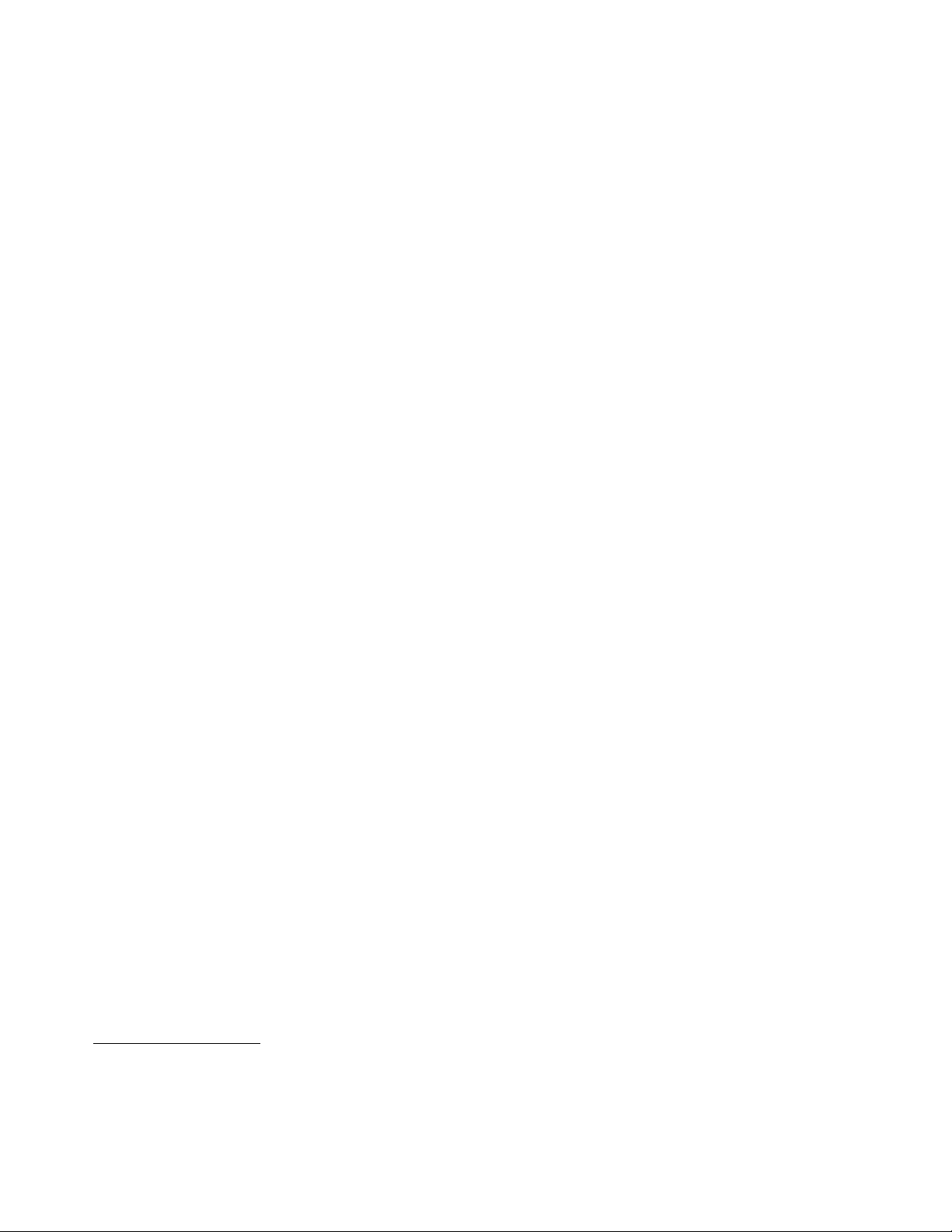
•AgentComputraceintégrédanslemicroprogramme
•Interrupteurdedétectiondeprésenceducarter(appeléégalementcommutateurdedétectionducarter)
•Clavieréquipéd'unlecteurd'empreintesdigitales(disponiblesurcertainsmodèles)
•Unmotdepasseàlamisesoustension(POP),unmotdepasseadministrateuretunmotdepasse
d'accèsaudisquedurpourempêcherl'utilisationnonautoriséedevotreordinateur
•CompatibilitéavecverroudecâbleKensington
•Supportpouruncadenas
•Contrôledelaséquenced'amorçage
•Démarragesansclaviernisouris
•ModuleTPM(TrustedPlatformModule)
Pourplusd'informations,voirChapitre4«Sécurité»àlapage29
.
Logicielspréinstallés
Votreordinateurcontientdeslogicielspréinstallésquivousaiderontàtravaillerplusfacilementetentoute
sécurité.Pourplusd'informations,voir«ProgrammesLenovo»àlapage5.
Systèmed'exploitationpréinstallé
L'undessystèmesd'exploitationsuivantsestpréinstallésurvotreordinateur:
•Systèmed'exploitationWindows7
•Systèmed'exploitationWindows8
Système(s)d'exploitation,certié(s)outesté(s)pourlacompatibilité
1
(Lalistevarieselonletypede
modèle.)
•Linux
®
1.Lessystèmesd'exploitationrépertoriésicisontcertiésoutestéspourlacompatibilitéaumomentdelamise
souspressedecedocument.Dessystèmesd'exploitationsupplémentairespeuventêtreidentiésparLenovo
commeétantcompatiblesavecvotreordinateurpostérieurementàlapublicationduprésentmanuel.Cettelisteest
susceptibled'êtremodiée.Pourdéterminersilacompatibilitéd'unsystèmed'exploitationafaitl'objetdetestsou
d'unecertication,consultezlesiteWebdesonfournisseur.
4Guided'utilisationThinkCentreM83,M93/p
Page 17
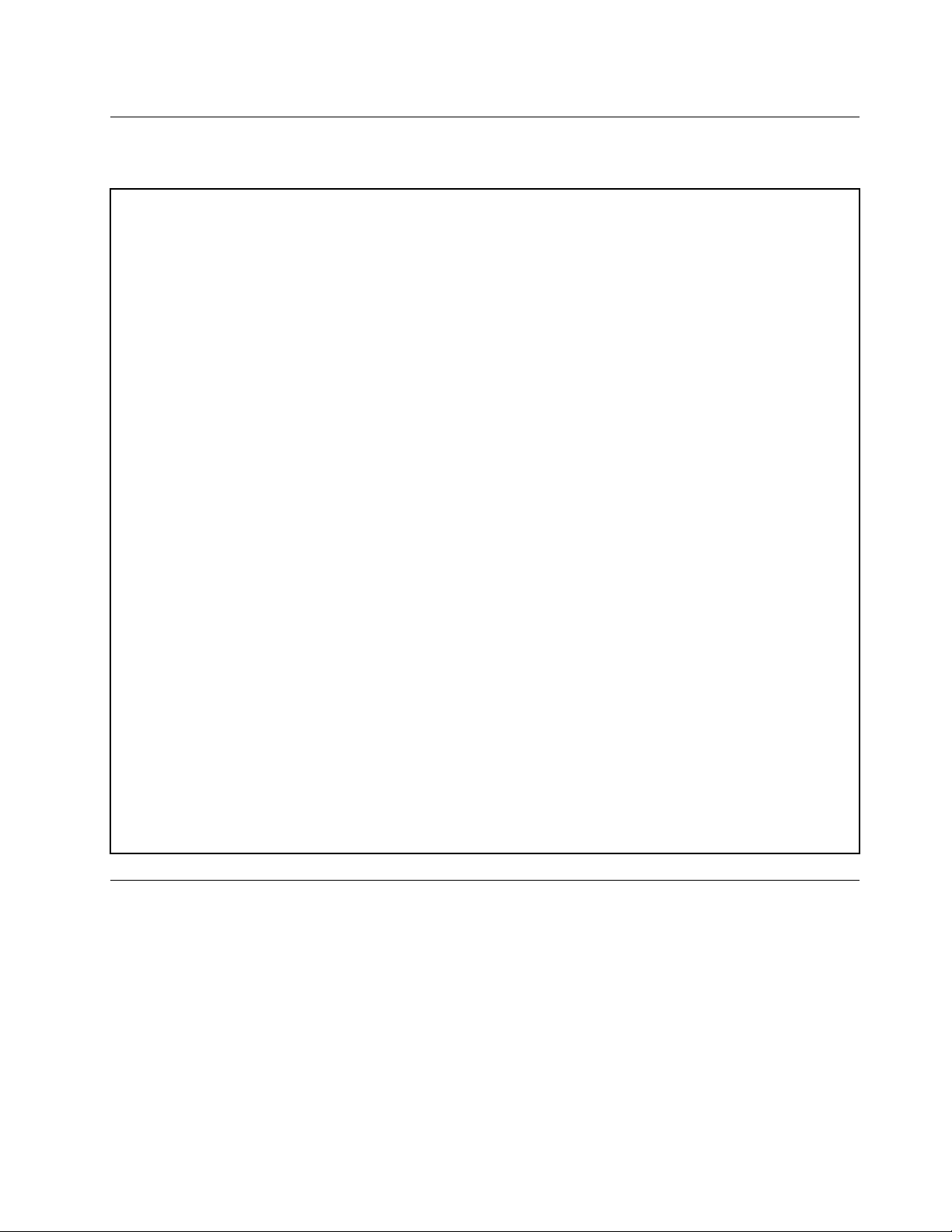
Caractéristiques
Laprésentesectionrépertorielesspécicationsphysiquesdevotreordinateur.
Dimensions
Largeur:102mm
Hauteur:338mm
Profondeur:375mm
Poids
Congurationmaximaleàlalivraison:7,8kg
Environnement
•Températuredel'air:
Enfonctionnement:10°Cà35°C
Stockagedansl'emballaged'origine:-40°Cà60°C
Stockagesansemballage:-10°Cà60°C
•Humidité:
Enfonctionnement:20%à80%(sanscondensation)
Stockage:20%à90%(sanscondensation)
•Altitude:
Enfonctionnement:-15,2à3048m
Stockage:-15,2à10668m
Entréeélectrique
•Tensionenentrée:
–Plagebasse:
Minimum:100Vca
Maximum:127Vca
Plagedesfréquencesenentrée:50/60Hz
–Plagehaute:
Minimum:200Vca
Maximum:240Vca
Plagedesfréquencesenentrée:50/60Hz
ProgrammesLenovo
VotreordinateurcontientdesprogrammesLenovoquivousaiderontàtravaillerplusfacilementetentoute
sécurité.Selonlesystèmed'exploitationWindowspréinstallé,lesprogrammespeuventvarier.
AccèsauxprogrammesLenovosousWindows7
SousWindows7,vouspouvezaccéderauxprogrammesLenovoàpartirduprogrammeLenovo
ThinkVantage
®
Toolsoudupanneaudeconguration.
Chapitre1.Présentationduproduit5
Page 18
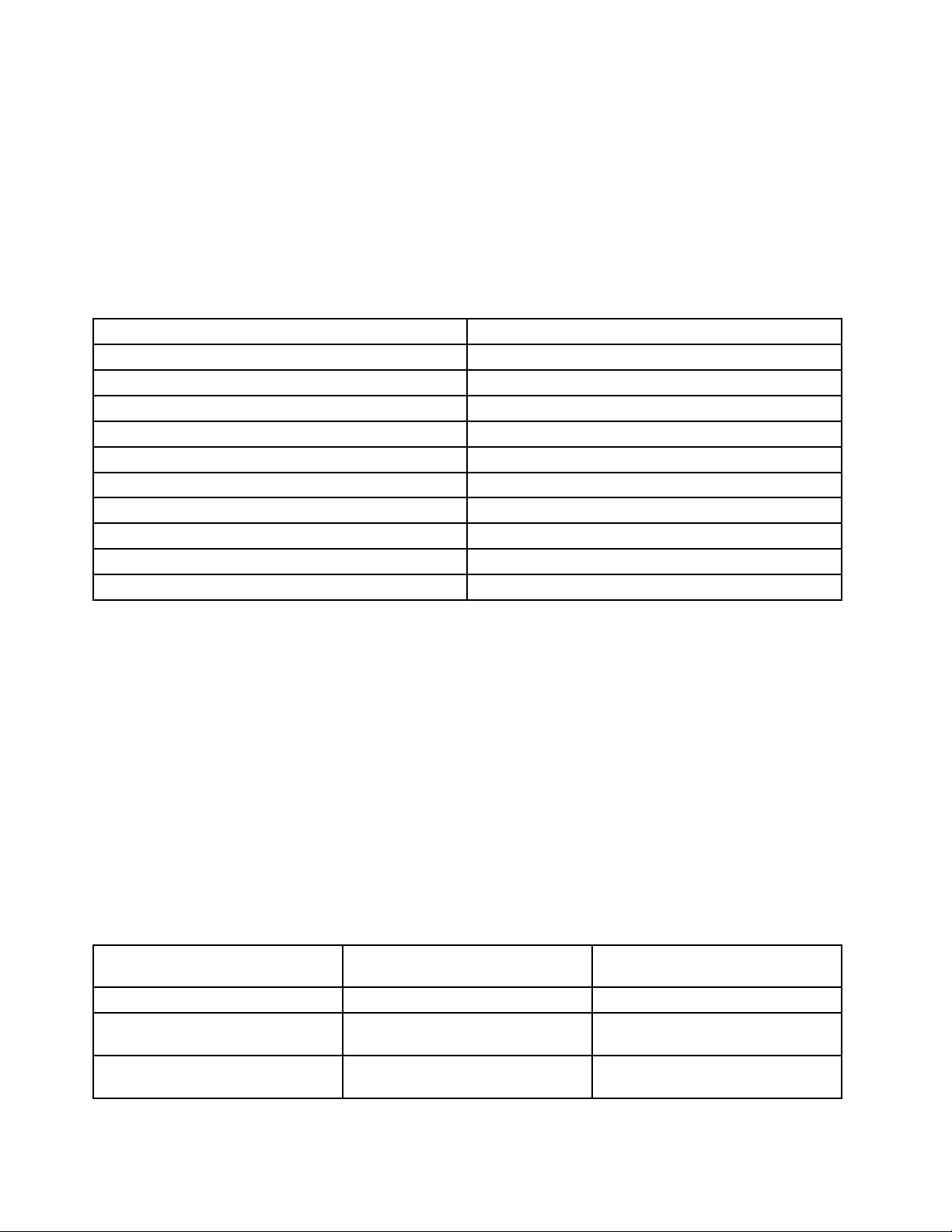
AccéderauxprogrammesLenovoàpartirduprogrammeLenovoThinkVantageTools
PouraccéderauxprogrammesLenovoàpartirduprogrammeLenovoThinkVantageTools,cliquezsur
Démarrer➙T ouslesprogrammes➙LenovoThinkVantageTools.Cliquezdeuxfoissurl'icônepour
accéderauprogrammecorrespondant.
Remarque:Sil'icôned'unprogrammedelafenêtredenavigationduprogrammeLenovoThinkVantage
Toolsestgrisée,celasigniequevousdevezd'abordinstallerleprogrammemanuellement.Pourinstallerle
programmemanuellement,cliquezdeuxfoissurl'icôneduprogramme.Suivezensuitelesinstructionsqui
s'afchentàl'écran.Lorsqueleprocessusd'installationestterminé,l'icôneduprogrammeestactivée.
Tableau1.ProgrammesdisponiblesdansLenovoThinkVantageTools
Programme
CommunicationsUtilityConférenceWeb
FingerprintSoftware
LenovoSolutionCenterEtatdesantédusystèmeetdiagnostics
PasswordManager
PowerManager
RecoveryMediaFactoryRecoveryDisks
RescueandRecovery
SimpleTapSimpleTap
SystemUpdateMiseàjouretpilotesdepériphérique
ViewManagementUtility
®
Nomd'icône
Lecteurd'empreintesdigitales
Coffredemotsdepasse
Contrôledel'alimentation
EnhancedBackupandRestore
Agencementdel'écran
Remarque:Selonvotremodèled'ordinateur,certainsprogrammespeuventnepasêtredisponibles.
AccéderauxprogrammesLenovoàpartirdupanneaudeconguration
PouraccéderauxprogrammesLenovoàpartirduPanneaudeconguration,cliquezsurDémarrer➙
Panneaudeconguration.Selonleprogrammeauquelvoussouhaitezaccéder,cliquezsurlasection
correspondante,puiscliquezsurletexteenvertcorrespondant.
Remarque:SivousnetrouvezpasleprogrammedontvousavezbesoindanslePanneaudeconguration,
ouvrezlafenêtredenavigationduprogrammeLenovoThinkVantageTools,puiscliquezdeuxfoissurl'icône
griséepourinstallerleprogrammevoulu.Suivezensuitelesinstructionsquis'afchentàl'écran.Lorsque
leprocessusd'installationestterminé,l'icôneduprogrammeestactivéeetleprogrammeapparaîtdans
lePanneaudeconguration.
Lesprogrammes,lessectionscorrespondantesetletexteenvertduPanneaudecongurationsont
répertoriésdansletableauci-après.
Tableau2.ProgrammesduPanneaudeconguration
Programme
CommunicationsUtilityMatérieletaudioLenovo-ConférenceWeb
FingerprintSoftwareSystèmeetsécurité
LenovoSolutionCenterSystèmeetsécuritéLenovo-Etatdesantédusystème
Sectiondupanneaude
conguration
Matérieletsonaudio
TexteenvertduPanneaude
conguration
Lenovo-Lecteurd'empreintes
digitales
etdiagnostics
6Guided'utilisationThinkCentreM83,M93/p
Page 19
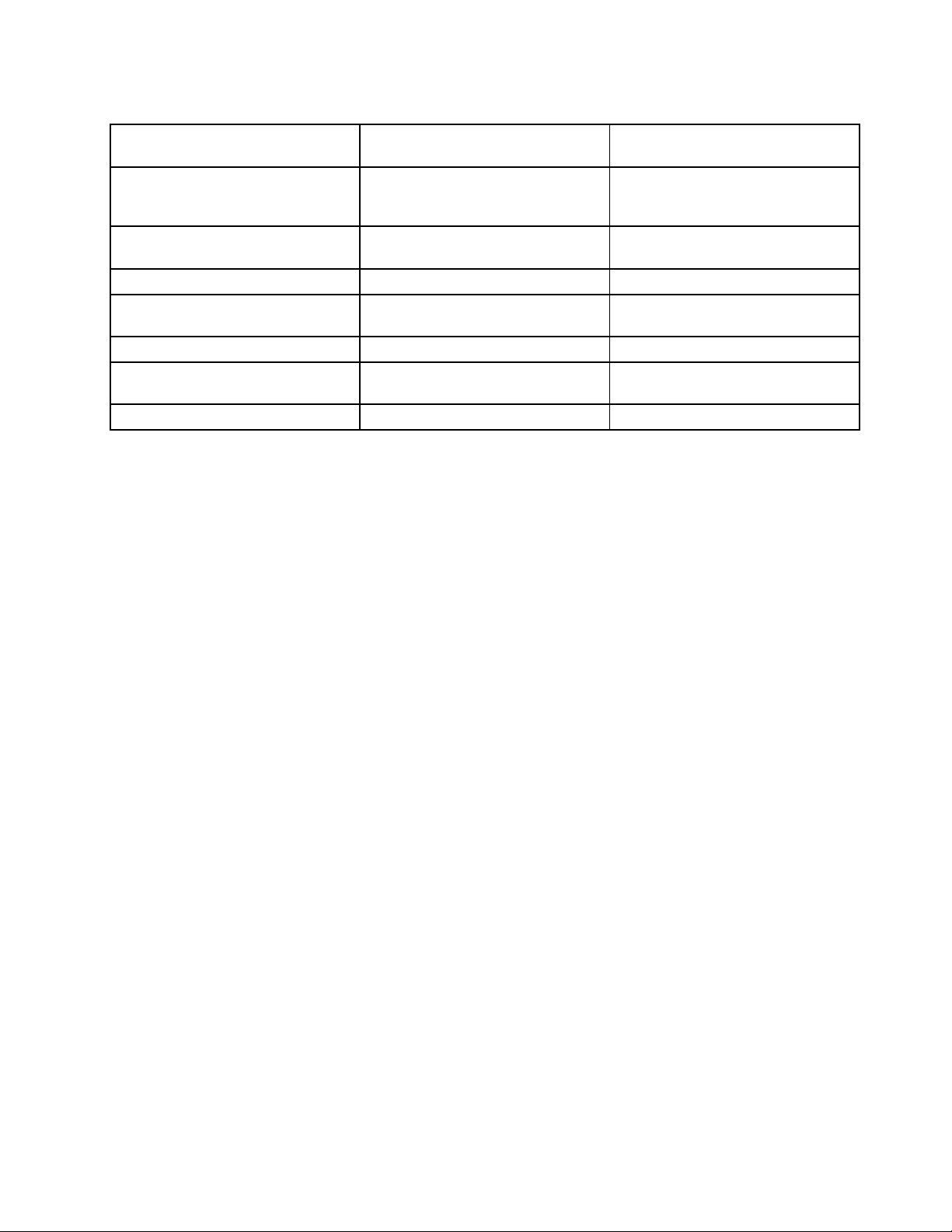
Tableau2.ProgrammesduPanneaudeconguration(suite)
Programme
PasswordManager
PowerManager
RecoveryMedia
RescueandRecovery
SimpleTap
SystemUpdateSystèmeetsécuritéLenovo-Miseàjouretpilotesde
ViewManagementUtility
Sectiondupanneaude
conguration
Systèmeetsécurité
Comptesutilisateuretcontrôle
parental
Matérieletaudio
Systèmeetsécurité
Systèmeetsécurité
Systèmeetsécurité
Programmes
Systèmeetsécurité
TexteenvertduPanneaude
conguration
Lenovo-Coffredemotsdepasse
Lenovo-Contrôlealimentation
Lenovo-FactoryRecoveryDisks
Lenovo-EnhancedBackupand
Restore
LenovoSimpleT ap
périphérique
Remarque:Selonvotremodèled'ordinateur,certainsprogrammespeuventnepasêtredisponibles.
AccèsauxprogrammesLenovosousWindows8
Sivotreordinateurestpréinstalléaveclesystèmed'exploitationWindows8,vouspouvezaccéderaux
programmesLenovoenprocédantcommesuit:
•Cliquezsurl'icôneLenovoQuickLaunchdanslabarredestâches.Unelistedeprogrammess'afche.
CliquezsurunprogrammeLenovopourlelancer.Siunprogrammedevotrechoixn'estpasdanslaliste,
cliquezsurl'icône+.
•AppuyezsurlatoucheWindowspourreveniràl'écranDémarrer.CliquezsurunprogrammeLenovopour
lelancer.Sivousnetrouvezpasleprogrammedontvousavezbesoin,déplacezlepointeurdanslecoin
inférieurdroitdel'écranpourafcherlesoptions.CliquezensuitesurRechercherpourrechercherle
programmesouhaité.
VotreordinateurprendenchargelesprogrammesLenovosuivants:
•FingerprintSoftware
•LenovoCompanion
•LenovoQuickLaunch
•LenovoQuickSnip
•LenovoSettings
•LenovoSolutionCenter
•LenovoSupport
•PasswordManager
•SystemUpdate
PrésentationdesprogrammesLenovo
CetterubriqueprésentebrièvementcertainsprogrammesLenovo.
Remarque:Selonvotremodèled'ordinateur,certainsprogrammespeuventnepasêtredisponibles.
•CommunicationsUtility
Chapitre1.Présentationduproduit7
Page 20
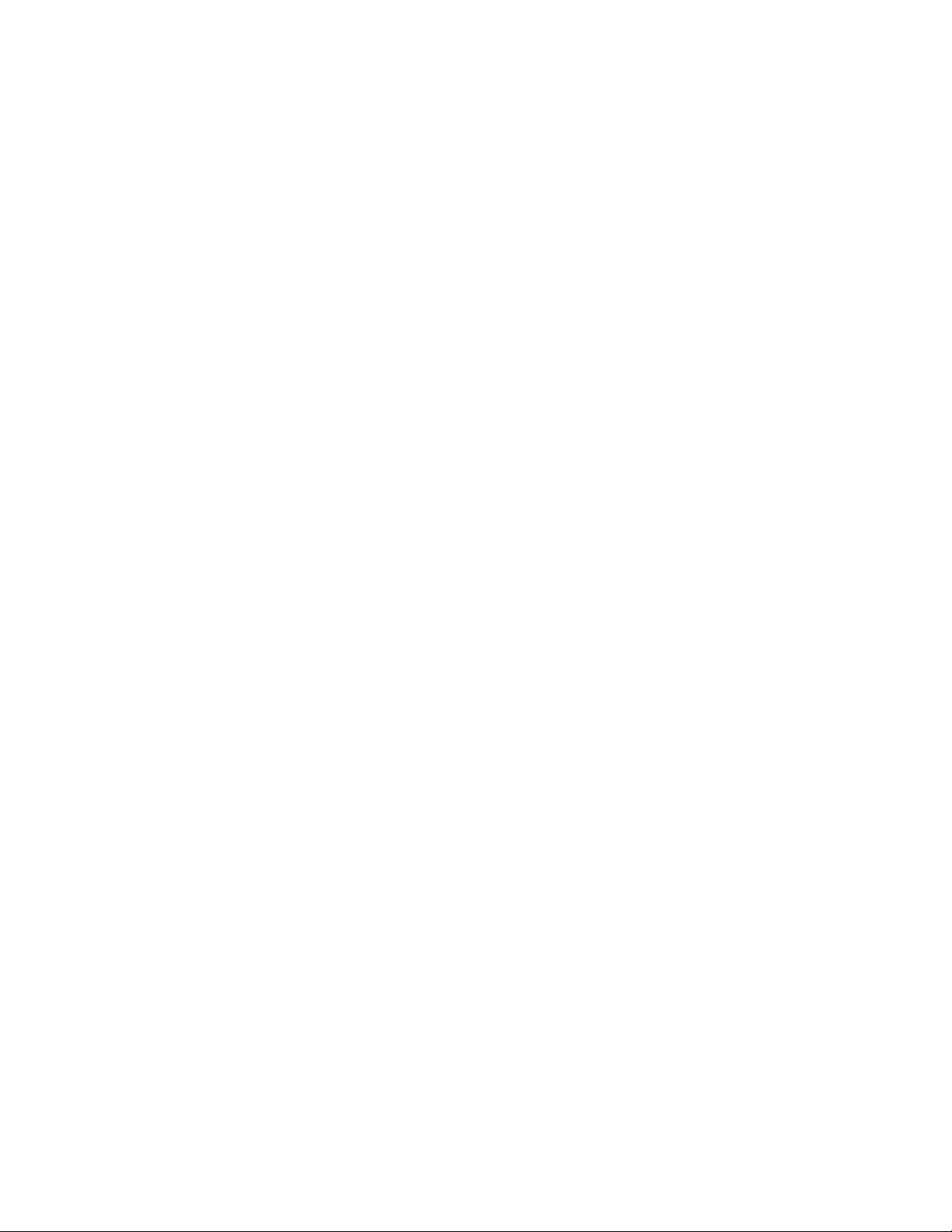
LeprogrammeCommunicationsUtilitypermetdecentraliserlesparamètresdelacaméraetdu
microphoneintégrés.Ilcontrôlelesparamètresavancésdelacaméraetdumicrophoneintégrésan
d'optimiserlesfonctionsdeconférenceWebetdeVoixsuIP(VOIP).
•FingerprintSoftware
Al'aidedulecteurd'empreintesdigitalesintégréàcertainsclaviers,vouspouvezenregistrervos
empreintesdigitalesetlesassocieràvotremotdepasseàlamisesoustension,votremotdepasse
d'accèsaudisqueduretvotremotdepasseWindows.Ainsi,l'authenticationdesempreintesdigitales
permetderemplacerlesmotsdepasseetautoriseunaccèssimpleetsécurisépourl'utilisateur.Un
clavieraveclecteurd'empreintesdigitalesestdisponiblesurcertainsordinateurs,ouilpeutêtreacheté
pourdesordinateurscompatiblesaveccetteoption.
•LenovoCloudStorage
LeprogrammeLenovoCloudStorageestunesolutiondestockagedanslenuagequivouspermetde
stockervoschiers,telsquedesdocumentsetdesimages,surunserveur.Vouspouvezaccéder
auxchiersstockésviaInternetsurdifférentspériphériquestelsquedesordinateurspersonnels,des
smartphonesoudestablettes.Pourplusd'informationssurleprogrammeLenovoCloudStorage,
consultezlesiteWebsuivant:http://www.lenovo.com/cloud.
•LenovoCompanion
GrâceauprogrammeLenovoCompanion,vouspouvezobtenirdesinformationssurlesaccessoirespour
votreordinateur,afcherdesblogsetdesarticlesconcernantvotreordinateuretconsulterd'autres
programmesrecommandés.
•LenovoQuickLaunch
LeprogrammeLenovoQuickLaunchpermetd'accéderrapidementauxprogrammesinstalléssurvotre
ordinateur,notammentlesprogrammesLenovo,Microsoftetautresprogrammestiers.
•LenovoQuickSnip
LeprogrammeLenovoQuickSnipvouspermetdecaptureretpartagerrapidementetfacilementvos
expériences.Ilvouspermetderéaliserunecaptured'écran,puisdelasélectionner,del'enregistrerou
del'utiliserdansd'autresapplications.
•LenovoSettings
UtilisezleprogrammeLenovoSettingspouroptimiserl'utilisationdevotreordinateur.Utilisez-lecomme
pointd'accèsportable,congurezlacaméraetlesparamètresaudio,ajustezlesparamètresdumodede
gestiondel'alimentationetcréezetgérezplusieursprolsderéseau.
•LenovoSolutionCenter
LeprogrammeLenovoSolutionCentervouspermetdedétecteretderésoudredesincidents
informatiques.Ceprogrammeproposedestestsdediagnostic,lacollectedesinformationssystème,
l'étatdelasécuritéetdesinformationsdesupport,ainsiquedesconseilsetdesastucesand'optimiser
lesperformancesdusystème.
•LenovoSupport
LeprogrammeLenovoSupportpermetd'enregistrervotreordinateurauprèsdeLenovo,contrôlerl'état
desantédel'ordinateuretl'étatdelabatterie,téléchargeretconsulterdesmanuelsd'utilisationpour
votreordinateur,obtenirdesinformationsrelativesàlagarantiedevotreordinateuretconsulterdes
informationsd'aideetdesupport.
•LenovoThinkVantageT ools
LeprogrammeLenovoThinkVantageToolsvousguideversdenombreusessourcesd'informationset
offreunaccèsaiséàdiversoutilspermettantdetravaillerplusfacilementetentoutesécurité.
•LenovoWelcome
LeprogrammeLenovoWelcomeprésentelesfonctionsintégréesnovatricesdeLenovoetvousguide
danslestâchesdecongurationprincipalesanquevouspuissiezproterpleinementdevotreordinateur.
•PasswordManager
8Guided'utilisationThinkCentreM83,M93/p
Page 21
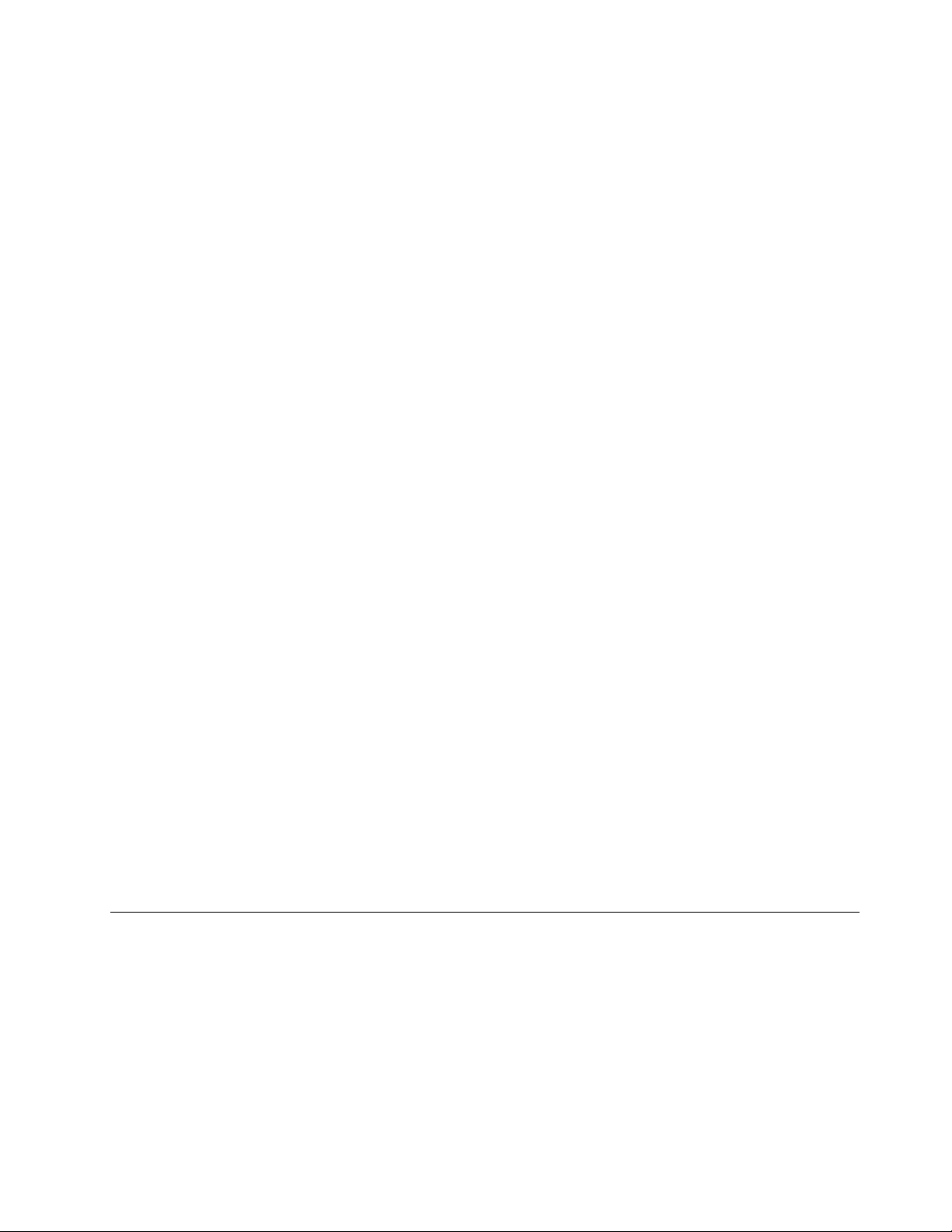
LeprogrammePasswordManagerpermetd'enregistreretdefournirautomatiquementlesinformations
d'authenticationpourlesprogrammesWindowsetlessitesWeb.
•PowerManager
LeprogrammePowerManagerpermetunegestionaisée,soupleetcomplètedevotreordinateur.Ilvous
permetd'ajusterlesparamètresd'alimentationdevotreordinateurand'obtenirlemeilleuréquilibre
entrelesperformancesetleséconomiesd'énergie.
•RecoveryMedia
LeprogrammeRecoveryMediapermetderestaurerlecontenudel'unitédedisqueduràsesparamètres
d'usinepardéfaut.
•RescueandRecovery
LeprogrammeRescueandRecoverydésigneunesolutionderécupérationautomatiquepermettantde
réaliserundiagnosticdesincidentsdel'ordinateur,d'obtenirdel'aideetderétablirlefonctionnementde
l'ordinateurencasdepannedusystème,etce,mêmesivousneparvenezpasàdémarrerlesystème
d'exploitationWindows.
•SimpleT ap
LeprogrammeSimpleTapvousproposeunesolutionrapidepourpersonnalisercertainsparamètres
debasedel'ordinateur,parexemplecouperlesondeshaut-parleurs,réglerlevolume,verrouiller
lesystèmed'exploitation,lancerunprogramme,ouvrirunepageWeb,ouvrirunchier,etc.Vous
pouvezégalementutiliserleprogrammeSimpleT appouraccéderauLenovoAppShopetytélécharger
différentesapplications.
PourdémarrerrapidementleprogrammeSimpleTap,procédezdel'unedesmanièressuivantes:
–CliquezsurlepointdelancementdeSimpleTaprougesurlebureau.Lepointdelancementrougeest
disponiblesurlebureaudèsquevousavezlancéleprogrammeSimpleTappourlapremièrefois.
–AppuyezsurleboutonThinkVantagesivotreclavierencontientun.
Remarque:LeprogrammeSimpleTapestuniquementdisponiblesurcertainsmodèleslivrésavecle
systèmed'exploitationWindows7préinstallé.SileprogrammeSimpleTapn'estpaspréinstallésurvotre
modèleWindows7,vouspouvezletéléchargeràl'adressesuivante:http://www.lenovo.com/support.
•SystemUpdate
LeprogrammeSystemUpdatepermetdemainteniràjourlelogicielinstallésurvotreordinateuren
téléchargeanteteninstallantdesmisesàjourlogicielles(programmesLenovo,pilotesdepériphérique,
misesàjourUEFIBIOSetautresprogrammestiers).
•ViewManagementUtility
LeprogrammeViewManagementUtilityvouspermetd'organiserfacilementlesfenêtresouvertes.Il
divisel'écranenplusieurszones,puisilredimensionneetplacelesfenêtresouvertesdansdifférentes
zonesand'optimiserl'utilisationdevotrebureau.Leprogrammepeutégalementutiliserplusieurs
écransand'accroîtrevotreproductivité.
Emplacements
Laprésentesectionfournitdesinformationspourvousaideràlocaliserlesconnecteurssituésàl'avant
etàl'arrièredevotreordinateur,lescomposantssurlacartemèreainsiquelescomposantsetlesunités
internesdevotremachine.
Remarque:L'apparencedescomposantsinternesdel'ordinateurpeutdifférerlégèrementdesillustrations.
Chapitre1.Présentationduproduit9
Page 22
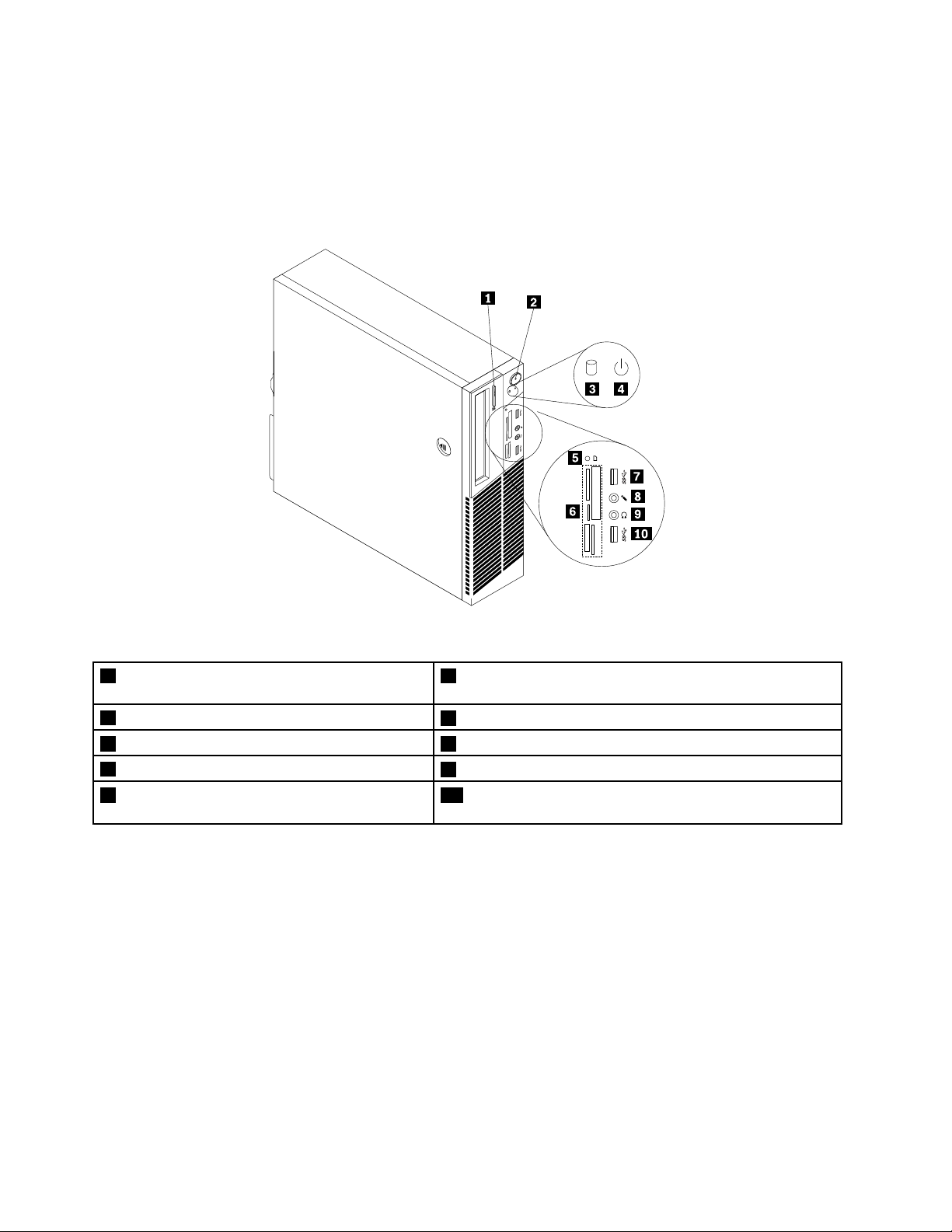
Localisationdesconnecteurs,desboutonsdecommandeetdesvoyants àl'avantdel'ordinateur
Figure1«Emplacementdesconnecteurs,desboutonsdecommandeetdesvoyantsàl'avant»àlapage
10présentel'emplacementdesconnecteurs,desboutonsdecommandeetdesvoyantsàl'avantde
l'ordinateur.
Figure1.Emplacementdesconnecteurs,desboutonsdecommandeetdesvoyantsàl'avant
1Boutond'éjectiondel'unitédedisque
optique/d'arrêt
2Interrupteurd'alimentation
3Voyantd'activitédel'unitédedisquedur8Connecteurdumicro
4Voyantd'alimentation
5Voyantdelecteurdecartes(disponiblesur
certainsmodèles)
6Logementspourlecteurdecartes(disponiblesurcertains
modèles)
7ConnecteurUSB3.0(portUSB2)
9Connecteurdecasque
10ConnecteurUSB3.0(portUSB1)
Localisationdesconnecteursàl'arrièredel'ordinateur
•Figure2«EmplacementdesconnecteursarrièresurunordinateurThinkCentreM93/p»àlapage
11L'illustrationsuivanteprésentelesconnecteursdisponiblesàl'arrièred'unordinateurThinkCentre
M93/p.Certainssontidentiésparunecouleurpourvousaideràdétermineroùbrancherlescâbles
surl'ordinateur.
•Figure3«EmplacementdesconnecteursarrièresurunordinateurThinkCentreM83»àlapage
12
L'illustrationsuivanteprésentelesconnecteursdisponiblesàl'arrièred'unordinateurThinkCentre
M83.Certainssontidentiésparunecouleurpourvousaideràdétermineroùbrancherlescâbles
surl'ordinateur.
10Guided'utilisationThinkCentreM83,M93/p
Page 23
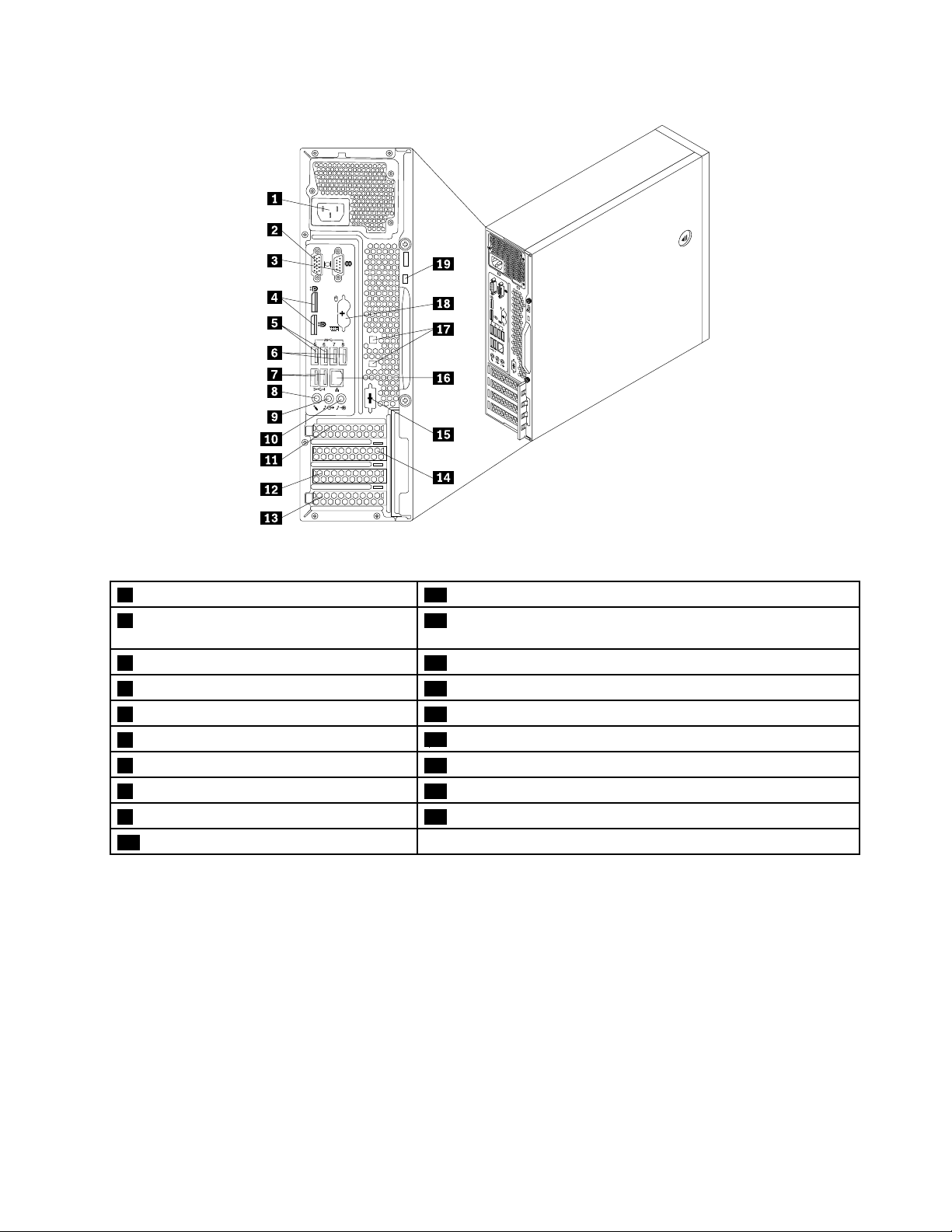
4
3
5 6 7 8
3
4
5
6 7 8
Figure2.EmplacementdesconnecteursarrièresurunordinateurThinkCentreM93/p
1Connecteurd'alimentation11EmplacementpourcartegraphiquePCIExpressx16
2Connecteurd'écranVGA12LogementpourcartePCIExpress(largeurdebusphysiquex16;
largeurdebuscompatiblex4,x1)
3Portsérie113LogementpourcartePCI
4ConnecteursDisplayPort(2)14EmplacementsdecartePCIExpressx1
5ConnecteursUSB3.0(portsUSB5et6)15Portsériefacultatif(portsérie2)
6ConnecteursUSB3.0(portsUSB7et8)
7ConnecteursUSB2.0(portsUSB3et4)17Emplacementsdeverrousdecâble(2)
8Connecteurdumicro18PortsclavieretsourisPS/2(facultatifs)
9Connecteurdesortieligneaudio19Prisedesécurité
10Connecteurd'entréeligneaudio
16PortEthernet
Chapitre1.Présentationduproduit11
Page 24
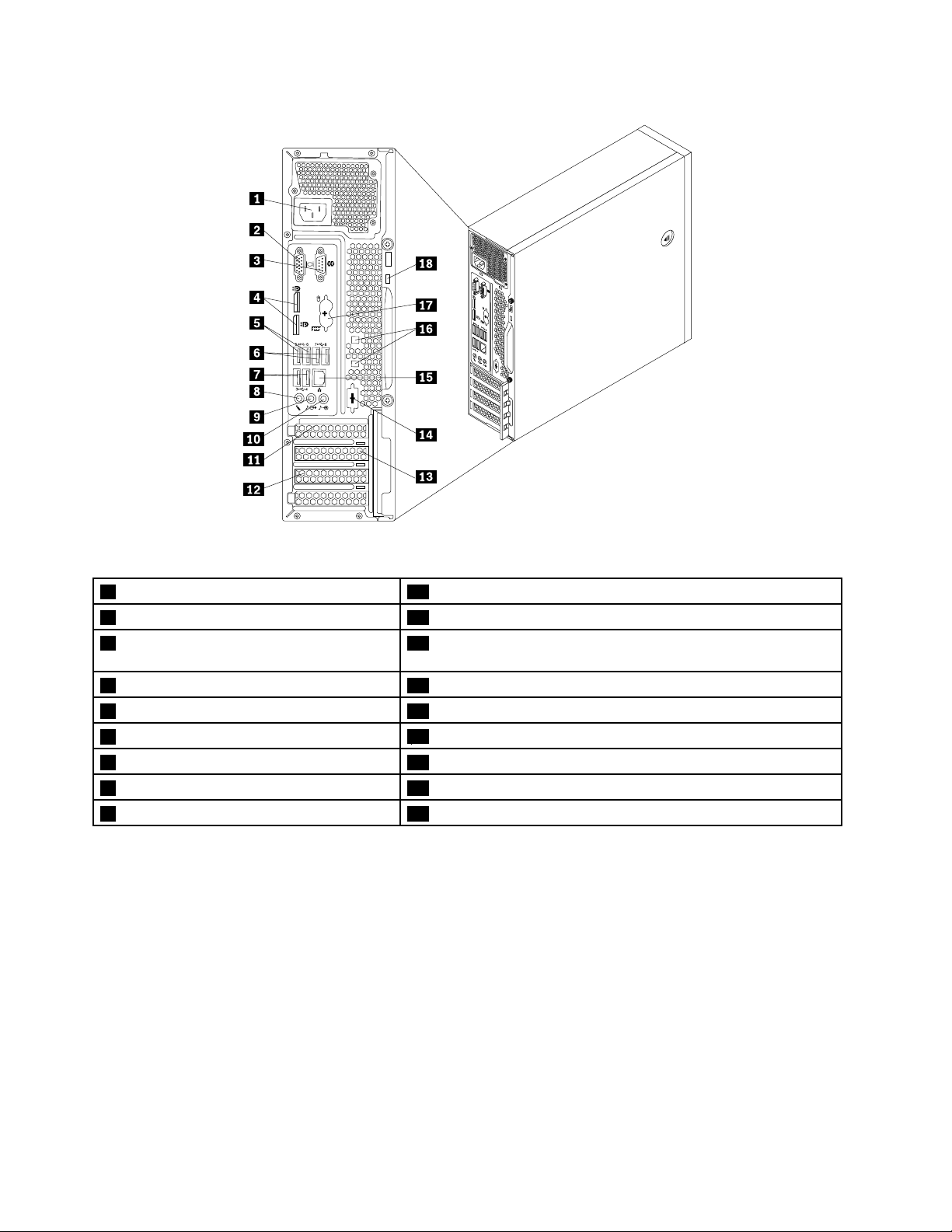
4
3
3
4
5
6
7
8
6
5
8
7
Figure3.EmplacementdesconnecteursarrièresurunordinateurThinkCentreM83
1Connecteurd'alimentation10Connecteurd'entréeligneaudio
2Connecteurd'écranVGA11EmplacementpourcartegraphiquePCIExpressx16
3Portsérie112LogementpourcartePCIExpress(largeurdebusphysiquex16;
largeurdebuscompatiblex4,x1)
4ConnecteursDisplayPort(2)13EmplacementsdecartePCIExpressx1
5ConnecteursUSB3.0(portsUSB5et6)14Portsériefacultatif(portsérie2)
6ConnecteursUSB2.0(portsUSB7et8)
15PortEthernet
7ConnecteursUSB2.0(portsUSB3et4)16Emplacementsdeverrousdecâble(2)
8Connecteurdumicro17PortsclavieretsourisPS/2(facultatifs)
9Connecteurdesortieligneaudio18Prisedesécurité
ConnecteurDescription
Connecteurd'entréeligneaudioPermetderecevoirlessignauxaudioenprovenanced'unpériphériqueaudio
externe,telqu'unsystèmestéréo.Lorsquevousconnectezunpériphériqueaudio
externe,uncâbleestbranchéentreleconnecteurdesortieaudiodupériphériqueet
leconnecteurd'entréeaudiodel'ordinateur.
Connecteurdesortieligne
audio
Permetd'envoyerlessignauxaudiodel'ordinateurauxpériphériquesexternes,tels
quedeshaut-parleursstéréoavecamplicateursintégrés,uncasqued'écoute,un
claviermultimédia,ouauconnecteurd'entréeaudiosurunsystèmestéréoousur
unautrepériphériqued'enregistrementexterne.
PortDisplayPort
Permetdeconnecterunécranhautesperformances,unécranDirectDriveoutout
autrepériphériqueutilisantunconnecteurDisplayPort.
ConnecteurEthernetPermetdebrancheruncâbleEthernetpourunréseaulocal(LAN).
Remarque:Pourfairefonctionnerl'ordinateurdansleslimitesdelanormeFCC
ClasseB,utilisezuncâbleEthernetdecatégorie5.
12Guided'utilisationThinkCentreM83,M93/p
Page 25
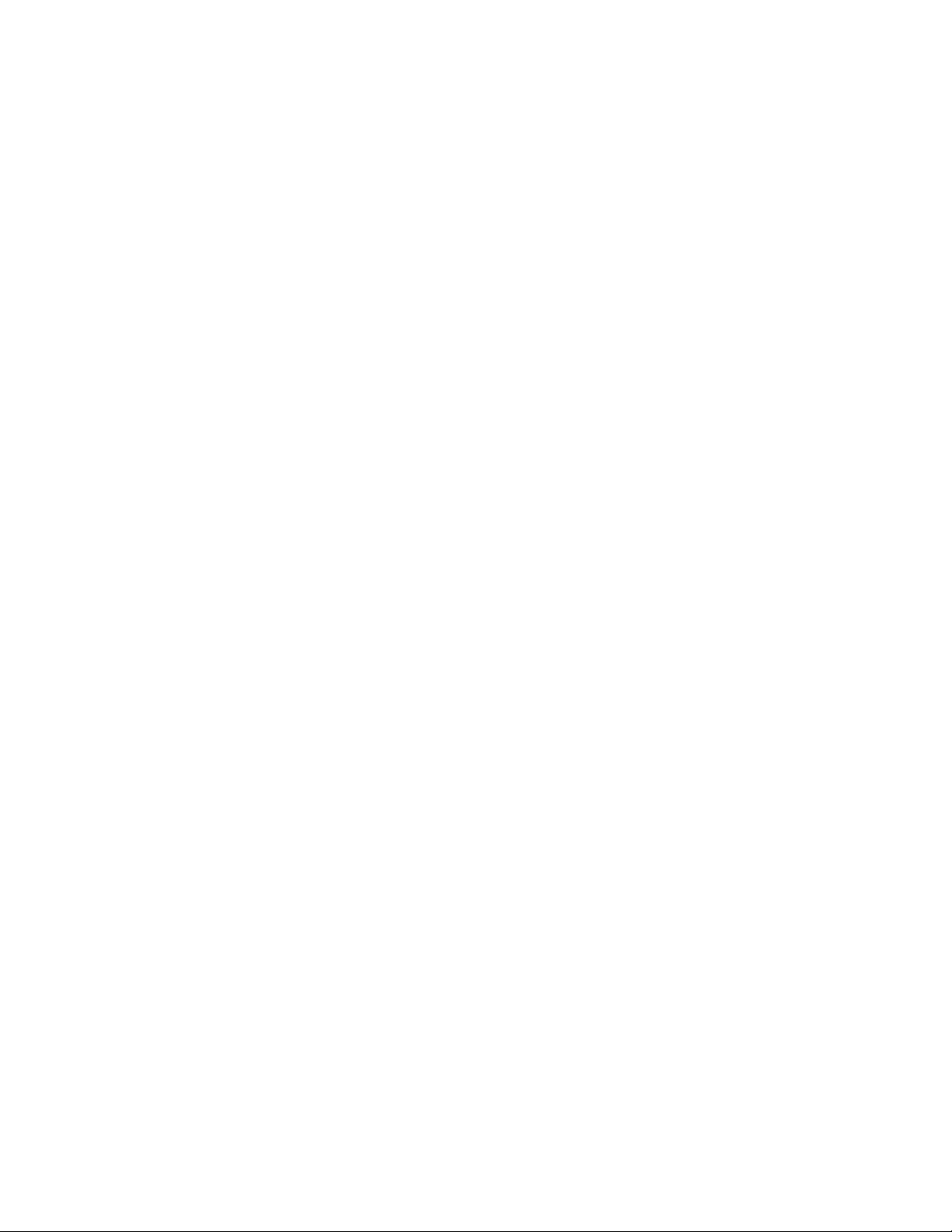
ConnecteurDescription
Connecteurdumicro
Permetdebrancherunmicrophonesurl'ordinateur,pourenregistrerdessonsou
utiliserunlogicieldereconnaissancevocale.
PortclavierPS/2(facultatif)PermetdeconnecterunclavierutilisantunportclavierPS/2.
PortsourisPS/2(facultatif)Permetdeconnecterunesouris,unebouledecommandeoutouteautreunitéde
pointageutilisantunportsourisPS/2.
PortsériePermetdebrancherunmodemexterne,uneimprimantesérieoutoutautre
périphériqueutilisantunportsérieà9broches.
PortUSBPermetdeconnecteruneunitépourlaquelleunconnecteurUSBestnécessaire,
parexempleunclavier,unesouris,uneimprimanteouunscanneurUSB.Sivous
disposezdeplusdehuitpériphériquesUSB,vouspouvezfairel'acquisitiond'un
concentrateurUSBandeconnecterdespériphériquesUSBsupplémentaires.
Connecteurd'écranVGAUtilisépourconnecterunécranVGAoutoutautrepériphériqueutilisantun
connecteurd'écranVGA.
Chapitre1.Présentationduproduit13
Page 26
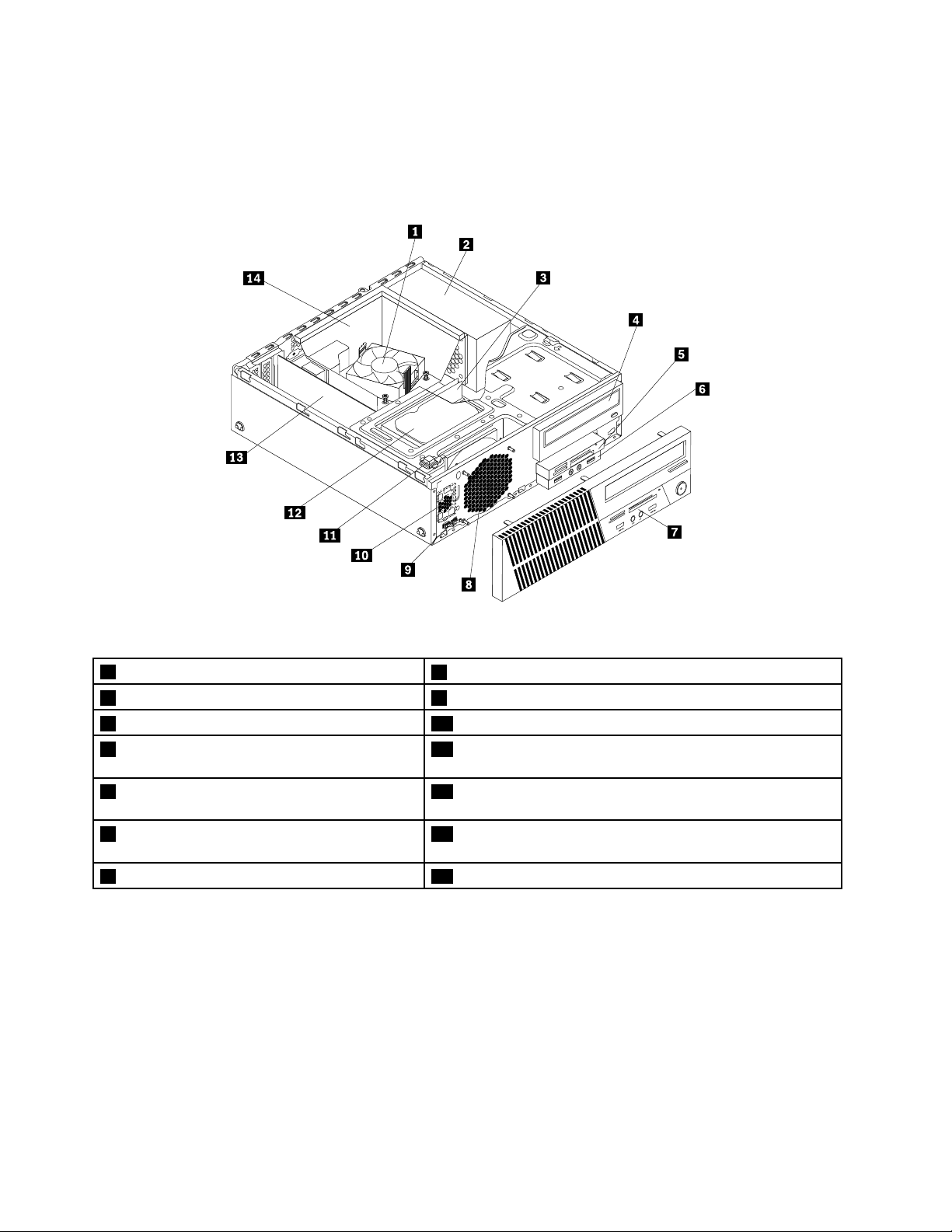
Localisationdescomposants
LaFigure4«Emplacementdescomposants»àlapage14présentel'emplacementdesdifférents
composantsinternesdel'ordinateur.Pourretirerlecarterdel'ordinateur,voir«Retraitducarterde
l'ordinateurȈlapage36.
Figure4.Emplacementdescomposants
1Dissipateurthermiqueetblocdeventilation
2Blocd'alimentationélectrique9Détecteurthermique
3Moduledemémoire10Haut-parleurinterne(disponiblesurcertainsmodèles)
4Unitédedisqueoptique11Interrupteurdedétectiondeprésenceducarter(commutateur
5Bloclecteurdecartes(disponiblesurcertains
modèles)
6ConnecteursaudioetportsUSBfrontaux13CartePCI(disponiblesurlesordinateursThinkCentre
7Panneaufrontal
8Blocdeventilationsystème
dedétectiond'intrusion)(disponiblesurcertainsmodèles)
12UnitédedisquedurouunitéSSD
M93/p)
14Conduitdelaventilationdudissipateurthermique
Localisationdescomposantssurlacartemère
•LaFigure5«Emplacementdescomposantssurlacartemèred'unThinkCentreM93/p»àlapage15
indiquel'emplacementdescomposantssurlacartemèred'unordinateurThinkCentreM93/p.
•LaFigure6«Emplacementdescomposantssurlacartemèred'unThinkCentreM83»àlapage16
indiquel'emplacementdescomposantssurlacartemèred'unordinateurThinkCentreM83.
®
14Guided'utilisationThinkCentreM83,M93/p
Page 27
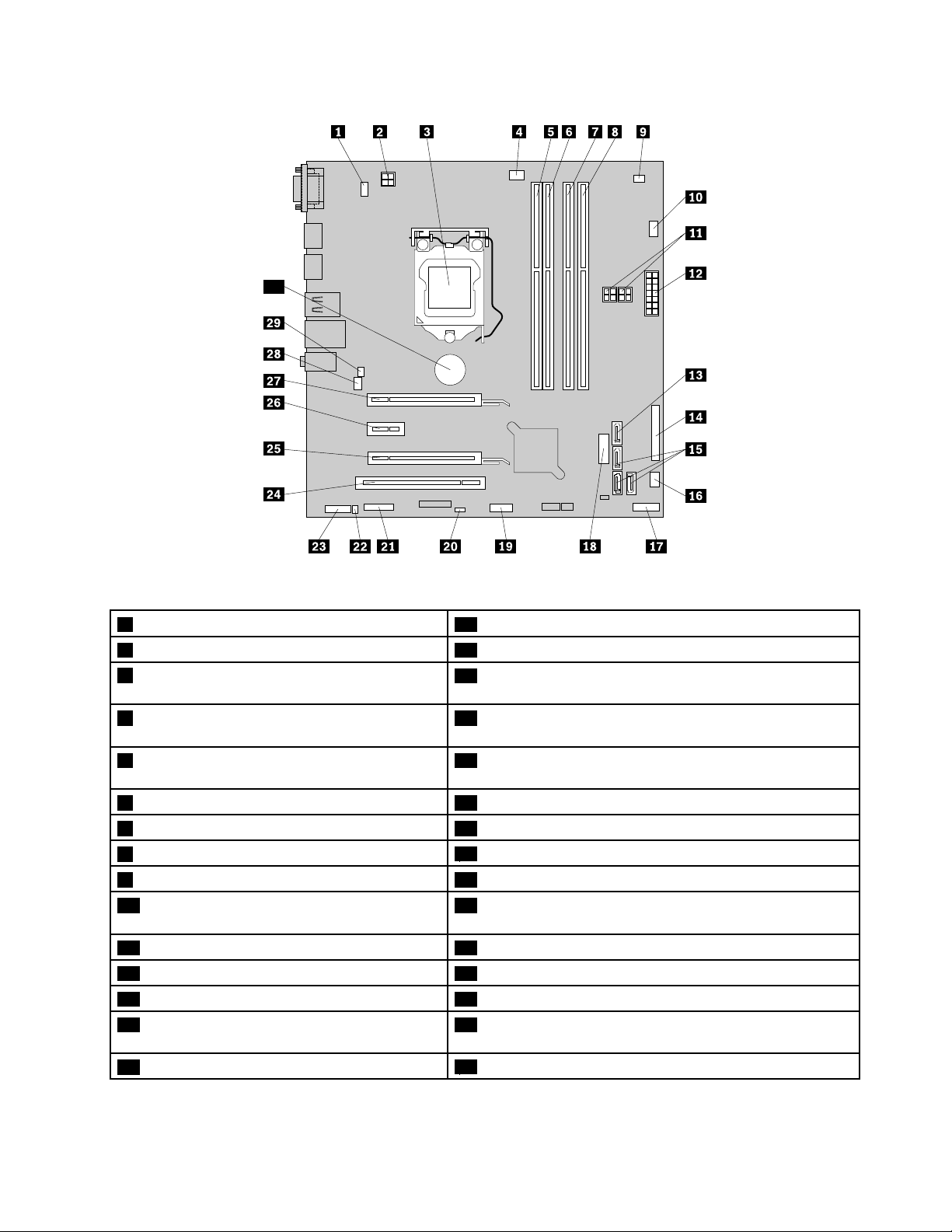
30
Figure5.Emplacementdescomposantssurlacartemèred'unThinkCentreM93/p
1PortclavieretsourisPS/216Connecteurd'alimentationduventilateur
2Connecteurd'alimentation4broches17Connecteurdupanneaufrontal
3Microprocesseur
18PortUSBavant2(pourconnecterlesportsUSB1et2
situéssurlepanneaufrontal)
4Connecteurduventilateurdumicroprocesseur19PortUSBavant1(pourconnecterdespériphériquesUSB
supplémentaires)
5Emplacementmémoire1(DIMM1)20Cavalierd'effacementduCMOS(ComplementaryMetal
OxideSemiconductor)/dereprise
6Emplacementmémoire2(DIMM2)21Connecteursérie(COM2)
7Emplacementmémoire3(DIMM3)22Connecteurduhaut-parleur
8Emplacementmémoire4(DIMM4)
9Connecteurdedétecteurthermique24LogementpourcartePCI
10Connecteurduventilateurdel'unitédedisque
dur
11Connecteursd'alimentationSATA4broches(2)26EmplacementsdecartePCIExpressx1
12Connecteurd'alimentation14broches27EmplacementpourcartegraphiquePCIExpressx16
13ConnecteureSATA28Connecteurduventilateursystème
14Connecteurparallèle29Connecteurducommutateurdedétectionducarter
23Portaudiodupanneaufrontal
25LogementpourcartePCIExpress(largeurdebusphysique
x16;largeurdebuscompatiblex4,x1)
(connecteurducommutateurdedétectiond'intrusion)
15ConnecteursSATA3.0(3)
30Batterie
Chapitre1.Présentationduproduit15
Page 28
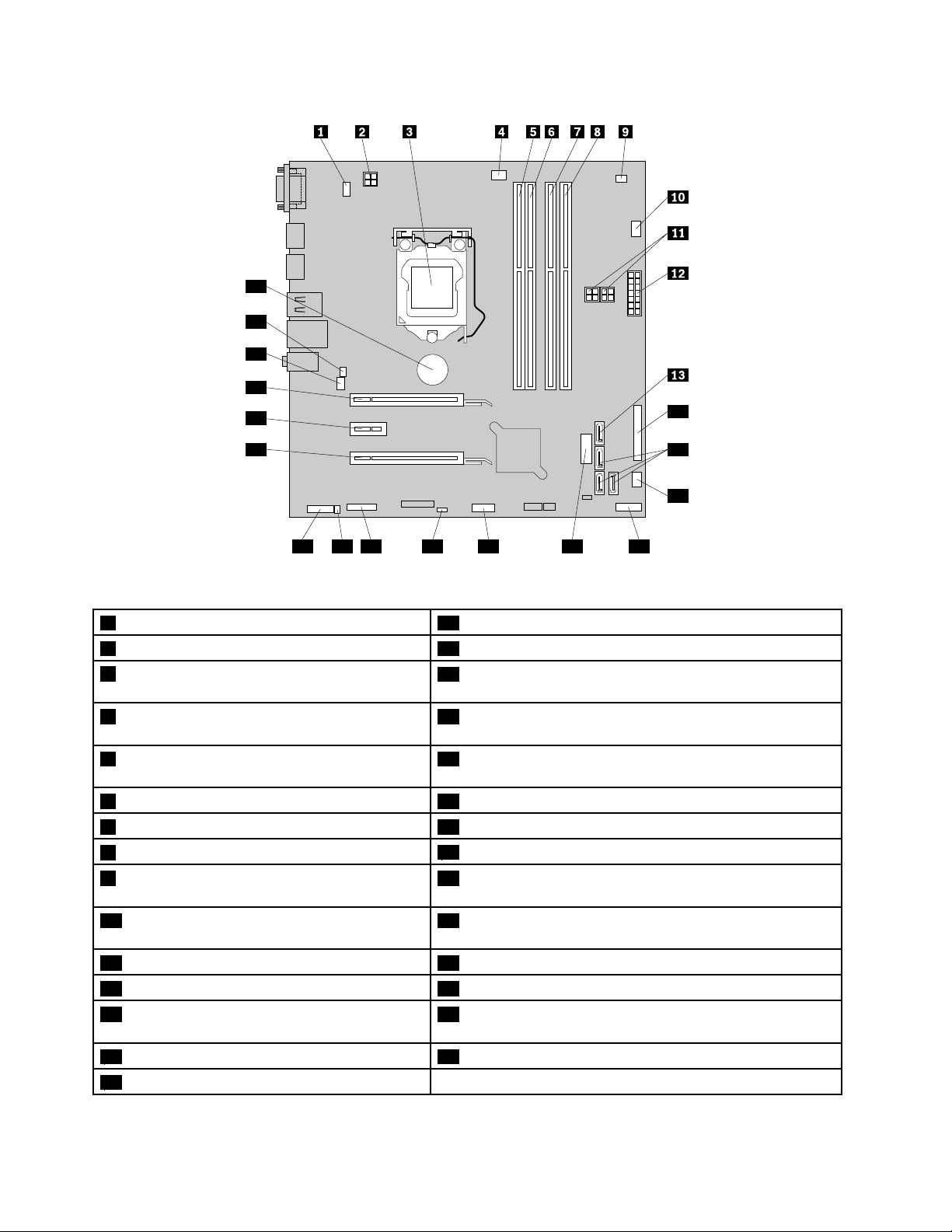
14
15
16
17181920212223
24
25
26
27
28
29
Figure6.Emplacementdescomposantssurlacartemèred'unThinkCentreM83
1PortclavieretsourisPS/216Connecteurd'alimentationduventilateur
2Connecteurd'alimentation4broches17Connecteurdupanneaufrontal
3Microprocesseur
18PortUSBavant2(pourconnecterlesportsUSB1et2
situéssurlepanneaufrontal)
4Connecteurduventilateurdumicroprocesseur19PortUSBavant1(pourconnecterdespériphériquesUSB
supplémentaires)
5Emplacementmémoire1(DIMM1)20Cavalierd'effacementduCMOS(ComplementaryMetal
OxideSemiconductor)/dereprise
6Emplacementmémoire2(DIMM2)21Connecteursérie(COM2)
7Emplacementmémoire3(DIMM3)22Connecteurduhaut-parleur
8Emplacementmémoire4(DIMM4)
9Connecteurdedétecteurthermique24LogementpourcartePCIExpress(largeurdebusphysique
23Portaudiodupanneaufrontal
x16;largeurdebuscompatiblex4,x1)
10Connecteurduventilateurdel'unitédedisque
25EmplacementsdecartePCIExpressx1
dur
11Connecteursd'alimentationSATA4broches(2)26EmplacementpourcartegraphiquePCIExpressx16
12Connecteurd'alimentation14broches27Connecteurduventilateursystème
13ConnecteureSATA28Connecteurducommutateurdedétectionducarter
(connecteurducommutateurdedétectiond'intrusion)
14Connecteurparallèle
15ConnecteursSATA3.0(3)
29Batterie
16Guided'utilisationThinkCentreM83,M93/p
Page 29
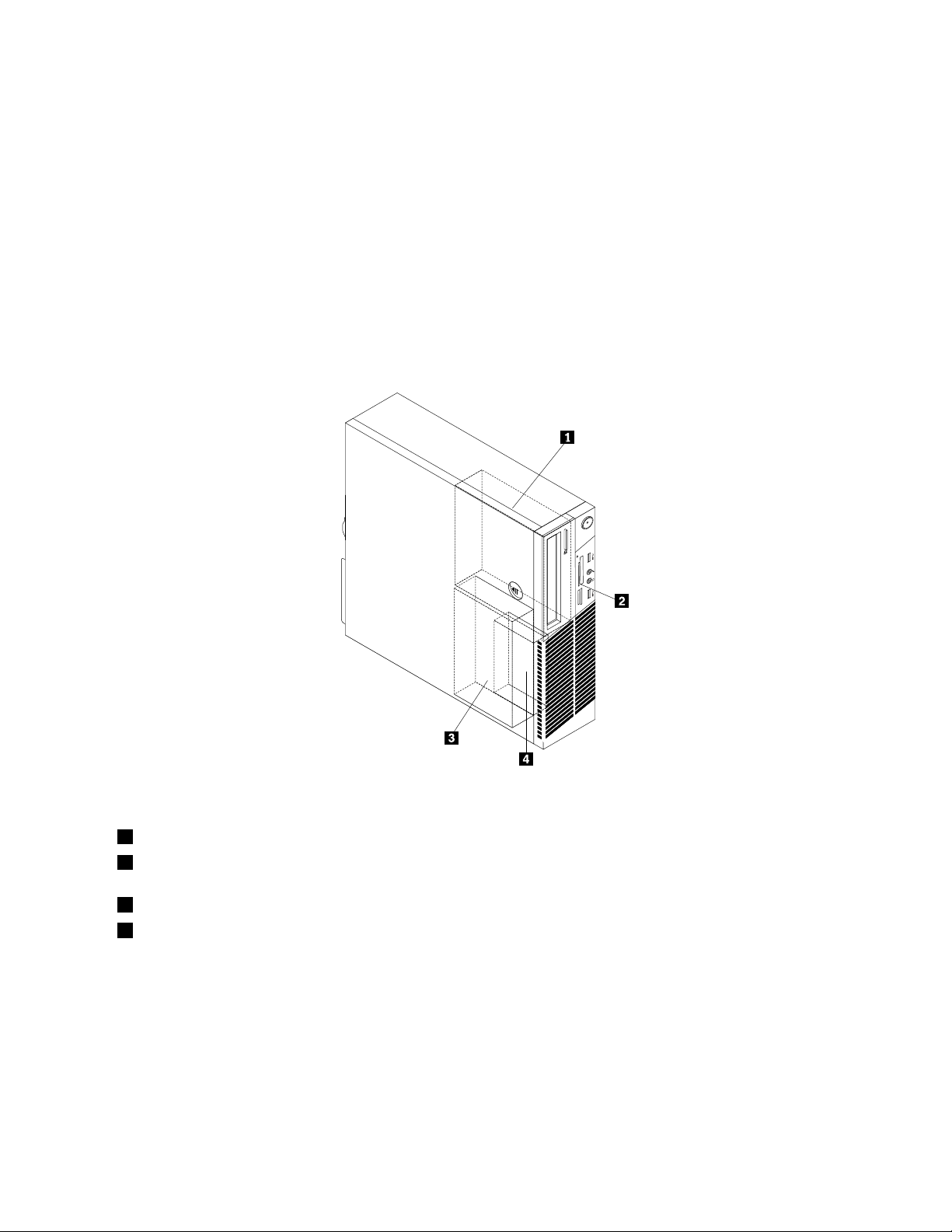
Localisationdesunitésinternes
Lesunitésinternessontdespériphériquesutilisésparl'ordinateurpourlireetstockerdesdonnées.Vous
pouvezajouterdesunitésàvotreordinateurpouraugmentersescapacitésdestockageetluipermettrede
lired'autrestypesdesupport.Lesunitésinterness'installentdansdesbaies.
Lorsquevousinstallezouremplacezuneunitéinterne,ilestimportantdenoterlatailleetletypedel'unité
pouvantêtreinstalléeouremplacéedanschacunedesbaiesetdeconnectercorrectementlescâblesà
l'unitéinstallée.Pourobtenirdesinstructionsrelativesàl'installationouauremplacementd'unitésinternes
dansvotreordinateur,reportez-vousàlasectionappropriéedu«Installationouremplacementdematériel»
àlapage35
.
LaFigure7«Emplacementdesbaiesd'unité»àlapage17
d'unité.
indiquel'emplacementdesdifférentesbaies
Figure7.Emplacementdesbaiesd'unité
1Baie1-Baied'unitédedisqueoptique(avecuneunitédedisqueoptiqueinstalléesurcertainsmodèles)
2Baie2-Baiedeslecteursdecartes(avecunbloclecteurdecarte,unblocUSBavantouuneunitéSSDmSATAsur
certainsmodèles)
3Baie3-Baied'unitédedisquedurSATAprincipale(avecuneunitédedisquedurSATA3,5poucesinstallée)
4Baie4-Baied'unitédedisquedurSA TA(avecuneunitédedisquedurSATA2,5poucesenoptioninstalléesur
certainsmodèles)
Chapitre1.Présentationduproduit17
Page 30
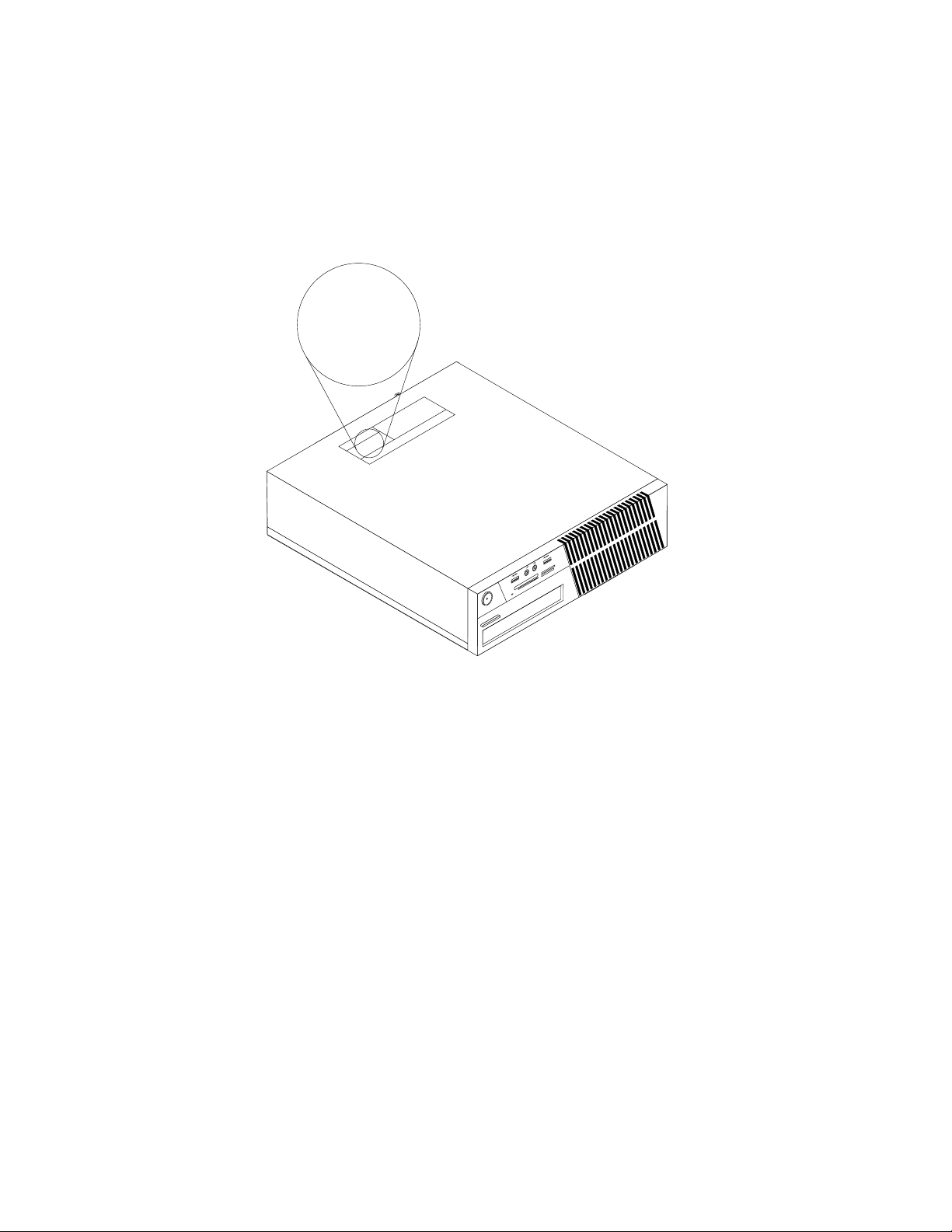
Etiquetted'indicationdutypeetmodèledemachine
Machine Type: XXXX
Model Number: XXX
Uneétiquetteindiquantletypeetlemodèleestapposéesurvotreordinateur.Lorsquevousprenezcontact
avecLenovopourobtenirdel'aide,cesinformationspermettentauxtechniciensdemaintenanced'identier
votreordinateuretdevousproposerunserviceplusrapide.
Voiciunexempled'étiquetteindiquantletypeetlemodèledevotremachine.
Figure8.Etiquetted'indicationdutypeetmodèledemachine
18Guided'utilisationThinkCentreM83,M93/p
Page 31

Chapitre2.Utilisationdel'ordinateur
Leprésentchapitreexpliquecommentutilisercertainsdescomposantsdel'ordinateur.
Foireauxquestions
Lesquelquesconseilsci-dessousvousaiderontàtirerlemeilleurpartidevotreordinateur.
Monguided'utilisationest-ildisponibledansd'autreslangues?
Lesguidesd'utilisationsontdisponiblesdansplusieurslanguessurlesiteWebdusupportLenovoà
l'adressesuivante:
http://www.lenovo.com/ThinkCentreUserGuides
Oùsetrouventmesdisquesderécupération?
Lenovofournitunprogrammequivouspermetdecréerdesdisquesderécupération.Pourplusdedétails,
voir«Créationd'unsupportderécupération»àlapage110.
Encasdedéfaillancedudisquedur,vouspouvezégalementcommanderdesdisquesProductRecoveryen
contactantlecentredeserviceclientsLenovo.Poursavoircommentprendrecontactaveclecentrede
serviceclients,voirChapitre11«Assistancetechnique»àlapage153
Recovery,consultezladocumentationfournieaveccesderniers.
Attention:UnmoduleProductRecoverypeutcontenirplusieursdisques.Avantdedémarrerleprocessus
derécupération,vériezquevousaveztouslesdisquesàportéedemain.Aucoursdelaprocédurede
récupération,vouspouvezeneffetêtreinvitéàchangerdedisque.
.Avantd'utiliserlesdisquesProduct
Oùpuis-jetrouverdesréponsesàmesquestionssurlesystèmed'exploitationWindows?
Pourplusdedétailsconcernantl'utilisationdusystèmed'exploitationWindows,reportez-vousaucentre
d'aideetdesupportWindows,quivousaideraàtirerlemeilleurpartidevotreordinateur.Pouraccéderau
centred'aideetdesupportWindows,procédezcommesuit:
•SousWindows7,cliquezsurDémarrer➙Aideetsupport.
•SousWindows8,déplacezlecurseurdanslecoinsupérieurdroitoudanslecoininférieurdroitdel'écran
pourafcherlesoptions.CliquezensuitesurParamètres➙Aide.
AccèsaupanneaudecongurationsousWindows8
SousWindows,vouspouvezafcheretmodierlesparamètresdel'ordinateurvialepanneaude
conguration.Pouraccéderaupanneaudeconguration,procédezcommesuit:
•Surlebureau
1.Déplacezlecurseurdanslecoinsupérieurdroitoudanslecoininférieurdroitdel'écranpourafcher
lesoptions.
2.CliquezsurParamètres.
3.CliquezsurPanneaudeconguration.
•Surl'écranDémarrer
1.Déplacezlecurseurdanslecoinsupérieurdroitoudanslecoininférieurdroitdel'écranpourafcher
lesoptions.
2.CliquezsurRechercher.
©CopyrightLenovo2013
19
Page 32

3.Surl'écrandesapplications,faitesdélerversladroite,puiscliquezsurPanneaudeconguration
danslasectiondeSystèmeWindows.
Utilisationduclavier
Selonlemodèle,votreordinateurestlivréavecunclavierstandardouunclavieraveclecteurd'empreintes
digitales.LestouchesderaccourciMicrosoftWindowssontdisponiblessurlesdeuxtypesdeclaviers.
Laprésentesectionfournitdesinformationssurlessujetssuivants:
•«UtilisationdestouchesderaccourciWindows»àlapage20
•«UtilisationduboutonbleuThinkVantage»àlapage20
•«Utilisationd'unlecteurd'empreintesdigitales»àlapage20
UtilisationdestouchesderaccourciWindows
Leclavierstandardetleclavieraveclecteurd'empreintesdigitalescomportenttousdeuxtroistouches
spéciquesausystèmed'exploitationMicrosoftWindows.
•LesdeuxtouchesaveclelogoWindowssontsituéesenregarddelatoucheAltdepartetd'autredela
barred'espacement.EllesportentlelogoWindows.SousWindows7,appuyezsurlatoucheWindows
pourouvrirlemenuDémarrer.SousWindows8,appuyezsurlatoucheWindowspourbasculerentre
l'espacedetravailencoursetl'écranDémarrer.LestyledulogoWindowsvarieselonletypedeclavier.
•LatouchedemenucontextuelsetrouveàcôtédelatoucheCtrlàdroitedelabarred'espacement.Elle
permetd'afcherlemenucontextuelpourleprogramme,l'icôneoul'objetactif.
Remarque:Vouspouvezutiliserlasourisoulestouchesdedéplacementverslehautetverslebaspour
mettreenévidencelesoptionsdemenu.SousWindows7,vouspouvezfermerlemenuDémarreroule
menucontextuelencliquantsurlasourisouenappuyantsurEchap.
UtilisationduboutonbleuThinkVantage
CertainsclavierscomportentunboutonbleuThinkVantagebuttonquivouspermetd'ouvriruneaide
exhaustiveetuncentrededocumentationintégrésdeLenovo.LeboutonbleuThinkVantagepermetd'ouvrir
leprogrammeSimpleTapsousWindows7ouleprogrammeLenovoPCDeviceExperiencesousWindows8.
Utilisationd'unlecteurd'empreintesdigitales
Certainsordinateurssontéquipésd'unclavieraveclecteurd'empreintesdigitales.Pourplusd'informations
surlelecteurd'empreintesdigitales,voir«PrésentationdesprogrammesLenovo»àlapage7.
PourouvrirleprogrammeThinkVantageFingerprintSoftwareetutiliserlelecteurd'empreintesdigitales,voir
«ProgrammesLenovo»àlapage5.
Suivezlesinstructionsquis'afchentàl'écran.Pourplusd'informations,consultezlesystèmed'aide
deThinkVantageFingerprintSoftware.
20Guided'utilisationThinkCentreM83,M93/p
Page 33

Utilisationdelasourisàmolette
Lasourisàmoletteestdotéedescommandesderéglagesuivantes:
1Boutonprincipal
2Molette
3Boutonsecondaire
Pourpermuterlesfonctionsduboutonprincipaletduboutonsecondaireetmodierd'autresparamètrespar
défaut,ouvrezlafenêtredespropriétésdelasourisencliquantsurSourisdanslePanneaudeconguration
deWindows.
Permetdesélectionneruneoptiondemenuoudelancerunprogramme.
Permetdecontrôlerledélementdelasouris.Ladirectiondanslaquellevousfaites
tournerlamolettedétermineladirectiondudélement.
Permetd'afcherlemenucontextueld'unprogrammeactif,d'uneicôneoud'unobjet.
Réglagedelafonctionaudio
Lafonctionaudio(leson)constitueunélémentimportantdufonctionnementdel'ordinateur.Votreordinateur
estéquipéd'uncontrôleuraudionumériqueintégréàlacartemère.Surcertainsmodèles,unecarteaudio
hautesperformancesestégalementinstalléedansl'undeslogementspourcartePCI.
Aproposdelafonctionaudiodel'ordinateur
Siunecarteaudiohautesperformancesestpréinstalléesurvotreordinateur,lesconnecteursaudiositués
surlacartemère(àl'arrièredel'ordinateur)sontdésactivés.Vousdevezutiliserlesconnecteursqui
setrouventsurlacarteaudio.
Chaquesolutionaudiocomporteaumoinstroisconnecteurs:entréeaudio,sortieaudioetmicrophone.
Surcertainsmodèles,unquatrièmeconnecteurestfourni,quipermetdeconnecterdeshaut-parleurs
stéréononalimentés(c'est-à-diredeshaut-parleursquinenécessitentaucunesourced'alimentationCA).
Lacarteaudiopermetd'écouteretd'enregistrerdessonsetdelamusique,debénécierdusondansles
applicationsmultimédiaetd'utiliserdeslogicielsdereconnaissancevocale.
Cesonpeutêtreencoreaméliorégrâceàunensembledehaut-parleursstéréoenoption,quipeuventêtre
raccordésauconnecteuraudiodesortie.
Réglageduvolumeàpartirdubureau
PourcontrôlerlevolumesonoreduBureau,utilisezl'icônedevolumedelabarredestâches,quisetrouve
danslecoininférieurdroitduBureauWindows.Cliquezsurl'icônedevolumeetdéplacezlecurseurversle
hautouverslebaspourcontrôlerlevolume,oucochezlacaseMuetpourdésactiverleson.Sil'icône
devolumenesetrouvepasdanslabarredestâches,voir«Ajoutdel'icônedevolumedanslabarredes
tâches»àlapage22
.
Chapitre2.Utilisationdel'ordinateur21
Page 34

Ajoutdel'icônedevolumedanslabarredestâches
SousWindows7,procédezcommesuitpourajouterl'icônedevolumesonoredanslabarredestâches:
1.ApartirdubureauWindows,cliquezsurDémarrer➙Panneaudeconguration➙Apparence
etpersonnalisation.
2.DanslasectionBarredestâchesetmenuDémarrer,cliquezsurPersonnaliserlesicônesdela
barredestâches.
3.CliquezsurActiveroudésactiverlesicônessystème,puisactivezl'icônedevolume.
4.CliquezsurOKpoursauvegarderlesnouveauxparamètres.
SousWindows8,procédezcommesuitpourajouterl'icônedevolumesonoredanslabarredestâches:
1.OuvrezlepanneaudecongurationetcliquezsurApparenceetpersonnalisation.
2.DanslasectionBarredestâches,cliquezsurPersonnaliserlesicônesdelabarredestâches.
3.CliquezsurActiveroudésactiverlesicônessystème,puisactivezl'icônedevolume.
4.CliquezsurOKpoursauvegarderlesnouveauxparamètres.
RéglageduvolumeàpartirduPanneaudeconguration
VouspouvezréglerlevolumedevotreordinateuràpartirduPanneaudeconguration.Pourcefaire,
procédezcommesuit:
1.SousWindows7,cliquezsurDémarrer➙Panneaudeconguration➙Matérieletaudio.Sous
Windows8,ouvrezlepanneaudecongurationetcliquezsurMatérieletaudio.
2.DanslasectionSon,cliquezsurAjusterlevolumedusystème.
3.Pourréglerlevolumedevotreordinateur,déplacezlescurseursverslehautouverslebas.
UtilisationdeCDetdeDVD
Votreordinateurestpeut-êtreéquipéd'uneunitédeDVD-ROMoud'uneunitédeDVDinscriptible.Ces
unitésprennentenchargedesCDoudesDVDde12cmconformesauxnormesdusecteur.Sivotre
ordinateurestéquipéd'uneunitédeDVD,celle-civouspermetdelirelesDVD-ROM,DVD-R,DVD-RAM,
DVD-RWainsiquetouslestypesdeCD(CD-ROM,CD-RW,CD-R,CDaudio,etc.).Sivouspossédez
égalementuneunitédeDVDinscriptible,vouspouvezenregistrersurdesDVD-R,desDVD-RW,des
DVD-RAMdetypeII,desCD-RWstandardetgrandevitesseainsiquesurdesCD-R.
Lorsquevousutilisezl'unitédeDVD,suivezlesinstructionsci-après:
•N'exposezpasl'unité:
–àdestempératuresextrêmes,
–àl'humidité,
–àlapoussière,
–auxvibrationsouauxchocs,
–àuneforteinclinaison,
–àlalumièredirecte.
•N'insérezpasd'objetdansl'unité(autrequ'unCDouunDVD).
•Avantdedéplacerl'ordinateur,retireztoutCDouDVDinsérédansl'unité.
22Guided'utilisationThinkCentreM83,M93/p
Page 35

ManipulationetstockagedesCDetdesDVD
LesCDetDVDsontdessupportsdurablesetables,maisilsnécessitentdessoinsetunemanipulation
soigneuse.LorsquevousmanipulezetstockezunCDouunDVD,suivezlesinstructionsci-dessous:
•Tenezledisqueparlatranche.Netouchezpaslafacequin'estpasimprimée.
•Al'aided'unchiffonpropreetdoux,essuyezlapoussièreoulestracesdedoigtenpartantducentrevers
lesbords.N'effectuezpasdemouvementscirculaireslorsquevousessuyezledisque.Vouspourriez
perdredesdonnées.
•N'écrivezpassurledisqueetnecollezriendessus.
•Nerayezpaslasurfacedudisque.
•Nestockezpasoun'exposezpasledisqueàlalumièredirecte.
•N'utilisezpasdebenzène,dediluantsoud'autresagentsnettoyantssurledisque.
•Evitezdelaissertomberledisqueoudeleplier.
•N'insérezpasdedisquesendommagésdansl'unité.Lesdisquesvoilés,rayésousalesrisquent
d'endommagerl'unité.
Lectured'unCDoud'unDVD
Sivotreordinateurestéquipéd'uneunitédeDVD,vouspouvezécouterdesCDaudioouregarderdeslms
surDVD.PourlireunCDouunDVD,procédezcommesuit:
1.Appuyezsurleboutond'éjection/chargementdel'unitédeDVDpourouvrirleplateau.
2.Lorsqueleplateauestentièrementsorti,insérezleCDouleDVD.CertainesunitésdeDVDpossèdent
unmoyeuàergotsaucentreduplateau.Sitelestlecaspourvotreunité,tenezleplateaud'unemain
puisappuyezaucentreduCDouduDVDjusqu'àcequ'ils'enclenchedanslelogement.
3.Appuyezànouveausurleboutond'éjection/chargementoupoussezdoucementsurleplateaupour
lerefermer.LeprogrammedelecturedeCDoudeDVDdémarreautomatiquement.Pourplus
d'informations,consultezlesystèmed'aidedeceprogramme.
PourretirerunCDouunDVDdel'unitédeDVD,procédezcommesuit:
1.L'ordinateurétantsoustension,appuyezsurleboutond'éjection/chargement.Lorsqueleplateau
s'ouvre,retirezdélicatementledisque.
2.Refermezleplateauenappuyantsurleboutond'éjection/chargementouenpoussantleplateau
délicatement.
Remarque:Sileplateaunecoulissepashorsdel'unitélorsquevousappuyezsurlebouton
d'éjection/chargement,insérezlapointed'untrombonedansl'oriced'éjectiond'urgencesituéàl'avantde
l'unitédeCD-DVD.Veillezàn'utiliserceprocédéquelorsquel'unitéesthorstension.Vousdevezutiliserle
boutond'éjection/chargementaulieudecetteprocéduresaufencasd'urgence.
Enregistrementd'unCDoud'unDVD
Sivotreordinateurestéquipéd'uneunitédeDVDinscriptible,celle-civouspermetd'enregistrerdesCD
oudesDVD.
PourenregistrerunCDouunDVD,procédezcommesuit:
•SousWindows7,vousavezleprogrammeCorelDVDMovieFactoryLenovoEditionouleprogrammede
Power2Goinstallésurvotreordinateur.
–PourexécuterleprogrammeCorelDVDMovieFactoryLenovoEdition,cliquezsurDémarrer➙Tous
lesprogrammes➙CorelDVDMovieFactoryLenovoEdition➙CorelDVDMovieFactoryLenovo
Edition.Suivezlesinstructionsquis'afchentàl'écran.
Chapitre2.Utilisationdel'ordinateur23
Page 36

–PourexécuterleprogrammePower2Go,cliquezsurDémarrer➙Touslesprogrammes➙PowerDVD
Create➙Power2Go.Suivezlesinstructionsquis'afchentàl'écran.
•SousWindows8,lancezleprogrammePower2Goenprocédantcommesuit:
1.Déplacezlecurseurdanslecoinsupérieurdroitoudanslecoininférieurdroitdel'écranpourafcher
lesoptions.CliquezensuitesurRechercheretentrezPower2Go.
2.CliquezsurPower2Godanslepanneaudegauchepourouvrirleprogramme.
3.Suivezlesinstructionsquis'afchentàl'écran.
VouspouvezégalementutiliserWindowsMedia
®
PlayerpourenregistrerdesCDetdesDVDdedonnées.
Pourplusd'informations,voir«Aideetsupport»àlapage153
.
24Guided'utilisationThinkCentreM83,M93/p
Page 37

Chapitre3.Vousetvotreordinateur
Leprésentchapitrefournitdesinformationssurl'accessibilité,leconfortetlesmesuresàprendrelorsque
vousvoyagezdansd'autrespaysourégionsavecvotreordinateur.
Accessibilitéetconfort
Debonnespratiquesergonomiquessontimportantespourtirerlemeilleurpartidevotreordinateurpersonnel
etévitertoutesensationd'inconfort.Agencezvotrebureauetvotrematérielandel'adapteràvosbesoins
personnelsetautypedetravailquevouseffectuez.Enoutre,deshabitudessainespermettentd'optimiser
lesperformancesetd'obtenirunmeilleurconfortlorsdel'utilisationdel'ordinateur.
Lesrubriquesci-aprèsfournissentdesinformationsrelativesàl'organisationdevotrebureau,l'installation
devotrematériel,etlamiseenplacedebonneshabitudesdetravail.
Lenovos'engageàfournirunmeilleuraccèsauxinformationsetauxtechnologiespourlespersonnes
souffrantd'unhandicap.Parconséquent,lesinformationssuivantesprésententdespossibilitéspermettant
auxutilisateursmalentendants,malvoyantsouàmobilitéréduitedeproterpleinementdeleurordinateur.
Lestechnologiesd'aidepermettentauxutilisateursd'accéderauxinformationsdelameilleurefaçon
possible.Certainessontfourniesaveclesystèmed'exploitation,d'autrespeuventêtreobtenueschezdes
fournisseursousurleWeb,àl'adressesuivante:
http://www.lenovo.com/healthycomputing
Organisationdel'espacedetravail
Pourexploiteraumieuxvotreordinateur,disposezlematérieletarrangezvotreespacedetravaildelafaçon
laplusadaptéeàvosbesoinsetautypedetravaileffectué.Votreconfortesttrèsimportant;cependantles
sourcesdelumière,lacirculationdel'airetl'emplacementdesprisesdecourantpeuventégalementaffecter
votremanièred'organiservotreespacedetravail.
Confort
Bienqu'iln'existepasdepositiondetravailidéalepourtous,voiciquelquesconseilsquivousaiderontà
trouvercellequivousconvientlemieux.
Lapositionassiseprolongéeprovoquantunecertainefatigue,ledossieretl'assisedevotresiègedoivent
pouvoirs'ajusterindépendammentl'undel'autreetbienvoussoutenir.Lesiègedoitêtrecourbéàl'avant
pourunplusgrandconfortdesjambes.Réglezlahauteurdevotrechaise;voscuissesdoiventêtre
parallèlesausol,etlespiedsàplatsurlesolousurunrepose-pieds.
Lorsquevousutilisezleclavier,gardezvosavants-brasparallèlesausoletvospoignetsdansuneposition
confortable.Saisissezauclavierparpressionslégèresetgardezvosmainsetvosdoigtsenposition
détendue.Modiezl'angledevotreclavierpourêtreplusàl'aiseenréglantlapositiondesbéquillesdu
clavier.
©CopyrightLenovo2013
25
Page 38

Disposezl'écrandefaçonquelehautsoitsituélégèrementendessousduniveaudevosyeux.Placez
l'écranàunedistanceconfortable(51à61cm)faceàvouspourquevousn'ayezpasàvouspencherpour
leregarder.Positionnezégalementlesautreséquipementsquevousutilisezrégulièrement,telsquele
téléphoneouunesouris,pourqu'ilssoientfacilementaccessibles.
Reetsetéclairage
Placezlemoniteurdesortequel'éclairageissudesplafonniers,desfenêtresetdetouteautresource
d'éclairagenegênepaslaqualitédel'afchage.Lalumièreserééchissantdepuisdessurfacesbrillantes
peutprovoquerdesreetsgênantssurvotreécran.Sipossible,placezl'écranperpendiculairementaux
sourcesdelumière.Réduisezl'éclairagedelapièceenéteignantleslampesouenleséquipantd'ampoules
deplusfaiblepuissance.Sivousinstallezl'écranprèsd'unefenêtre,utilisezdesrideauxoudesstorespour
ltrerlalumièredusoleil.Vouspouvezajusterlaluminositéetlecontrastedevotreécranenfonctiondu
changementdelumièreauldelajournée.
S'ilvousestimpossibled'éviterlesreetsoudemodierl'éclairage,placezunltreanti-reetssurl'écran.
Cependant,cesltrespeuventaffecterlaclartédel'image.Nelesutilisezqu'endernierrecours.
L'accumulationdepoussièresurl'écranpeutaggraverlagêneliéeauxreets.Ilestdoncconseillé
denettoyerrégulièrementl'écranàl'aided'unchiffondouxselonlesinstructionsdonnéesdansla
documentationconcernantl'écran.
Circulationdel'air
L'ordinateuretl'écranproduisentdelachaleur.Survotreordinateur,unventilateuraspirel'airfroidetrejette
l'airchaud.L'écranlaissel'airchauds'échapperpardesfentesd'aération;Sivousempêchezl'airde
circulerparlagrilled'aération,celarisqued'entraînerunesurchauffedevotreéquipementetdeprovoquer
desdysfonctionnementsoudel'endommager.Installezl'ordinateuretl'écrandemanièreàcequerienne
vienneobstruerlesgrillesd'aération;engénéral,5cmsufsent.Veillezd'autrepartàcequelesoufe
d'airchaudnesoitpasdirigéversdespersonnes.
Prisesélectriquesetlongueurdescâbles
L'emplacementdesprisesdecourant,lalongueurdescordonsd'alimentationetdescâblesàconnecterau
moniteur,àl'imprimanteetauxautresunitéspourrontdéterminerl'emplacementnaldevotreordinateur.
Lorsquevousorganisezvotreespacedetravail:
•Evitezd'utiliserdesrallonges.Lorsquec'estpossible,branchezdirectementlecordond'alimentation
del'ordinateursurunsocledeprisedecourant.
•Veillezàcequelescordonsetlescâblesnegênentpaslepassage;ilsrisquentd'êtredéplacés
accidentellement.
Pourplusd'informationssurlescordonsd'alimentation,voir«Cordonsetblocsd'alimentation»àlapagevi
26Guided'utilisationThinkCentreM83,M93/p
.
Page 39

Enregistrementdevotreordinateur
Lorsquevousenregistrezvotreordinateur,lesinformationsquevousfournissezsontentréesdansunebase
dedonnées,cequipermetàLenovodevouscontacterdansl'éventualitéoùvotreordinateurdevraitêtre
retournéouencasd'incidentgraveidentiépourvotretypedemachine.Lorsquevousenregistrezvotre
ordinateurauprèsdeLenovo,vousbénéciezd'unserviceplusrapidelorsquevouscontactezLenovopour
obtenirdel'aide.Enoutre,danscertainspays,desprivilègesetservicesétendussontproposésaux
utilisateursenregistrés.
PourenregistrervotreordinateurauprèsdeLenovo,procédezcommesuit:
•Accédezausitehttp://www.lenovo.com/registeretsuivezlesinstructionsàl'écranpourenregistrer
votreordinateur.
•Connectez-vousàInternetetenregistrezvotreordinateurviaunprogrammed'enregistrementpréinstallé.
–SousWindows7:LeprogrammeLenovoProductRegistrationpréinstalléselanceautomatiquement
lorsquevousavezutilisévotreordinateurpendantuncertaintemps.Suivezlesinstructionsàl'écran
pourenregistrervotreordinateur.
–SousWindows8:OuvrezleprogrammeLenovoSupport.CliquezensuitesurEnregistrementet
suivezlesinstructionsàl'écranpourenregistrervotreordinateur.
Précautionsàprendreenvoyage
Lorsquevousvoyagezdansunautrepaysouuneautrerégionavecvotreordinateur,vousdevezvous
informeraupréalablesurlesnormesélectriqueslocales.Laprésentesectionestdiviséeendeuxparties:
•«Cordonsd'alimentation»àlapage27
Cordonsd'alimentation
Siletypedeprisedecourantutilisédanslepaysoularégionoùvousvousrendezn'estpaslemême
queceluiquevousutilisezactuellement,ilvousfaudraacheterunadaptateuroudenouveauxcordons
d'alimentation.Vouspouvezcommanderdescordonsd'alimentationdirectementauprèsdeLenovo.
Pourplusd'informationssurlescordonsd'alimentationetlesnumérosdesérie,accédezausitesuivant:
http://www.lenovo.com/powercordnotice
Chapitre3.Vousetvotreordinateur27
Page 40

28Guided'utilisationThinkCentreM83,M93/p
Page 41

Chapitre4.Sécurité
Leprésentchapitrefournitdesinformationssurlafaçondeprotégerl'ordinateurcontrelevolettoute
utilisationnonautorisée.
Dispositifsdesécurité
Votreordinateurestéquipédesdispositifsdesécuritésuivants:
•AgentComputraceintégrédanslemicroprogramme
L'agentComputraceestunesolutiondegestiondesactifsinformatiquesetderécupérationaprèsvol.Il
permetd'identierleséventuellesmodicationsapportéesàvotreordinateur,quecesoitauniveaudu
matériel,deslogicielsoudel'emplacementdel'ordinateur.
Remarque:Vousdevrezpeut-êtrepayerunabonnementpouractiverl'agentComputrace.
•Possibilitéd'activeroudedésactiverdespériphériquesetdesportsUSB
Pourplusd'informations,voir«Activationoudésactivationd'uneunité»àlapage119
•Lecteurd'empreintesdigitalesintégré(disponiblessurcertainsmodèles)
Enfonctiondumodèledevotreordinateur,leclavierpeutêtreéquipéd'unlecteurd'empreintesdigitales
intégré.EnenregistrantvosempreintesdigitalesetenlesassociantaupréalableàunPower-on
Password,àunHardDiskPasswordouauxdeux,vouspouvezdémarrerl'ordinateur,vousconnecter
ausystèmeetaccéderàSetupUtilityenpassantvotredoigtsurlelecteursanssaisirdemotdepasse.
L'authenticationparempreintesdigitalespeutainsiremplacerlesmotsdepasseetpermettreunaccès
utilisateursimpleetsécurisé.
•Contrôledelaséquenced'amorçage
Pourplusd'informations,voir«Sélectionoumodicationdelaséquenced'amorçage»àlapage120
•Démarragesansclaviernisouris
Votreordinateurpeutseconnecterausystèmed'exploitationmêmelorsqueleclavieretlasourisnesont
pasconnectés.
•ModuleTPM(TrustedPlatformModule)
LemoduleTPM(TrustedPlatformModule)estuncryptoprocesseursécurisécapabledestockerdesclés
dechiffrementvisantàprotégerlesinformationsstockéessurvotreordinateur.
.
.
Verrouillageducarterdel'ordinateur
Leverrouillageducarterempêchelespersonnesnonautoriséesd'accéderauxcomposantsmatérielssitués
àl'intérieurdevotreordinateur.Votreordinateurestdotéd'unanneaupourcadenasdestinéàempêcher
leretraitducarterlorsqu'uncadenasestinstallé.
©CopyrightLenovo2013
29
Page 42

3
4
5
6
7
8
Figure9.Installationd'uncadenas
30Guided'utilisationThinkCentreM83,M93/p
Page 43

Installationd'unverroudecâbleKensington
3
4
5
6 7
8
VouspouvezutiliserunverroudecâbledetypeKensingtonpourxerl'ordinateursurunbureau,unetable
outoutautrepointd'attachenonpermanent.Leverroudecâbleestreliéàlaprisedesécuritéàl'arrièrede
l'ordinateuretilestcommandéparunecléouunecombinaison,enfonctiondutypesélectionné.Ilpermet
égalementdeverrouillerlesboutonsutiliséspourouvrirlecarterdel'ordinateur.Ils'agitdumêmetypede
verrouqueceluiutilisésurlaplupartdesordinateursportables.Vouspouvezcommanderunverroudecâble
directementauprèsdeLenovoeneffectuantunerecherchesurKensingtonàl'adresse:
http://www.lenovo.com/support
Figure10.VerroudecâbleKensington
Chapitre4.Sécurité31
Page 44

Installationd'unverroudecâble
3
4
5
6
7 8
Vouspouvezutiliserunverroudecâblepoursécuriserdespériphériques(clavier,souris,etc.)enverrouillant
lescâblesàl'ordinateur.Leverroudecâblesexeauxlogementsprévusàceteffetàl'arrièredel'ordinateur.
Voir«Localisationdesconnecteursàl'arrièredel'ordinateur»àlapage10
Pourinstallerunverroudecâble,procédezcommesuit:
1.Insérezleclip1danslelogement4duverroudecâble.
2.Tirezlescâblesquevoussouhaitezverrouillerdanslesenfoncementsduverroudecâble.
3.Enfoncezleclip2danslelogementduverroudecâble3jusqu'àcequ'ils'enclenche.
.
Figure11.Installationd'unverrouaveccâble
Utilisationdemotsdepasse
Vouspouvezdénirplusieursmotsdepassevialesystèmed'exploitationMicrosoftWindowsetleBIOSde
votreordinateurdanslebutd'empêcherlespersonnesnonautoriséesd'utiliservotreordinateur.
MotsdepasseBIOS
BIOSSetupUtilitypermetdedénirdesmotsdepasseand'empêchertoutaccèsnonautoriséàvotre
ordinateuretàvosdonnées.Lestypesdemotdepassesuivantssontdisponibles:
•Power-OnPassword:Lorsqu'unmotdepasseàlamisesoustensionestdéni,vousêtesinvitéàentrer
lemotdepassevalideàchaquemisesoustensiondel'ordinateur.L'ordinateurnepeutêtreutilisétant
32Guided'utilisationThinkCentreM83,M93/p
Page 45

quelemotdepassevaliden'apasétésaisi.Pourplusd'informations,voir«Power-OnPassword»àla
page118.
•HardDiskPassword:Ladénitiond'unHardDiskPasswordempêchel'accèsnonautoriséauxdonnées
dudisquedur.Lorsqu'unHardDiskPasswordestdéni,vousêtesinvitéàentrerlemotdepasse
validechaquefoisquevousessayezd'accéderaudisquedur.Pourplusd'informations,voir«Hard
DiskPasswordȈlapage118
•AdministratorPassword:Ladénitiond'unmotdepasseadministrateurdissuadelesutilisateurs
nonautorisésdemodierdesparamètresdeconguration.Sivousêtesresponsabledelagestion
desparamètresdecongurationdeplusieursordinateurs,ilpeutêtreutilededénirunAdministrator
Password.Pourplusd'informations,voir«AdministratorPassword»àlapage118
Iln'estpasnécessairededénirl'unoul'autredecesmotsdepassepourutiliserl'ordinateur.Cependant,
l'utilisationdemotsdepasseaméliorelasécuritéinformatique.
.
.
MotsdepasseWindows
Selonlaversiondevotresystèmed'exploitationWindows,vouspouvezutiliserdenombreusesfonctions,y
comprislecontrôledel'accèsàlaconnexion,l'accèsauxressourcespartagées,l'accèsauréseauetles
paramètresutilisateur.Pourplusd'informations,voir«Aideetsupport»àlapage153
.
Congurationdulecteurd'empreintesdigitales
Sivotreclavierestéquipéd'unlecteurd'empreintesdigitales,vouspouvezlecongurerdansleprogramme
SetupUtility.
Lesous-menuFingerprintSetupsituédanslemenuSecurityduprogrammeSetupUtilitycontientles
optionssuivantes:
•PrebootAuthentication:permetd'activeroudedésactiverl'authenticationparempreintesdigitales
pourl'accèsauBIOS.
•EraseFingerprintData:effacelesempreintesdigitalesstockéesdanslelecteurd'empreintesdigitales.
Pourcongurerlelecteurd'empreintesdigitales,procédezcommesuit:
1.DémarrezSetupUtility.Voir«DémarragedeSetupUtility»àlapage117.
2.DanslemenuprincipalduprogrammeSetupUtility,sélectionnezSecurity➙FingerprintSetupet
appuyezsurEntrée.LafenêtreFingerprintSetups'afche.
3.SélectionnezPrebootAuthenticationouEraseFingerprintDataàvotreconvenance,puisappuyez
surEntrée.
4.SélectionnezlesparamètresdevotrechoixetappuyezsurEntrée.
5.AppuyezsurlatoucheF10pourenregistrerlesmodicationsetquitterSetupUtility.Lorsquevousy
êtesinvité,appuyezsurEntréepourconrmerlasortie.
Pare-feux:utilisationetdénition
Enfonctionduniveaudesécuritérequis,unpare-feupeutêtrematériel,logicieloulesdeuxàlafois.Les
pare-feuxfonctionnentsurlabased'unensemblederèglesdontl'objectifestdedéterminerquellessont
lesconnexionsentrantesetsortantesautorisées.Lesprogrammesdepare-feuprotègentvotreordinateur
contrelesmenacesliéesàInternet,lesaccèsnonautorisés,lesintrusionsetlesattaquesviaInternet.Ils
constituentégalementuneprotectionefcacecontrelesatteintesàlavieprivée.Pourplusd'informations
concernantl'utilisationduprogrammedepare-feu,reportez-vousausystèmed'aidecorrespondant.
Chapitre4.Sécurité33
Page 46

Lepare-feuWindowsestfourniaveclesystèmed'exploitationWindowspréinstallésurvotreordinateur.
Pourplusd'informationsconcernantl'utilisationdupare-feuWindows,reportez-vousàlasection«Aideet
supportȈlapage153.
Protectiondesdonnéescontrelesvirus
Votreordinateurestlivréavecunlogicielantivirusquiprotègevotremachineendétectantetenéliminantles
virus.
Lenovofournitlaversioncomplètedulogicielantivirussurvotreordinateuravecunabonnementgratuit
pendant30jours.Autermedeces30jours,vousdevrezrenouvelerlalicencepourcontinueràrecevoirles
misesàjourdulogicielantivirus.
Remarque:Pourunemeilleureprotectioncontrelesnouveauxvirus,pensezàmettreàjourleschiers
dedénitiondesvirus.
Pourplusd'informationsconcernantl'utilisationdevotrelogicielantivirus,reportez-vousausystèmed'aide
decelogiciel.
34Guided'utilisationThinkCentreM83,M93/p
Page 47

Chapitre5.Installationouremplacementdematériel
Cechapitreexpliquecommentinstallerouremplacerdumatérielpourvotreordinateur.
Remarque:selonlemodèle,ilestpossiblequevotreordinateurdiffèrelégèrementdesillustrations
présentéesdanscechapitre.
Manipulationdescomposantssensiblesàl'électricitéstatique
Ouvrezl'emballageantistatiquecontenantlenouveaucomposantuniquementlorsquelecomposant
défectueuxaétéretirédel'ordinateuretlorsquevousêtessurlepointd'installerlenouveau.Sil'électricité
statiqueestinoffensivepourvotresanté,ellerisqueenrevanchedecauserdesdommagesimportantsaux
composantsdel'ordinateur.
Lorsquevousmanipulezd'autrescomposantsdel'ordinateur,prenezlesprécautionssuivantespouréviter
delesendommager:
•Limitezvosmouvements.Vosmouvementspourraientgénérerdel'électricitéstatiqueautourdevous.
•Manipuleztoujourslespiècesetautrescomposantsdel'ordinateuravecprécaution.TenezlescartesPCI,
lesmodulesdemémoire,lescartesmèreetlesmicroprocesseursparleurscôtés.Evitezdeposervos
doigtssurlazonedecircuitsimprimés.
•Empêcheztouteautrepersonnedetoucherlesautrescomposantsdel'ordinateur.
•Lorsquevousinstallezunnouveaucomposant,mettezencontactsonemballageantistatiqueavec
l'obturateurenmétald'unemplacementd'extensionouavectouteautresurfacemétalliquenonpeintede
l'ordinateur;maintenezcecontactpendantaumoinsdeuxsecondes.Celapermetderéduirel'électricité
statiqueprésentedansl'emballageetvotrecorps.
•Sipossible,retirezlenouveaucomposantdesonemballageantistatiqueetinstallez-ledirectement
surl'ordinateursansledéposer.Sinon,vousdevezleposersursonemballageantistatique,surune
surfaceplaneetlisse.
•Nemettezpaslecomposantencontactaveclecarterdel'ordinateuroutouteautresurfacemétallique.
Installationouremplacementdematériel
Laprésentesectionexpliquecommentinstallerouremplacerdumatérielpourvotreordinateur.Vouspouvez
augmenterlescapacitésdevotreordinateuretl'entretenireninstallantouenremplaçantdumatériel.
Attention:
N'ouvrezpasl'ordinateuretneprocédezàaucuneréparationavantd'avoirluetcomprislesinformationsdela
section«Consignesdesécurité»àlapagev.
Remarques:
•UtilisezuniquementdespiècesfourniesparLenovo.
•Pourajouterouremplacerdumatérielsupplémentaire,conformez-vousauxinstructionsappropriéesde
cettesection,ainsiqu'àcellesaccompagnantvotrenouveléquipement.
Installationd'optionsexternes
Vouspouvezconnecterdesoptionsexternesàvotreordinateur,parexempledeshaut-parleursexternes,
uneimprimanteouunscanner.Pourcertainesoptionsexternes,outrelaconnexionphysique,vous
devezinstallerdeslogicielssupplémentaires.Lorsquevousinstallezuneoptionexterne,reportez-vous
©CopyrightLenovo2013
35
Page 48

auxsections«Localisationdesconnecteurs,desboutonsdecommandeetdesvoyantsàl'avantde
3
4
5 6 7
8
l'ordinateur»àlapage10et«Localisationdesconnecteursàl'arrièredel'ordinateur»àlapage10pour
identierleconnecteurrequis.Suivezensuitelesinstructionsfourniesavecl'optionpoureffectuerla
connexionetinstallerleslogicielsoupilotesdepériphériquenécessaires.
Retraitducarterdel'ordinateur
Attention:
N'ouvrezpasl'ordinateuretneprocédezàaucuneréparationavantd'avoirluetcomprislesinformationsdela
section«Consignesdesécurité»àlapagev.
Cettesectionfournitlesinstructionsrelativesauretraitducarterdel'ordinateur.
ATTENTION:
Mettezl'ordinateurhorstensionetpatienteztroisàcinqminutesjusqu'aurefroidissementde
l'ordinateuravantderetirerlecarter.
Pourretirerlecarterdel'ordinateur,procédezcommesuit:
1.Retireztouslessupportsdesunitésetmettezhorstensiontouslespériphériquesconnectés,ainsi
quel'ordinateur.
2.Débrancheztouslescordonsd'alimentationdesprisessecteur.
3.Débranchezlecordond'alimentation,lescâblesd'entrée-sortieettouslesautrescâblesraccordésà
l'ordinateur.
4.Retireztouslesdispositifsdeverrouillagequimaintiennentlecarterdel'ordinateurenplace(cadenas
ouverroudecâbleKensington,parexemple).Voir«Verrouillageducarterdel'ordinateur»àlapage
29,«Installationd'unverroudecâbleKensington»àlapage31,et«Installationd'unverroude
câble»àlapage32
5.Retirezlesvisquimaintiennentlecarterdel'ordinateur.Puis,appuyezsurleboutondelibérationsitué
surlecôtédel'ordinateuretfaitesglisserlecarterdel'ordinateurversl'arrièrepourleretirer.
.
Figure12.Retraitducarterdel'ordinateur
36Guided'utilisationThinkCentreM83,M93/p
Page 49

Retraitetréinstallationdupanneaufrontal
Attention:
N'ouvrezpasl'ordinateuretneprocédezàaucuneréparationavantd'avoirluetcomprislesinformationsdela
section«Consignesdesécurité»àlapagev.
Cettesectionfournitdesinstructionsrelativesauretraitetàlaréinstallationdupanneaufrontal.
Pourretireretréinstallerlepanneaufrontaldel'ordinateur,procédezcommesuit:
1.Retireztouslessupportsdesunitésetmettezhorstensiontouslespériphériquesconnectés,ainsi
quel'ordinateur.Débranchezensuitetouslescordonsd'alimentationdesprisesdecourant,puis
déconnecteztouslescâblesreliésàl'ordinateur.
2.Retirezlecarterdel'ordinateur.Voir«Retraitducarterdel'ordinateur»àlapage36.
3.Libérezlepanneaufrontalenouvrantlestroistaquetsenplastiquesituésenhautdupanneaueten
lefaisantpivoterversl'extérieurpourledégagerdel'ordinateur.
Figure13.Retraitdupanneaufrontal
Chapitre5.Installationouremplacementdematériel37
Page 50

4.Pourréinstallerlepanneaufrontaldel'ordinateur,alignezlestroistaquetsenplastiquesituésaubas
dupanneausurlesfentescorrespondantesduboîtier,puisfaites-lepivoterversl'intérieurjusqu'à
cequ'ils'enclenche.
Figure14.Installationdupanneaufrontal
Etapesuivante
•Pourinstallerunautrecomposantmatériel,reportez-vousàlasectionappropriée.
•Pourterminerl'installationouleremplacement,reportez-vousàlasection«Finduremplacementde
composantsȈlapage105.
Accèsauxcomposantsdelacartemèreetauxunités
Attention:
N'ouvrezpasl'ordinateuretneprocédezàaucuneréparationavantd'avoirluetcomprislesinformationsdela
section«Consignesdesécurité»àlapagev.
Laprésentesectionfournitdesinstructionspermettantd'accéderauxcomposantsetunitésdelacartemère.
Pouraccéderauxcomposantsdelacartemèreetauxunités,procédezcommesuit:
1.Retireztouslessupportsdesunitésetmettezhorstensiontouslespériphériquesconnectés,ainsi
quel'ordinateur.Débranchezensuitetouslescordonsd'alimentationdesprisesdecourant,puis
déconnecteztouslescâblesreliésàl'ordinateur.
2.Retirezlecarterdel'ordinateur.Voir«Retraitducarterdel'ordinateur»àlapage36.
3.Retirezlepanneaufrontal.Voir«Retraitetréinstallationdupanneaufrontal»àlapage37.
4.Retirezleconduitdeventilationdudissipateurthermique.Voir«Remplacementdudissipateur
thermiqueetdublocdeventilationȈlapage66.
38Guided'utilisationThinkCentreM83,M93/p
Page 51

5.Appuyezsurlapattederetenue1dansladirectionindiquée,puisfaitessimultanémentpivoterlebloc
debaiesd'unitéverslehaut.
Figure15.Pivotementdelabaied'unitéverslehaut
Installationouremplacementd'unecartePCI
Attention:
N'ouvrezpasl'ordinateuretneprocédezàaucuneréparationavantd'avoirluetcomprislesinformationsdela
section«Consignesdesécurité»àlapagev.
Cettesectioncontientlesinstructionsrelativesàl'installationouauremplacementd'unecartePCI.Votre
ordinateurestéquipédeplusieurslogementspourcartePCI.Pourplusd'informations,voir«Fonctions»à
lapage1
.
PourinstallerouremplacerunecartePCI,procédezcommesuit:
1.Retireztouslessupportsdesunitésetmettezhorstensiontouslespériphériquesconnectés,ainsi
quel'ordinateur.Débranchezensuitetouslescordonsd'alimentationdesprisesdecourant,puis
déconnecteztouslescâblesreliésàl'ordinateur.
2.Retirezlecarterdel'ordinateur.Voir«Retraitducarterdel'ordinateur»àlapage36.
3.Retirezlepanneaufrontal.Voir«Retraitetréinstallationdupanneaufrontal»àlapage37.
4.LibérezlecrochetderetenuedelacartePCI.SelonquevousinstallezouremplacezunecartePCI,
exécutezl'unedesopérationssuivantes:
•SivousinstallezunecartePCI,retirezl'obturateurd'emplacementmétalliqueapproprié.
Chapitre5.Installationouremplacementdematériel39
Page 52

•SivousremplacezuneanciennecartePCI,saisissezl'anciennecarteactuellementinstalléeettirez
doucementdessuspourladégagerdel'emplacement.
Figure16.Retraitd'unecartePCI
Remarques:
a.Lacarteestfermementxéedanssonlogement.Aubesoin,procédezentirantlacartedechaque
côtédemanièrealternéepourprogresserpeuàpeujusqu'àsonextractioncomplète.
b.Silacarteestmaintenueenplaceparunsystèmedexation1,appuyezdessuscommeindiqué
dansl'illustrationandedésengagerlesystèmedeverrouillage.Saisissezlacarteetsortez-lade
l'emplacemententirantdoucement.
5.SortezlanouvellecartePCIdesonemballageantistatique.
40Guided'utilisationThinkCentreM83,M93/p
Page 53

6.Installez-ladansl'emplacementappropriésurlacartemèreetverrouillezlapattederetenuedelacarte.
Voir«Localisationdescomposantssurlacartemère»àlapage14.
Figure17.Installationd'unecartePCI
Etapesuivante
•Pourinstallerunautrecomposantmatériel,reportez-vousàlasectionappropriée.
•Pourterminerl'installationouleremplacement,reportez-vousàlasection«Finduremplacementde
composantsȈlapage105.
Installationouremplacementd'unmoduledemémoire
Attention:
N'ouvrezpasl'ordinateuretneprocédezàaucuneréparationavantd'avoirluetcomprislesinformationsdela
section«Consignesdesécurité»àlapagev.
Cettesectionfournitlesinstructionsrelativesàl'installationouauremplacementd'unmoduledemémoire.
Votreordinateurcomportequatreemplacementsmémoirepermettantl'installationouleremplacementde
barrettesdemémoireDDR3UDIMMpourobtenirjusqu'à32Godemémoiresystème.Sivousinstallez
ouremplacezunmoduledemémoire,utilisezdesbarrettesdemémoireDDR3UDIMMde2,4ou8Go,
combinésàvotreconvenancepourobtenirunemémoiresystèmepouvantatteindrejusqu'à32Go.
Letableausuivantfournitdesinformationssurlesrèglesd'installationdesmodulesdemémoirequevous
devezrespecterlorsdel'installationouduretraitd'unmoduledemémoire.Lamarque«X»indiqueles
emplacementsdemémoiredanslesquelsinstallerlesmodulesdemémoiredansdifférentessituations.Les
numéros1,2,3ou4indiquentl'ordred'installation.Pourrepérerlesemplacementsdumoduledemémoire,
voir«Localisationdescomposantssurlacartemère»àlapage14.
Chapitre5.Installationouremplacementdematériel41
Page 54

UDIMMDIMM1DIMM2DIMM3
UnebarretteUDIMMX
Deuxbarrettes
UDIMM
Troisbarrettes
UDIMM
Quatrebarrettes
UDIMM
X,4X,2X,3
X,2
X,2X,3
DIMM4
X,1
X,1
X,1
Pourinstallerouremplacerunmoduledemémoire,procédezcommesuit:
1.Retireztouslessupportsdesunitésetmettezhorstensiontouslespériphériquesconnectés,ainsi
quel'ordinateur.Débranchezensuitetouslescordonsd'alimentationdesprisesdecourant,puis
déconnecteztouslescâblesreliésàl'ordinateur.
2.Retirezlecarterdel'ordinateur.Voir«Retraitducarterdel'ordinateur»àlapage36.
3.Retirezlepanneaufrontal.Voir«Retraitetréinstallationdupanneaufrontal»àlapage37.
4.Repérezlesemplacementsdemémoire.Voir«Localisationdescomposantssurlacartemère»à
lapage14.
5.Appuyezsurlapattederetenue1dansladirectionindiquée,puisfaitessimultanémentpivoterlebloc
debaiesd'unitéverslehaut.
Figure18.Pivotementdelabaied'unitéverslehaut
6.Retirezleconduitdeventilationdudissipateurthermique.Voir«Remplacementdudissipateur
thermiqueetdublocdeventilationȈlapage66.
7.Selonvotremodèled'ordinateur,ilpeuts'avérernécessairederetirerlacartegraphiquePCIExpress
x16pouraccéderauxemplacementsmémoireplusfacilement.Voir«Installationouremplacement
d'unecartePCIȈlapage39.
8.Selonquevousinstallezouremplacezunmoduledemémoire,exécutezl'unedesopérationssuivantes:
42Guided'utilisationThinkCentreM83,M93/p
Page 55

•Sivousremplacezunancienmoduledemémoire,ouvrezlespattesderetenueettirezdélicatement
lemoduledemémoirehorsdesonemplacement.
Figure19.Retraitd'unmoduledemémoire
•Sivousinstallezunnouveaumoduledemémoire,ouvrezlespattesderetenuedel'emplacement
mémoiredanslequelvoussouhaitezl'installer.
Figure20.Ouverturedespattesderetenue
Chapitre5.Installationouremplacementdematériel43
Page 56

9.Positionnezlenouveaumoduledemémoireau-dessusdel'emplacementmémoire.Vériezque
l'encoche1situéesurlenouveaumoduledemémoireestalignéeaveclerepère2dansl'emplacement.
Puis,enfoncezlenouveaumoduledemémoiredansl'emplacementjusqu'àcequelesbridesde
retenueseverrouillent.
Remarque:Vériezquelemoduledemémoireestbienenplaceetnepeutêtredéplacéfacilement.
Figure21.Installationd'unmoduledemémoire
10.RéinstallezlacartegraphiquePCIExpressx16sivousl'aviezretirée.Voir«Installationouremplacement
d'unecartePCIȈlapage39.
11.Réinstallezleconduitdeventilationdudissipateurthermique.Voir«Remplacementdudissipateur
thermiqueetdublocdeventilationȈlapage66.
Etapesuivante
•Pourinstallerunautrecomposantmatériel,reportez-vousàlasectionappropriée.
•Pourterminerl'installationouleremplacement,reportez-vousàlasection«Finduremplacementde
composantsȈlapage105
.
Remplacementdel'unitédedisqueoptique
Attention:
N'ouvrezpasl'ordinateuretneprocédezàaucuneréparationavantd'avoirluetcomprislesinformationsdela
section«Consignesdesécurité»àlapagev.
Cettesectionexpliquecommentremplacerl'unitédedisqueoptique.
Pourremplacerl'unitédedisqueoptique,procédezcommesuit:
1.Retireztouslessupportsdesunitésetmettezhorstensiontouslespériphériquesconnectés,ainsi
quel'ordinateur.Débranchezensuitetouslescordonsd'alimentationdesprisesdecourant,puis
déconnecteztouslescâblesreliésàl'ordinateur.
2.Retirezlecarterdel'ordinateur.Voir«Retraitducarterdel'ordinateur»àlapage36.
3.Retirezlepanneaufrontal.Voir«Retraitetréinstallationdupanneaufrontal»àlapage37.
4.Repérezlabaied'unitédedisqueoptique.Voir«Localisationdesunitésinternes»àlapage17.
44Guided'utilisationThinkCentreM83,M93/p
Page 57

5.Appuyezsurlapattederetenue1dansladirectionindiquée,puisfaitessimultanémentpivoterlebloc
debaiesd'unitéverslehaut.
Figure22.Pivotementdelabaied'unitéverslehaut
6.Déconnectezlecordond'interfaceetlecordond'alimentationdel'arrièredel'unitédedisqueoptique.
7.Appuyezsurleverrou1del'unitédedisqueoptiqueàdroitedelabaied'unitéetretirezl'unitéde
disqueoptiquedelabaieparlapartiearrière.
Figure23.Retraitdel'unitédedisqueoptique
Chapitre5.Installationouremplacementdematériel45
Page 58

8.Retirezlapattedexationdel'ancienneunitédedisqueoptiqueetinstallez-lasurlecôtédelanouvelle
unitédedisqueoptique.
Figure24.Installationdelapattedexationdel'unitédedisqueoptique
9.Faitesglisserlanouvelleunitédedisqueoptiquedanslabaiedel'unitéjusqu'àcequ'ellesoitenposition.
Figure25.Installationdel'unitédedisqueoptique
10.Branchezlecordond'interfaceetlecordond'alimentationàl'arrièredelanouvelleunitédedisque
optique.
Etapesuivante
•Pourinstallerunautrecomposantmatériel,reportez-vousàlasectionappropriée.
•Pourterminerl'installationouleremplacement,reportez-vousàlasection«Finduremplacementde
composantsȈlapage105.
Installationouremplacementdubloclecteurdecartes
Cettesectionprésentelesinstructionsàsuivrepourinstallerouremplacerlebloclecteurdecartes.
Remarque:Lebloclecteurdecartesestdisponiblesurcertainsmodèlesuniquement.
Installationdubloclecteurdecartes
Attention:
N'ouvrezpasl'ordinateuretneprocédezàaucuneréparationavantd'avoirluetcomprislesinformationsdela
section«Consignesdesécurité»àlapagev.
Pourinstallerlebloclecteurdecartes,procédezcommesuit:
46Guided'utilisationThinkCentreM83,M93/p
Page 59

1.Retireztouslessupportsdesunitésetmettezhorstensiontouslespériphériquesconnectés,ainsi
quel'ordinateur.Débranchezensuitetouslescordonsd'alimentationdesprisesdecourant,puis
déconnecteztouslescâblesreliésàl'ordinateur.
2.Retirezlecarterdel'ordinateur.Voir«Retraitducarterdel'ordinateur»àlapage36.
3.Retirezlepanneaufrontal.Voir«Retraitetréinstallationdupanneaufrontal»àlapage37.
4.Appuyezsurlapattederetenue1dansladirectionindiquée,puisfaitessimultanémentpivoterlebloc
debaiesd'unitéverslehaut.
Figure26.Pivotementdelabaied'unitéverslehaut
5.Installezlenouveaubloclecteurdecartesdanslabaiedeslecteursdecartesetenclenchez-le.Puis,
faitesglisserlenouveaubloclecteurdecartesverslagauchepouralignerletroudelavisdusupporten
métaldubloclecteurdecartessurceluiduboîtier.
Figure27.Installationdubloclecteurdecartes
Chapitre5.Installationouremplacementdematériel47
Page 60

6.Installezlavispourxerlebloclecteurdecartesauboîtier.
Figure28.Installationdelavisdexationdubloclecteurdecartes
7.BranchezlecâbledunouveaubloclecteurdecartesauconnecteurUSBavant1surlacartemère.
Voir«Localisationdescomposantssurlacartemère»àlapage14
8.Avantderéinstallerlepanneaufrontal,retirezlepanneaudeprotectiondubloclecteurdecarteetdu
blocaudio/USBavant.Pourretirercepanneaudeprotection,appuyezsurlespattesderetenue1,
commeillustré,puisdésengagezcomplètementlepanneaudeprotection.
Figure29.Retraitducarterdulecteurdecartes
Etapesuivante
•Pourinstallerunautrecomposantmatériel,reportez-vousàlasectionappropriée.
•Pourterminerl'installationouleremplacement,reportez-vousàlasection«Finduremplacementde
composantsȈlapage105.
Remplacementdubloclecteurdecarte
Attention:
N'ouvrezpasl'ordinateuretneprocédezàaucuneréparationavantd'avoirluetcomprislesinformationsdela
section«Consignesdesécurité»àlapagev.
Pourremplacerlebloclecteurdecartes,procédezcommesuit:
1.Retireztouslessupportsdesunitésetmettezhorstensiontouslespériphériquesconnectés,ainsi
quel'ordinateur.Débranchezensuitetouslescordonsd'alimentationdesprisesdecourant,puis
déconnecteztouslescâblesreliésàl'ordinateur.
2.Retirezlecarterdel'ordinateur.Voir«Retraitducarterdel'ordinateur»àlapage36.
48Guided'utilisationThinkCentreM83,M93/p
Page 61

3.Retirezlepanneaufrontal.Voir«Retraitetréinstallationdupanneaufrontal»àlapage37.
4.Appuyezsurlapattederetenue1dansladirectionindiquée,puisfaitessimultanémentpivoterlebloc
debaiesd'unitéverslehaut.
Figure30.Pivotementdelabaied'unitéverslehaut
5.Débranchezlecâbledulecteurdecartesdelacartemère.
6.Retirezlavisservantàxerlebloclecteurdecartes.Faitesglisserlebloclecteurdecartesversla
droite,puisretirez-leduboîtier.
Figure31.Retraitdubloclecteurdecartes
Chapitre5.Installationouremplacementdematériel49
Page 62

7.Installezlenouveaubloclecteurdecartesdanslabaiedeslecteursdecartesetenclenchez-le.Puis,
faitesglisserlenouveaubloclecteurdecartesverslagauchepouralignerletroudelavisdusupporten
métaldubloclecteurdecartessurceluiduboîtier.
Figure32.Installationdubloclecteurdecartes
8.Installezlavispourxerlebloclecteurdecartesauboîtier.
Figure33.Installationdelavisdexationdubloclecteurdecartes
9.BranchezlecâbledunouveaubloclecteurdecartesauconnecteurUSBavant1surlacartemère.
Voir«Localisationdescomposantssurlacartemère»àlapage14
Etapesuivante
•Pourinstallerunautrecomposantmatériel,reportez-vousàlasectionappropriée.
50Guided'utilisationThinkCentreM83,M93/p
Page 63

•Pourterminerl'installationouleremplacement,reportez-vousàlasection«Finduremplacementde
composantsȈlapage105.
InstallationouremplacementdublocUSBavant
CettesectionprésentelesinstructionsàsuivrepourinstallerouremplacerleblocUSBavant.
Remarque:LeblocUSBavantestdisponiblesurcertainsmodèlesuniquement.
InstallationdublocUSBavant
Attention:
N'ouvrezpasl'ordinateuretneprocédezàaucuneréparationavantd'avoirluetcomprislesinformationsdela
section«Consignesdesécurité»àlapagev.
PourinstallerleblocUSBavant,procédezcommesuit:
1.Retireztouslessupportsdesunitésetmettezhorstensiontouslespériphériquesconnectés,ainsi
quel'ordinateur.Débranchezensuitetouslescordonsd'alimentationdesprisesdecourant,puis
déconnecteztouslescâblesreliésàl'ordinateur.
2.Retirezlecarterdel'ordinateur.Voir«Retraitducarterdel'ordinateur»àlapage36.
3.Retirezlepanneaufrontal.Voir«Retraitetréinstallationdupanneaufrontal»àlapage37.
4.Appuyezsurlapattederetenue1dansladirectionindiquée,puisfaitessimultanémentpivoterlebloc
debaiesd'unitéverslehaut.
Figure34.Pivotementdelabaied'unitéverslehaut
5.L'emballagedunouveaublocUSBavantcontientunecarteUSBavant,unsupportenmétaletdeuxvis.
InstallezlacarteUSBavantdanslesupportenmétal,puisxez-laausupportàl'aidedesdeuxvis.
Chapitre5.Installationouremplacementdematériel51
Page 64

Figure35.AssemblagedublocUSBavant
6.InstallezlenouveaublocUSBavantdanslabaiedeslecteursdecartesetenclenchez-le.Puis,faites
glisserlenouveaublocUSBavantverslagauchepouralignerletroudelavisdusupportenmétaldu
blocUSBavantsurceluiduboîtier.
Figure36.InstallationdublocUSBavant
52Guided'utilisationThinkCentreM83,M93/p
Page 65

7.InstallezlavispourxerleblocUSBavantauboîtier.
Figure37.InstallationdelavisdexationdublocUSBavant
8.BranchezlecâbledunouveaublocUSBavantauconnecteurUSBavant1surlacartemère.Voir
«Localisationdescomposantssurlacartemère»àlapage14
9.Avantderéinstallerlepanneaufrontal,retirezlepanneaudeprotectiondubloclecteurdecarteetdu
blocaudio/USBavant.Pourretirercepanneaudeprotection,appuyezsurlespattesderetenue1,
commeillustré,puisdésengagezcomplètementlepanneaudeprotection.
Figure38.Retraitdupanneaudeprotection
Etapesuivante
•Pourinstallerunautrecomposantmatériel,reportez-vousàlasectionappropriée.
•Pourterminerl'installationouleremplacement,reportez-vousàlasection«Finduremplacementde
composantsȈlapage105.
RemplacementdublocUSBavant
Attention:
N'ouvrezpasl'ordinateuretneprocédezàaucuneréparationavantd'avoirluetcomprislesinformationsdela
section«Consignesdesécurité»àlapagev.
PourremplacerleblocUSBavant,procédezcommesuit:
1.Retireztouslessupportsdesunitésetmettezhorstensiontouslespériphériquesconnectés,ainsi
quel'ordinateur.Débranchezensuitetouslescordonsd'alimentationdesprisesdecourant,puis
déconnecteztouslescâblesreliésàl'ordinateur.
2.Retirezlecarterdel'ordinateur.Voir«Retraitducarterdel'ordinateur»àlapage36.
Chapitre5.Installationouremplacementdematériel53
Page 66

3.Retirezlepanneaufrontal.Voir«Retraitetréinstallationdupanneaufrontal»àlapage37.
4.Appuyezsurlapattederetenue1dansladirectionindiquée,puisfaitessimultanémentpivoterlebloc
debaiesd'unitéverslehaut.
Figure39.Pivotementdelabaied'unitéverslehaut
5.DébranchezlecâbledublocUSBavantdelacartemère.
6.RetirezlavisdexationdublocUSBavant.FaitesglisserleblocUSBavantversladroite,puisretirez-le
duboîtier.
Figure40.RetraitdublocUSBavant
54Guided'utilisationThinkCentreM83,M93/p
Page 67

7.InstallezlenouveaublocUSBavantdanslabaiedeslecteursdecartesetenclenchez-le.Puis,faites
glisserlenouveaublocUSBavantverslagauchepouralignerletroudelavisdusupportenmétaldu
blocUSBavantsurceluiduboîtier.
Figure41.InstallationdublocUSBavant
8.InstallezlavispourxerleblocUSBavantauboîtier.
Figure42.InstallationdelavisdexationdublocUSBavant
9.BranchezlecâbledunouveaublocUSBavantauconnecteurUSBavant1surlacartemère.Voir
«Localisationdescomposantssurlacartemère»àlapage14
Etapesuivante
•Pourinstallerunautrecomposantmatériel,reportez-vousàlasectionappropriée.
Chapitre5.Installationouremplacementdematériel55
Page 68

•Pourterminerl'installationouleremplacement,reportez-vousàlasection«Finduremplacementde
composantsȈlapage105.
Remplacementdelapile
Attention:
N'ouvrezpasl'ordinateuretneprocédezàaucuneréparationavantd'avoirluetcomprislesinformationsdela
section«Consignesdesécurité»àlapagev.
L'ordinateurcomporteunemémoirespécialequiconserveladate,l'heureetlesparamètresdesfonctions
intégrées(parexemple,lesaffectationsdesportsparallèles).Unepileconservecesinformationsactives
lorsquevousmettezl'ordinateurhorstension.
Lapilenenécessitenormalementaucunchargementouaucunemaintenancetoutaulongdesaduréede
vie;toutefois,aucunepilen'estéternelle.Encasdedéfaillancedelapile,ladate,l'heureetlesdonnéesde
conguration(ycomprislesmotsdepasse)sontperdues.L'ordinateurafchealorsunmessaged'erreur.
Reportez-vousàlasection«Consignesrelativesàlapilecellulaireaulithium»dansledocumentConsignes
desécurité,DéclarationdegarantieetGuidedecongurationpourplusd'informationsconcernantle
remplacementetlamiseaurebutdelapile.
Pourremplacerlapile,procédezcommesuit:
1.Retireztouslessupportsdesunitésetmettezhorstensiontouslespériphériquesconnectés,ainsi
quel'ordinateur.Débranchezensuitetouslescordonsd'alimentationdesprisesdecourant,puis
déconnecteztouslescâblesreliésàl'ordinateur.
2.Retirezlecarterdel'ordinateur.Voir«Retraitducarterdel'ordinateur»àlapage36.
3.Retirezleconduitdeventilationdudissipateurthermique.Voir«Remplacementdudissipateur
thermiqueetdublocdeventilationȈlapage66.
4.Selonvotremodèled'ordinateur,ilpeuts'avérernécessairederetirerlacartegraphiquePCIExpressx16
pouraccéderàlapileplusfacilement.Voir«Installationouremplacementd'unecartePCI»àlapage39.
5.Retirezl'anciennepile.
Figure43.Retraitdelapile
6.Installezunenouvellepile.
Figure44.Installationdelapile
56Guided'utilisationThinkCentreM83,M93/p
Page 69

7.RéinstallezlacartegraphiquePCIExpressx16sivousl'aviezretirée.Voir«Installationouremplacement
d'unecartePCIȈlapage39.
8.Réinstallezleconduitdeventilationdudissipateurthermique.Voir«Remplacementdudissipateur
thermiqueetdublocdeventilationȈlapage66.
9.Remettezlecarterdel'ordinateurenplaceetrebranchezlescâbles.Voir«Finduremplacementde
composantsȈlapage105.
Remarque:Lorsquel'ordinateurestmissoustensionpourlapremièrefoisaprèsremplacementdela
pile,ilestpossiblequ'unmessaged'erreurs'afche.Ceciestnormalaprèsleremplacementdelapile.
10.Mettezl'ordinateursoustensionainsiquetouslespériphériquesbranchés.
11.SetupUtilityvouspermetdedénirladate,l'heure,ainsiquelesmotsdepasse.VoirChapitre7
«UtilisationdeSetupUtility»àlapage117.
Installationouremplacementdel'unitéSSDmSATA
Cettesectionfournitdesinstructionsrelativesàl'installationouauremplacementdel'unitéSSDmSATA.
Remarque:L'unitéSSDmSATAestdisponiblesurcertainsmodèlesuniquement.
Installationdel'unitéSSDmSATA
Attention:
N'ouvrezpasl'ordinateuretneprocédezàaucuneréparationavantd'avoirluetcomprislesinformationsdela
section«Consignesdesécurité»àlapagev
.
Pourinstallerl'unitéSSDmSATA,procédezcommesuit:
1.Retireztouslessupportsdesunitésetmettezhorstensiontouslespériphériquesconnectés,ainsi
quel'ordinateur.Débranchezensuitetouslescordonsd'alimentationdesprisesdecourant,puis
déconnecteztouslescâblesreliésàl'ordinateur.
2.Retirezlecarterdel'ordinateur.Voir«Retraitducarterdel'ordinateur»àlapage36.
3.Retirezlepanneaufrontal.Voir«Retraitetréinstallationdupanneaufrontal»àlapage37.
4.Appuyezsurlapattederetenue1dansladirectionindiquée,puisfaitessimultanémentpivoterlebloc
debaiesd'unitéverslehaut.
Figure45.Pivotementdelabaied'unitéverslehaut
Chapitre5.Installationouremplacementdematériel57
Page 70

5.SortezlanouvelleunitéSSDmSATAetlenouveauconvertisseurdestockagedeleuremballage
anti-statique.
6.InsérezdélicatementlanouvelleunitéSSDmSATAdanslelogementMiniPCIExpresssurle
convertisseurdestockage,selonunangled'environ20degrés.Puis,appuyezdessusverslebas
pourlamettreenplace.
Figure46.Installationdel'unitéSSDmSATAdansleconvertisseurdestockage
7.Installezlesdeuxvisfourniesavecl'unitéSSDmSATApourlaxerauconvertisseurdestockage.
Figure47.Installationdesvisdexationdel'unitéSSDmSA TA
58Guided'utilisationThinkCentreM83,M93/p
Page 71

8.InstallezlanouvelleunitéSSDmSATAdanslabaiedeslecteursdecartesetenclenchez-la.Puis,
faitesglisserlanouvelleunitéSSDmSATAverslagauchepouralignerletroudelavisdusupporten
métaldel'unitéSSDmSATAsurceluiduboîtier.
Figure48.Installationdel'unitéSSDmSA TAdansleboîtier
9.Branchezlecordond'interfaceetlecordond'alimentationàl'arrièreduconvertisseurdestockage.
Etapesuivante
•Pourinstallerunautrecomposantmatériel,reportez-vousàlasectionappropriée.
•Pourterminerl'installationouleremplacement,reportez-vousàlasection«Finduremplacementde
composantsȈlapage105.
Remplacementdel'unitéSSDmSATA
Attention:
N'ouvrezpasl'ordinateuretneprocédezàaucuneréparationavantd'avoirluetcomprislesinformationsdela
section«Consignesdesécurité»àlapagev.
Pourremplacerl'unitéSSDmSATA,procédezcommesuit:
1.Retireztouslessupportsdesunitésetmettezhorstensiontouslespériphériquesconnectés,ainsi
quel'ordinateur.Débranchezensuitetouslescordonsd'alimentationdesprisesdecourant,puis
déconnecteztouslescâblesreliésàl'ordinateur.
2.Retirezlecarterdel'ordinateur.Voir«Retraitducarterdel'ordinateur»àlapage36.
3.Retirezlepanneaufrontal.Voir«Retraitetréinstallationdupanneaufrontal»àlapage37.
Chapitre5.Installationouremplacementdematériel59
Page 72

4.Appuyezsurlapattederetenue1dansladirectionindiquée,puisfaitessimultanémentpivoterlebloc
debaiesd'unitéverslehaut.
Figure49.Pivotementdelabaied'unitéverslehaut
5.Débranchezlecordond'interfaceetlecordond'alimentationdel'arrièreduconvertisseurdestockage
del'unitéSSDmSATA.
6.Retirezlavisdexationduconvertisseurdestockagedel'unitéSSDmSATA.Puis,faitesglisserle
convertisseurdestockagedel'unitéSSDmSATAhorsdelabaiedeslecteursdecartes.
Figure50.Retraitdel'unitéSSDmSATAduboîtier
60Guided'utilisationThinkCentreM83,M93/p
Page 73

7.Retirezlesdeuxvisdexationdel'unitéSSDmSATA.
Figure51.Retraitdesvisdexationdel'unitéSSDmSATA
8.Retirezl'unitéSSDmSATAdulogementMiniPCIExpressduconvertisseurdestockage.
Figure52.Retraitdel'unitéSSDmSA TAduconvertisseurdestockage
9.InsérezdélicatementlanouvelleunitéSSDmSATAdanslelogementMiniPCIExpresssurle
convertisseurdestockage,selonunangled'environ20degrés.Puis,appuyezdessusverslebas
pourlamettreenplace.
Figure53.Installationdel'unitéSSDmSATAdansleconvertisseurdestockage
Chapitre5.Installationouremplacementdematériel61
Page 74

10.Installezlesdeuxvisfourniesavecl'unitéSSDmSATApourlaxerauconvertisseurdestockage.
Figure54.Installationdesvisdexationdel'unitéSSDmSA TA
11.InstallezlanouvelleunitéSSDmSATAdanslabaiedeslecteursdecartesetenclenchez-la.Puis,
faitesglisserlanouvelleunitéSSDmSATAverslagauchepouralignerletroudelavisdusupporten
métaldel'unitéSSDmSATAsurceluiduboîtier.
Figure55.Installationdel'unitéSSDmSA TAdansleboîtier
12.Rebranchezlecordond'interfaceetlecordond'alimentationàl'arrièreduconvertisseurdestockage.
Etapesuivante
•Pourinstallerunautrecomposantmatériel,reportez-vousàlasectionappropriée.
•Pourterminerl'installationouleremplacement,reportez-vousàlasection«Finduremplacementde
composantsȈlapage105
.
62Guided'utilisationThinkCentreM83,M93/p
Page 75

Remplacementdublocd'alimentationélectrique
Attention:
N'ouvrezpasl'ordinateuretneprocédezàaucuneréparationavantd'avoirluetcomprislesinformationsdela
section«Consignesdesécurité»àlapagev.
Cettesectionfournitlesinstructionsrelativesauremplacementdublocd'alimentation.
Bienqu'iln'yaitplusdepièceenmouvementdansvotreordinateurunefoislecordond'alimentation
débranché,lesavertissementssuivantssontrequispourvotresécuritéetlacerticationUnderwriters
Laboratories(UL).
ATTENTION:
Composantsamoviblesdangereux.N’approchezpasvosdoigtsoutouteautrepartieducorpsde
l’appareil.
ATTENTION:
Neretirezjamaislecached’unblocd’alimentationoud’unautrecomposantportantl’étiquette
suivante.
Lescomposantsportantcetteétiquettecontiennentunetension,uncourantélectriqueetdesniveaux
d’énergiedangereux.Aucunepiècenepeutêtreremplacéeàl’intérieurdecescomposants.Sivous
pensezqu’undecescomposantsprésenteunproblème,contactezuntechniciendemaintenance.
Pourremplacerleblocd'alimentation,procédezcommesuit:
1.Retireztouslessupportsdesunitésetmettezhorstensiontouslespériphériquesconnectés,ainsi
quel'ordinateur.Débranchezensuitetouslescordonsd'alimentationdesprisesdecourant,puis
déconnecteztouslescâblesreliésàl'ordinateur.
2.Retirezlecarterdel'ordinateur.Voir«Retraitducarterdel'ordinateur»àlapage36.
3.Retirezlepanneaufrontal.Voir«Retraitetréinstallationdupanneaufrontal»àlapage37.
Chapitre5.Installationouremplacementdematériel63
Page 76

4.Faitespivoterdoucementversl'extérieurlesdeuxpattesderetenueduconduitdeventilationdu
dissipateurthermique,puissoulevezcedernierandeledégagerduboîtier.
Figure56.Retraitduconduitdeventilationdudissipateurthermique
5.Appuyezsurlapattederetenue1dansladirectionindiquée,puisfaitessimultanémentpivoterlebloc
debaiesd'unitéverslehaut.
Figure57.Pivotementdelabaied'unitéverslehaut
6.Prenezbiennoteducheminementetdubranchementdescâbles.Débranchezensuitelescâblesdu
blocd'alimentationraccordésàlacartemèreetauxunités.
7.Dégagezlescâblesdublocd'alimentationélectriquedesserre-câblesouliensquixentlescâbles
auboîtier.
64Guided'utilisationThinkCentreM83,M93/p
Page 77

8.Al'arrièredel'ordinateur,retirezlestroisvisdexationdublocd'alimentation.Appuyezsurlapattede
3
4
5
6 7 8
3
4
5
6 7 8
retenue1verslebasetfaitesglisserleblocd'alimentationversl'avantdel'ordinateur.Puis,soulevezle
blocd'alimentationandel'extrairedel'ordinateur.
Figure58.Retraitdublocd'alimentation
9.Vériezquelenouveaublocd'alimentationélectriqueestlapiècederemplacementadapté.
10.Installezlenouveaublocd'alimentationdansleboîtierenvousassurantquelesoricesdevisdu
nouveaublocd'alimentationsontalignéssurceuxàl'arrièreduboîtier.Ensuite,installezlestrois
visdexationdunouveaublocd'alimentation.
Remarque:UtilisezuniquementlesvisfourniesparLenovo.
Figure59.Installationdublocd’alimentation
Chapitre5.Installationouremplacementdematériel65
Page 78

11.Connectezlescâblesdunouveaublocd'alimentationraccordésauxunitésetàlacartemère.Voir
«Localisationdescomposantssurlacartemère»àlapage14.
Etapesuivante
•Pourinstallerunautrecomposantmatériel,reportez-vousàlasectionappropriée.
•Pourterminerl'installationouleremplacement,reportez-vousàlasection«Finduremplacementde
composantsȈlapage105
.
Remplacementdudissipateurthermiqueetdublocdeventilation
Attention:
N'ouvrezpasl'ordinateuretneprocédezàaucuneréparationavantd'avoirluetcomprislesinformationsdela
section«Consignesdesécurité»àlapagev.
Cettesectionfournitlesinstructionsrelativesauremplacementdudissipateurthermiqueetdublocde
ventilation.
ATTENTION:
Ledissipateurthermiqueetleblocdeventilationpeuventêtretrèschauds.Mettezl'ordinateur
horstensionetpatienteztroisàcinqminutesjusqu'aurefroidissementdel'ordinateuravantde
retirerlecarter.
Pourremplacerledissipateurthermiqueetleblocdeventilation,procédezcommesuit:
1.Retireztouslessupportsdesunitésetmettezhorstensiontouslespériphériquesconnectés,ainsi
quel'ordinateur.Débranchezensuitetouslescordonsd'alimentationdesprisesdecourant,puis
déconnecteztouslescâblesreliésàl'ordinateur.
2.Retirezlecarterdel'ordinateur.Voir«Retraitducarterdel'ordinateur»àlapage36.
3.Retirezlepanneaufrontal.Voir«Retraitetréinstallationdupanneaufrontal»àlapage37.
4.Retirezledissipateurthermiqueetleblocdeventilation.Voir«Localisationdescomposants»à
lapage14
5.Faitespivoterlesdeuxpattesderetenueenplastiqueversl'extérieurpourretirerleconduitdeventilation
dudissipateurthermique.Retirezensuiteleconduitdeventilationdudissipateurthermiqueetdu
blocdeventilationdéfaillants.
Figure60.Retraitduconduitdeventilationdudissipateurthermique
6.Déconnectezlecâbledudissipateurthermiqueetdublocdeventilationdelacartemère.
66Guided'utilisationThinkCentreM83,M93/p
Page 79

7.Pourretirerlesquatrevisquixentledissipateurthermiqueetblocdeventilationsurlacartemère,
procédezcommesuit:
a.Desserrezlavis1,retirezensuitelavis2,puisretirezlavis1.
b.Desserrezlavis3,retirezensuitelavis4,puisretirezlavis3.
Remarque:Retirezavecprécautionlesquatrevisdexationdelacartemèreand'éviterde
l'endommager.Lesquatrevisnepeuventpasêtreretiréesdudissipateurthermiqueetdublocde
ventilation.
Figure61.Retraitdudissipateurthermiqueetdublocdeventilation
8.Retirezledissipateurthermiqueetleblocdeventilationdelacartemère.
Remarques:
•Vousdevrezpeut-êtretordrelégèrementledissipateurthermiqueetleblocdeventilationpourles
libérerdumicroprocesseur.
•Netouchezpasàlapâtethermiquelorsdelamanipulationdudissipateurthermiqueetdublocde
ventilation.
9.Positionnezlenouveaudissipateurthermiqueetblocdeventilationsurlacartemèredesortequeles
quatrevisdexationsurledissipateurthermiqueetleblocdeventilationsoientalignéessurlestrous
correspondantsdelacartemère.Assurez-vousquelecâbledunouveaudissipateurthermiqueetbloc
deventilationestorientéversleconnecteurduventilateurdumicroprocesseursurlacartemère.
10.Pourinstallerlesquatrevisdexationdunouveaudissipateurthermiqueetdublocdeventilation,
procédezcommesuit:Neserrezpaslesvisoutremesure.
Remarques:
a.Resserrezpartiellementlavis1,resserrezensuitecomplètementlavis2,puisresserrez
complètementlavis1.
b.Resserrezpartiellementlavis3,resserrezensuitecomplètementlavis4,puisresserrez
complètementlavis
3.
Chapitre5.Installationouremplacementdematériel67
Page 80

Figure62.Retraitdudissipateurthermiqueetdublocdeventilation
11.Connectezlecâbledunouveaudissipateurthermiqueetblocdeventilationauconnecteurdu
ventilateurdumicroprocesseursurlacartemère.Voir«Localisationdescomposantssurlacarte
mère»àlapage14.
12.Commeillustré,positionnezleconduitdeventilationdudissipateurthermiqueau-dessusdudissipateur
etdublocdeventilation.Enfoncezensuiteleconduitdeventilationdudissipateurjusqu'àcequ'ilse
metteenplace.
Figure63.Installationduconduitdeventilationdudissipateurthermique
68Guided'utilisationThinkCentreM83,M93/p
Page 81

Etapesuivante
•Pourinstallerunautrecomposantmatériel,reportez-vousàlasectionappropriée.
•Pourterminerl'installationouleremplacement,reportez-vousàlasection«Finduremplacementde
composantsȈlapage105.
Remplacementdumicroprocesseur
Attention:
N'ouvrezpasl'ordinateuretneprocédezàaucuneréparationavantd'avoirluetcomprislesinformationsdela
section«Consignesdesécurité»àlapagev
Laprésentesectionexpliquecommentremplacerlemicroprocesseur.
ATTENTION:
Ledissipateurthermiqueetlemicroprocesseurpeuventêtretrèschauds.Mettezl'ordinateurhors
tensionetpatienteztroisàcinqminutesjusqu'aurefroidissementdel'ordinateuravantderetirerle
carter.
Pourremplacerlemicroprocesseur,procédezcommesuit:
1.Retireztouslessupportsdesunitésetmettezhorstensiontouslespériphériquesconnectés,ainsi
quel'ordinateur.Débranchezensuitetouslescordonsd'alimentationdesprisesdecourant,puis
déconnecteztouslescâblesreliésàl'ordinateur.
2.Retirezlecarterdel'ordinateur.Voir«Retraitducarterdel'ordinateur»àlapage36.
3.Retirezlepanneaufrontal.Voir«Retraitetréinstallationdupanneaufrontal»àlapage37.
4.Appuyezsurlapattederetenue1dansladirectionindiquée,puisfaitessimultanémentpivoterlebloc
debaiesd'unitéverslehaut.
.
Figure64.Pivotementdelabaied'unitéverslehaut
5.Retirezledissipateurthermiqueetleblocdeventilation.Voir«Remplacementdudissipateurthermique
etdublocdeventilationȈlapage66
.
Remarque:Lapâtethermiquesituéesousledissipateurthermiqueetleblocdeventilationnedoit
entrerencontactavecaucunélément.
Chapitre5.Installationouremplacementdematériel69
Page 82

6.Prenezbiennoteducheminementetdubranchementdescâbles.Puis,repérezlacartemèreet
débrancheztouslescâblesquiysontconnectés.Voir«Localisationdescomposantssurlacarte
mère»àlapage14.
7.Soulevezlapetitepoignée1etouvrezlaxation2pouraccéderaumicroprocesseur3.
Figure65.Accèsaumicroprocesseur
8.Soulevezdélicatementlemicroprocesseuràlaverticalehorsdesonconnecteur.
Figure66.Retraitdumicroprocesseur
Remarques:
•L'apparencedevotremicroprocesseuretdesonconnecteurpeutêtredifférentedecelleillustrée.
•Vousnedevezmanipulerlemicroprocesseurqueparsesbords.Netouchezpaslescontactsenor
situésàlabasedumicroprocesseur.
•Faitesattentionànerienfairetombersurleconnecteurdumicroprocesseurlorsqu'ilestexposé.Les
brochesduconnecteurdoiventresteraussipropresquepossible.
70Guided'utilisationThinkCentreM83,M93/p
Page 83

9.Assurez-vousquelapetitepoignéeestsoulevéeetquelesystèmederetenuedumicroprocesseur
estentièrementouvert.
10.Retirezlaprotectionquirecouvrelescontactsenordunouveaumicroprocesseur.
11.Notezl'orientationdunouveaumicroprocesseur.Maintenezlenouveaumicroprocesseurparses
bordsetalignezlesencoches1aveclesonglets2duconnecteurdumicroprocesseur.Faitesensuite
descendredélicatementlenouveaumicroprocesseurdroitsursonconnecteur.
Remarque:Lepetittriangle3situéàl'undescoinsdunouveaumicroprocesseurindiquel'orientation
dumicroprocesseur.Lenouveaumicroprocesseurestcorrectementorientélorsquecevoyantestfaceà
l'anglebiseauté
4duconnecteurdumicroprocesseur.
Figure67.Installationdumicroprocesseur
12.Refermezlesystèmederetenuedumicroprocesseuretverrouillez-leàl'aidelapetitepoignéepour
quelemicroprocesseursoitbienenclenchédanssonconnecteur.
13.Réinstallezledissipateurthermiqueetleblocdeventilation.Voir«Remplacementdudissipateur
thermiqueetdublocdeventilationȈlapage66.
14.Raccordeztouslescâblesquiontétédéconnectésdelacarteprincipale.Voir«Localisationdes
composantssurlacartemère»àlapage14
Etapesuivante
•Pourinstallerunautrecomposantmatériel,reportez-vousàlasectionappropriée.
•Pourterminerleremplacement,voir«Finduremplacementdecomposants»àlapage105
.
Remplacementdel'interrupteurdedétectiondeprésenceducarter
Attention:
N'ouvrezpasl'ordinateuretneprocédezàaucuneréparationavantd'avoirluetcomprislesinformationsdela
section«Consignesdesécurité»àlapagev.
Cettesectionprésentelesinstructionsàsuivrepourremplacerl'interrupteurdedétectiondeprésencedu
carter(égalementappelécommutateurdedétectiond'intrusion).
Chapitre5.Installationouremplacementdematériel71
Page 84

Pourremplacerl'interrupteurdedétectiondeprésence,procédezcommesuit:
1.Retireztouslessupportsdesunitésetmettezhorstensiontouslespériphériquesconnectés,ainsi
quel'ordinateur.Débranchezensuitetouslescordonsd'alimentationdesprisesdecourant,puis
déconnecteztouslescâblesreliésàl'ordinateur.
2.Retirezlecarterdel'ordinateur.Voir«Retraitducarterdel'ordinateur»àlapage36.
3.Retirezlepanneaufrontal.Voir«Retraitetréinstallationdupanneaufrontal»àlapage37.
4.Localisezl'interrupteurdedétectiondeprésenceducarter.Voir«Localisationdescomposants»à
lapage14.
5.Débranchezlecâbledel'interrupteurdedétectiondeprésencedesesconnecteurssurlacartemère.
6.Appuyezsurl'attachemétallique1,commeillustré,puissoulevezl'interrupteurdedétectionde
présenceandeleretirerduboîtier.
Figure68.Retraitdel'interrupteurdedétectiondeprésenceducarter
72Guided'utilisationThinkCentreM83,M93/p
Page 85

7.Placezlenouvelinterrupteurdedétectiondeprésenceducarterdansl'oriceetappuyezjusqu'àce
qu'ils'enclencheenposition.
Remarque:Notezl'orientationdunouvelinterrupteurdeprésenceducarter.
Figure69.Installationdel'interrupteurdedétectiondeprésenceducarter
8.Branchezlecâbledunouvelinterrupteurdedétectiondeprésenceducarterauconnecteur
correspondantsurlacartemère.Voir«Localisationdescomposantssurlacartemère»àlapage14.
Etapesuivante
•Pourinstallerunautrecomposantmatériel,reportez-vousàlasectionappropriée.
•Pourterminerl'installationouleremplacement,reportez-vousàlasection«Finduremplacementde
composantsȈlapage105
.
Remplacementdel'unitédedisquedurprincipale
Attention:
N'ouvrezpasl'ordinateuretneprocédezàaucuneréparationavantd'avoirluetcomprislesinformationsdela
section«Consignesdesécurité»àlapagev.
Laprésentesectionexpliquecommentremplacerl'unitédedisquedurprincipale.
Pourremplacerl'unitédedisquedurprincipale,procédezcommesuit:
1.Retireztouslessupportsdesunitésetmettezhorstensiontouslespériphériquesconnectés,ainsi
quel'ordinateur.Débranchezensuitetouslescordonsd'alimentationdesprisesdecourant,puis
déconnecteztouslescâblesreliésàl'ordinateur.
2.Retirezlecarterdel'ordinateur.Voir«Retraitducarterdel'ordinateur»àlapage36.
3.Retirezlepanneaufrontal.Voir«Retraitetréinstallationdupanneaufrontal»àlapage37.
Chapitre5.Installationouremplacementdematériel73
Page 86

4.Appuyezsurlapattederetenue1dansladirectionindiquée,puisfaitessimultanémentpivoterlebloc
debaiesd'unitéverslehaut.
Figure70.Pivotementdelabaied'unitéverslehaut
5.Repérezl'unitédedisquedurprincipale.Voir«Localisationdesunitésinternes»àlapage17.
6.Débranchezlecordond'interfaceetlecordond'alimentationdel'unitédedisquedurprincipale.
7.Tirezsurlapoignéebleuepourfaireglisserl'unitédedisquedurprincipalehorsdelabaied'unité.
Figure71.Retraitdel'unitédedisquedurprincipale
8.Faitescourberlescôtésdusupportderetenuebleudefaçonàdégagerl'unitédedisquedurprincipale
desonsupport.
74Guided'utilisationThinkCentreM83,M93/p
Page 87

9.Pourinstallerunenouvelleunitédedisquedurdanslesystèmederetenuebleu,faitescourberce
dernieretalignezlesbroches1,2,3et4dusystèmederetenuesurlestrouscorrespondantsde
l'unitédedisquedur.Netouchezpasàlacarteàcircuits5situéeaubasdel'unitédedisquedur.
Figure72.Installationdel'unitédedisquedurdanslesystèmederetenue
10.Faitesglisserlanouvelleunitédedisquedurprincipaleavecsonsupportdanslabaied'unitédedisque
durprincipalejusqu'àcequ'elles'enclenche.
Figure73.Installationdel'unitédedisquedurprincipale
11.Branchezlescâblesd'interfaceetd'alimentationsurlanouvelleunitédedisquedurprincipale.
Etapesuivante
•Pourinstallerunautrecomposantmatériel,reportez-vousàlasectionappropriée.
•Pourterminerl'installationouleremplacement,reportez-vousàlasection«Finduremplacementde
composantsȈlapage105.
Chapitre5.Installationouremplacementdematériel75
Page 88

Installationouremplacementdel'unitédedisquedursecondaire
Cettesectionfournitdesinstructionsrelativesàl'installationouauremplacementd'uneunitédedisque
dursecondaire.
Remarque:L'unitédedisquedursecondaireestdisponiblesurcertainsmodèlesuniquement.
Installationdel'unitédedisquedursecondaire
Attention:
N'ouvrezpasl'ordinateuretneprocédezàaucuneréparationavantd'avoirluetcomprislesinformationsdela
section«Consignesdesécurité»àlapagev.
Pourinstallerl'unitédedisquedursecondaire,procédezcommesuit:
1.Retireztouslessupportsdesunitésetmettezhorstensiontouslespériphériquesconnectés,ainsi
quel'ordinateur.Débranchezensuitetouslescordonsd'alimentationdesprisesdecourant,puis
déconnecteztouslescâblesreliésàl'ordinateur.
2.Retirezlecarterdel'ordinateur.Voir«Retraitducarterdel'ordinateur»àlapage36.
3.Retirezlepanneaufrontal.Voir«Retraitetréinstallationdupanneaufrontal»àlapage37.
4.Appuyezsurlapattederetenue1dansladirectionindiquée,puisfaitessimultanémentpivoterlebloc
debaiesd'unitéverslehaut.
Figure74.Pivotementdelabaied'unitéverslehaut
76Guided'utilisationThinkCentreM83,M93/p
Page 89

5.Commeindiqué,retirezleserre-câblesituésurlapartieinférieuredelabaied'unitédedisquedur
3
4
5 6
7 8
3
4
5
6 7
8
principale.
Figure75.Retraitduserre-câble
6.Commeillustré,alignezlesquatreoricesdusupportdel'unitédedisquedursecondaireavecles
quatretaquetssituéssurlapartieinférieuredelabaied'unitédedisquedurprincipale.Positionnez
ensuitelesupportsurlapartieinférieuredelabaied'unitédedisquedurprincipaledetellesortequeles
taquetsdelabaies'insèrentdanslesoricesdusupport.
Figure76.Positionnementdusupportsurlapartieinférieuredelabaied'unitédedisquedurprincipale
Chapitre5.Installationouremplacementdematériel77
Page 90

7.Faitesglisserlesupportdel'unitédedisquedursecondaireverslagaucheduboîtierjusqu'àcequ'il
3
4
5
6 7
8
3
4
5
6 7
8
s'enclencheetquel'oricedelavis1surlesupportsoitalignéavecceluisituédanslabaie2.
Figure77.Installationdusupportdel'unitédedisquedursecondaire
8.Fixezlesupportdel'unitédedisquedursecondaireauboîtieràl'aidedelavis.
Figure78.Installationdelavisdexationdusupportdel'unitédedisquedursecondaire
9.Faitescourberlescôtésdusupportderetenuebleudefaçonàdégagerl'unitédedisquedurprincipale
desonsupport.
78Guided'utilisationThinkCentreM83,M93/p
Page 91

10.Pourinstallerunenouvelleunitédedisquedurdanslesystèmederetenuebleu,faitescourberce
3
4
5
6 7
8
dernieretalignezlesbroches1,2,3et4dusystèmederetenuesurlestrouscorrespondantsde
l'unitédedisquedur.Netouchezpasàlacarteàcircuits5situéeaubasdel'unitédedisquedur.
Figure79.Installationdel'unitédedisquedurdanslesystèmederetenue
11.Faitesglisserlanouvelleunitédedisquedursecondairedanslesupportjusqu'àcequ'elles'enclenche.
Figure80.Installationdel'unitédedisquedursecondaire
12.Branchezlescâblesd'interfaceetd'alimentationsurlanouvelleunitédedisquedursecondaire.
Etapesuivante
•Pourinstallerunautrecomposantmatériel,reportez-vousàlasectionappropriée.
•Pourterminerl'installationouleremplacement,reportez-vousàlasection«Finduremplacementde
composantsȈlapage105
.
Chapitre5.Installationouremplacementdematériel79
Page 92

Remplacementdel'unitédedisquedursecondaire
Attention:
N'ouvrezpasl'ordinateuretneprocédezàaucuneréparationavantd'avoirluetcomprislesinformationsdela
section«Consignesdesécurité»àlapagev.
Voustrouverezdanslaprésentesectionlesinstructionsnécessairesauremplacementdel'unitédedisque
dursecondaire.
Pourremplacerl'unitédedisquedursecondaire,procédezcommesuit:
1.Retireztouslessupportsdesunitésetmettezhorstensiontouslespériphériquesconnectés,ainsi
quel'ordinateur.Débranchezensuitetouslescordonsd'alimentationdesprisesdecourant,puis
déconnecteztouslescâblesreliésàl'ordinateur.
2.Retirezlecarterdel'ordinateur.Voir«Retraitducarterdel'ordinateur»àlapage36.
3.Retirezlepanneaufrontal.Voir«Retraitetréinstallationdupanneaufrontal»àlapage37.
4.Appuyezsurlapattederetenue1dansladirectionindiquée,puisfaitessimultanémentpivoterlebloc
debaiesd'unitéverslehaut.
Figure81.Pivotementdelabaied'unitéverslehaut
5.Repérezlabaied'unitédedisquedursecondaire.Voir«Localisationdesunitésinternes»àlapage17.
6.Débranchezlecâbled'interfaceetlecordond'alimentationdesunitésdedisquedurprincipaleet
secondaire.
80Guided'utilisationThinkCentreM83,M93/p
Page 93

7.Tirezsurlapoignéebleuepourfaireglisserl'unitédedisquedursecondairehorsdesonsupport.
3
4
5
6 7
8
Figure82.Retraitdel'unitédedisquedursecondaire
8.Pourinstallerunenouvelleunitédedisquedurdanslesystèmederetenuebleu,faitescourberce
dernieretalignezlesbroches1,2,3et4dusystèmederetenuesurlestrouscorrespondantsde
l'unitédedisquedur.Netouchezpasàlacarteàcircuits5situéeaubasdel'unitédedisquedur.
Figure83.Installationdel'unitédedisquedurdanslesystèmederetenue
Chapitre5.Installationouremplacementdematériel81
Page 94

9.Faitesglisserlanouvelleunitédedisquedursecondairedanslesupportjusqu'àcequ'elles'enclenche.
3
4
5
6 7
8
Figure84.Installationdel'unitédedisquedursecondaire
10.Branchezlecâbled'interfaceetlecordond'alimentationsurlesunitésdedisquedurprincipaleet
secondaire.
Etapesuivante
•Pourinstallerunautrecomposantmatériel,reportez-vousàlasectionappropriée.
•Pourterminerl'installationouleremplacement,reportez-vousàlasection«Finduremplacementde
composantsȈlapage105.
Installationdel'unitéSSD
Attention:
N'ouvrezpasl'ordinateuretneprocédezàaucuneréparationavantd'avoirluetcomprislesinformationsdela
section«Consignesdesécurité»àlapagev.
Cettesectionfournitdesinstructionsrelativesàl'installationdel'unitéSSD2,5pouces.
Pourinstallerl'unitéSSD,procédezcommesuit:
82Guided'utilisationThinkCentreM83,M93/p
Page 95

1.Placezl'unitéSSDdansl'adaptateur.Serrezensuitelesquatrevisdexationdel'unitéSSDsur
l'adaptateur.
Figure85.Installationdel'unitéSSDdansl'adaptateur
2.Pourinstallerl'adaptateurcontenantl'unitéSSDdanslesupportderetenuebleu,courbezlesupport
etalignezlesbroches1,2,3et4dusupportsurlesoricescorrespondantsdel'adaptateur.Ne
touchezpasàlacarteàcircuitsimprimés5situéeenbasdel'unitéSSD.
Figure86.Installationdel'adaptateurcontenantl'unitéSSDdanslesupportderetenue
3.InstallezleblocSSDdanslabaied'unitédedisquedur.Voir«Remplacementdel'unitédedisque
durprincipaleȈlapage73.
Etapesuivante
•Pourinstallerunautrecomposantmatériel,reportez-vousàlasectionappropriée.
•Pourterminerl'installationouleremplacement,reportez-vousàlasection«Finduremplacementde
composantsȈlapage105
.
Chapitre5.Installationouremplacementdematériel83
Page 96

Remplacementdublocdeventilationavant
Attention:
N'ouvrezpasl'ordinateuretneprocédezàaucuneréparationavantd'avoirluetcomprislesinformationsdela
section«Consignesdesécurité»àlapagev
Cettesectionfournitlesinstructionsrelativesauremplacementdublocdeventilationavant.
Pourremplacerleblocdeventilationavant,procédezcommesuit:
1.Retireztouslessupportsdesunitésetmettezhorstensiontouslespériphériquesconnectés,ainsi
quel'ordinateur.Débranchezensuitetouslescordonsd'alimentationdesprisesdecourant,puis
déconnecteztouslescâblesreliésàl'ordinateur.
2.Retirezlecarterdel'ordinateur.Voir«Retraitducarterdel'ordinateur»àlapage36.
3.Retirezlepanneaufrontal.Voir«Retraitetréinstallationdupanneaufrontal»àlapage37.
4.Appuyezsurlapattederetenue1dansladirectionindiquée,puisfaitessimultanémentpivoterlebloc
debaiesd'unitéverslehaut.
.
Figure87.Pivotementdelabaied'unitéverslehaut
5.Débranchezlecâbledublocdeventilationavantdesonconnecteursurlacartemère.
Remarque:Pouraccéderplusfacilementauconnecteurdublocdeventilationsystèmesurlacarte
mère,ilpeutêtrenécessairederetirerlaconduitedeventilationdudissipateurthermique.Voir
«Remplacementdudissipateurthermiqueetdublocdeventilation»àlapage66
.
84Guided'utilisationThinkCentreM83,M93/p
Page 97

6.Leblocdeventilationavantestxéauboîtieràl'aidedequatresupportsencaoutchouc.Pourretirer
3
4
5 6
7 8
3
4
5 6
7 8
leblocdeventilationavant,cassezoucoupezlessupportsencaoutchouc,puistirezdoucement
leblochorsduboîtier.
Remarque:Lenouveaublocdeventilationavantestéquipédequatrenouveauxsupportsen
caoutchouc.
Figure88.Retraitdublocdeventilationavant
7.Installezlenouveaublocdeventilationavantenalignantlesquatrenouveauxsupportsencaoutchouc
dublocdeventilationavantaveclestrouscorrespondantssurleboîtier,puisenfoncezlessupports
danslestrous.Tirezsurlesextrémitésdessupportsencaoutchoucdepuislecôtéexternedupanneau
frontaljusqu'àcequetouslessupportssoientcorrectementencastrésdanslestrousetxezleblocde
ventilationavant.
Figure89.Installationdublocdeventilationavant
Chapitre5.Installationouremplacementdematériel85
Page 98

8.Branchezlecâbledunouveaublocdeventilationavantauconnecteurd'alimentationduventilateursur
lacartemère.Voir«Localisationdescomposantssurlacartemère»àlapage14.
Etapesuivante
•Pourinstallerunautrecomposantmatériel,reportez-vousàlasectionappropriée.
•Pourterminerl'installationouleremplacement,reportez-vousàlasection«Finduremplacementde
composantsȈlapage105.
RemplacementdublocavantdeconnecteursaudioetdeportsUSB
Attention:
N'ouvrezpasl'ordinateuretneprocédezàaucuneréparationavantd'avoirluetcomprislesinformationsdela
section«Consignesdesécurité»àlapagev.
Laprésentesectionfournitlesinstructionsrelativesauremplacementdublocavantdeconnecteursaudio
etdeportsUSB.
PourremplacerleblocavantdeconnecteursaudioetdeportsUSB,procédezcommesuit:
1.Retireztouslessupportsdesunitésetmettezhorstensiontouslespériphériquesconnectés,ainsi
quel'ordinateur.Débranchezensuitetouslescordonsd'alimentationdesprisesdecourant,puis
déconnecteztouslescâblesreliésàl'ordinateur.
2.Retirezlecarterdel'ordinateur.Voir«Retraitducarterdel'ordinateur»àlapage36.
3.Retirezlepanneaufrontal.Voir«Retraitetréinstallationdupanneaufrontal»àlapage37.
4.Localisezleblocaudio/USBavant.Voir«Localisationdescomposants»àlapage14.
5.Appuyezsurlapattederetenue1dansladirectionindiquée,puisfaitessimultanémentpivoterlebloc
debaiesd'unitéverslehaut.
Figure90.Pivotementdelabaied'unitéverslehaut
6.DéconnectezlescâblesdublocavantdeconnecteursaudioetdeportsUSBdelacartemère.
86Guided'utilisationThinkCentreM83,M93/p
Page 99

7.RetirezlavisdexationdublocavantdeconnecteursaudioetdeportsUSB.Ensuite,retirezlebloc
audio/USBfrontalduboîtier.
Figure91.RetraitdublocavantdeconnecteursaudioetdeportsUSB
8.Installezlenouveaublocaudio/USBavantdansleboîtieretenclenchez-le.Puis,faitesglisserle
nouveaublocaudio/USBavantverslagauchepouralignerletroudelavisdusupportenmétaldubloc
audio/USBavantsurceluiduboîtier.
Figure92.InstallationdupanneauaudioetUSBfrontal
9.Branchezlescâblesdunouveaublocaudio/USBavantauconnecteuraudioavantetauconnecteur
USBavant1surlacartemère.Voir«Localisationdescomposantssurlacartemère»àlapage14.
Etapesuivante
•Pourinstallerunautrecomposantmatériel,reportez-vousàlasectionappropriée.
Chapitre5.Installationouremplacementdematériel87
Page 100

•Pourterminerl'installationouleremplacement,reportez-vousàlasection«Finduremplacementde
composantsȈlapage105.
Remplacementduhaut-parleurinterne
Attention:
N'ouvrezpasl'ordinateuretneprocédezàaucuneréparationavantd'avoirluetcomprislesinformationsdela
section«Consignesdesécurité»àlapagev.
Laprésentesectionfournitlesinstructionsderemplacementduhaut-parleurinterne.
Remarque:Lehaut-parleurinterneestdisponiblesurcertainsmodèlesuniquement.
Pourremplacerlehaut-parleurinterne,procédezcommesuit:
1.Retireztouslessupportsdesunitésetmettezhorstensiontouslespériphériquesconnectés,ainsi
quel'ordinateur.Débranchezensuitetouslescordonsd'alimentationdesprisesdecourant,puis
déconnecteztouslescâblesreliésàl'ordinateur.
2.Retirezlecarterdel'ordinateur.Voir«Retraitducarterdel'ordinateur»àlapage36.
3.Retirezlepanneaufrontal.Voir«Retraitetréinstallationdupanneaufrontal»àlapage37.
4.Appuyezsurlapattederetenue1dansladirectionindiquée,puisfaitessimultanémentpivoterlebloc
debaiesd'unitéverslehaut.
Figure93.Pivotementdelabaied'unitéverslehaut
5.Débranchezlecâbleduhaut-parleurinternedesonconnecteursurlacartemère.
88Guided'utilisationThinkCentreM83,M93/p
